Tin sản phẩm

stdClass Object
(
[id] => 10298
[title] => Thông báo nâng cấp firmware ngăn ngừa lỗi bảo mật trên DrayTek Vigor2962 và Vigor3910
[alias] => thong-bao-nang-c-p-firmware-ngan-ng-a-l-i-b-o-m-t-tren-draytek-vigor3910-va-vigor2962
[introtext] =>
Thông báo về việc nâng cấp firmware
vá lỗi bảo mật trên thiết bị DrayTek Vigor2962 và Vigor3910
***
Phiên bản firmware 3.9.6.3 dành cho Vigor2962 và Vigor3910 đã vá một lỗ hổng bảo mật trên giao diện Web (lỗ hổng này dẫn đến thông tin chứng thực của admin và VPN trên router có thể bị tiết lộ trong trường hợp người dùng cho phép truy cập từ xa mà không dùng kèm ACL). Chúng tôi đề nghị bạn nên làm các bước sau để tăng cường độ bảo mật cho thiết bị Router Vigor đang sử dụng.
Các bước cần thiết:
Trước tiên bạn hãy tiến hành nâng cấp firmware của các thiết bị Vigor2962 và Vigor3910 lên 3.9.6.3 (hoặc mới hơn). Và đổi mật khẩu đăng nhập của tài khoản admin và các tài khoản VPN sau khi nâng cấp firmware.
-
Link hướng dẫn nâng cấp firmware: link
-
Link tải firmware của DrayTek Vigor2962 3.9.6.3: link
-
Link tải firmware của DrayTek Vigor3910 3.9.6.3: link
1/ Hãy sử dụng một mật khẩu mạnh cho tài khoản admin và các tài khoản VPN, và nên thay đổi mật khẩu định kỳ.
2/ Vô hiệu hóa các dịch vụ, tài khoản và giao thức VPN không dùng tới. Nếu bạn có dùng các dịch vụ đó thì nên kích hoạt kèm các tính năng ACL, 2FA, hoặc khai báo Peer IP cho kênh VPN để giới hạn việc truy cập.
3/ Kích hoạt tính năng Brute Force Protection trong trang Management.
4/ Ghi nhận Syslog và cấu hình VPN/login Mail Alerts (gửi cảnh báo khi có kết nối VPN và đăng nhập qua email) và kiểm tra log định kỳ. Khi nhận thấy các truy cập bất thường, chúng ta sẽ kích hoạt tính năng DoS Defense và chặn các địa chỉ IP đó bằng cách thêm chúng vào Blacklist.
Nếu cần hỗ trợ thêm thông tin, xin vui lòng gửi email về địa chỉ hotro@anphat.vn hoặc qua số hotline 1900 633 641.
Trân trọng.
[fulltext] =>
[checked_out] => 0
[checked_out_time] => 0000-00-00 00:00:00
[catid] => 13
[created] => 2021-07-12 10:11:38
[created_by] => 1074
[created_by_alias] =>
[state] => 1
[modified] => 2022-06-28 09:20:00
[modified_by] => 1074
[modified_by_name] =>
[publish_up] => 2021-07-12 10:11:38
[publish_down] => 0000-00-00 00:00:00
[images] => {"image_intro":"images\/tin_tuc\/nang-cap-firmware-3910-2962\/bannerv2.jpg","float_intro":"","image_intro_alt":"","image_intro_caption":"","image_fulltext":"","float_fulltext":"","image_fulltext_alt":"","image_fulltext_caption":""}
[urls] => {"urla":false,"urlatext":"","targeta":"","urlb":false,"urlbtext":"","targetb":"","urlc":false,"urlctext":"","targetc":""}
[attribs] => {"article_layout":"","show_title":"","link_titles":"","show_tags":"","show_intro":"","info_block_position":"","info_block_show_title":"","show_category":"","link_category":"","show_parent_category":"","link_parent_category":"","show_associations":"","show_author":"","link_author":"","show_create_date":"","show_modify_date":"","show_publish_date":"","show_item_navigation":"","show_icons":"","show_print_icon":"","show_email_icon":"","show_vote":"","show_hits":"","show_noauth":"","urls_position":"","alternative_readmore":"","article_page_title":"","show_publishing_options":"","show_article_options":"","show_urls_images_backend":"","show_urls_images_frontend":""}
[metadata] => {"robots":"","author":"","rights":"","xreference":""}
[metakey] =>
[metadesc] =>
[access] => 1
[hits] => 4068
[xreference] =>
[featured] => 0
[language] => *
[readmore] => 0
[ordering] => 31
[category_title] => Tin sản phẩm
[category_route] => tin-tuc/tin-san-pham
[category_access] => 1
[category_alias] => tin-san-pham
[published] => 1
[parents_published] => 1
[lft] => 18
[author] =>
[author_email] =>
[parent_title] => Tin tức
[parent_id] => 8
[parent_route] => tin-tuc
[parent_alias] => tin-tuc
[rating] => 0
[rating_count] => 0
[alternative_readmore] =>
[layout] =>
[params] => Joomla\Registry\Registry Object
(
[data:protected] => stdClass Object
(
[article_layout] => _:default
[show_title] => 1
[link_titles] => 1
[show_intro] => 1
[info_block_position] => 0
[info_block_show_title] => 0
[show_category] => 0
[link_category] => 1
[show_parent_category] => 0
[link_parent_category] => 0
[show_associations] => 0
[flags] => 1
[show_author] => 0
[link_author] => 0
[show_create_date] => 0
[show_modify_date] => 0
[show_publish_date] => 0
[show_item_navigation] => 1
[show_vote] => 0
[show_readmore] => 1
[show_readmore_title] => 0
[readmore_limit] => 100
[show_tags] => 0
[show_icons] => 0
[show_print_icon] => 0
[show_email_icon] => 0
[show_hits] => 0
[record_hits] => 1
[show_noauth] => 0
[urls_position] => 0
[captcha] => 0
[show_publishing_options] => 1
[show_article_options] => 1
[save_history] => 1
[history_limit] => 20
[show_urls_images_frontend] => 0
[show_urls_images_backend] => 1
[targeta] => 0
[targetb] => 0
[targetc] => 0
[float_intro] => left
[float_fulltext] => left
[category_layout] => _:blog
[show_category_heading_title_text] => 1
[show_category_title] => 1
[show_description] => 0
[show_description_image] => 0
[maxLevel] => 1
[show_empty_categories] => 0
[show_no_articles] => 0
[show_subcat_desc] => 0
[show_cat_num_articles] => 0
[show_cat_tags] => 1
[show_base_description] => 1
[maxLevelcat] => -1
[show_empty_categories_cat] => 0
[show_subcat_desc_cat] => 1
[show_cat_num_articles_cat] => 1
[num_leading_articles] => 0
[num_intro_articles] => 9
[num_columns] => 3
[num_links] => 100
[multi_column_order] => 1
[show_subcategory_content] => 0
[show_pagination_limit] => 0
[filter_field] => hide
[show_headings] => 0
[list_show_date] => 0
[date_format] =>
[list_show_hits] => 0
[list_show_author] => 0
[list_show_votes] => 0
[list_show_ratings] => 0
[orderby_pri] => order
[orderby_sec] => order
[order_date] => published
[show_pagination] => 2
[show_pagination_results] => 1
[show_featured] => hide
[show_feed_link] => 1
[feed_summary] => 0
[feed_show_readmore] => 0
[sef_advanced] => 0
[sef_ids] => 0
[custom_fields_enable] => 1
[show_page_heading] => 0
[layout_type] => blog
[menu_text] => 1
[menu_show] => 1
[pageclass_sfx] => news custom_layout
[secure] => 0
[page_title] => Tin sản phẩm
[page_description] => Công ty uy tín và lâu năm trong ngành cung cấp thiết bị, vật tư mạng máy tính. Đồng thời là nhà phân phối chính thức duy nhất của các thương hiệu DrayTek, DINTEK, VOLKTEK, APTEK ở Việt Nam
[page_rights] =>
[robots] =>
[access-view] => 1
)
[initialized:protected] => 1
[separator] => .
)
[displayDate] => 2021-07-12 10:11:38
[slug] => 10298:thong-bao-nang-c-p-firmware-ngan-ng-a-l-i-b-o-m-t-tren-draytek-vigor3910-va-vigor2962
[parent_slug] => 8:tin-tuc
[catslug] => 13:tin-san-pham
[event] => stdClass Object
(
[afterDisplayTitle] =>
[beforeDisplayContent] =>
[afterDisplayContent] =>
)
[text] =>
Thông báo về việc nâng cấp firmware
vá lỗi bảo mật trên thiết bị DrayTek Vigor2962 và Vigor3910
***
Phiên bản firmware 3.9.6.3 dành cho Vigor2962 và Vigor3910 đã vá một lỗ hổng bảo mật trên giao diện Web (lỗ hổng này dẫn đến thông tin chứng thực của admin và VPN trên router có thể bị tiết lộ trong trường hợp người dùng cho phép truy cập từ xa mà không dùng kèm ACL). Chúng tôi đề nghị bạn nên làm các bước sau để tăng cường độ bảo mật cho thiết bị Router Vigor đang sử dụng.
Các bước cần thiết:
Trước tiên bạn hãy tiến hành nâng cấp firmware của các thiết bị Vigor2962 và Vigor3910 lên 3.9.6.3 (hoặc mới hơn). Và đổi mật khẩu đăng nhập của tài khoản admin và các tài khoản VPN sau khi nâng cấp firmware.
-
Link hướng dẫn nâng cấp firmware: link
-
Link tải firmware của DrayTek Vigor2962 3.9.6.3: link
-
Link tải firmware của DrayTek Vigor3910 3.9.6.3: link
1/ Hãy sử dụng một mật khẩu mạnh cho tài khoản admin và các tài khoản VPN, và nên thay đổi mật khẩu định kỳ.
2/ Vô hiệu hóa các dịch vụ, tài khoản và giao thức VPN không dùng tới. Nếu bạn có dùng các dịch vụ đó thì nên kích hoạt kèm các tính năng ACL, 2FA, hoặc khai báo Peer IP cho kênh VPN để giới hạn việc truy cập.
3/ Kích hoạt tính năng Brute Force Protection trong trang Management.
4/ Ghi nhận Syslog và cấu hình VPN/login Mail Alerts (gửi cảnh báo khi có kết nối VPN và đăng nhập qua email) và kiểm tra log định kỳ. Khi nhận thấy các truy cập bất thường, chúng ta sẽ kích hoạt tính năng DoS Defense và chặn các địa chỉ IP đó bằng cách thêm chúng vào Blacklist.
Nếu cần hỗ trợ thêm thông tin, xin vui lòng gửi email về địa chỉ This email address is being protected from spambots. You need JavaScript enabled to view it. hoặc qua số hotline 1900 633 641.
Trân trọng.
[jcfields] => Array
(
)
)
Thông báo nâng cấp firmware ngăn ngừa lỗi bảo mật trên DrayTek Vigor2962 và Vigor3910
stdClass Object
(
[id] => 10298
[title] => Thông báo nâng cấp firmware ngăn ngừa lỗi bảo mật trên DrayTek Vigor2962 và Vigor3910
[alias] => thong-bao-nang-c-p-firmware-ngan-ng-a-l-i-b-o-m-t-tren-draytek-vigor3910-va-vigor2962
[introtext] =>
Thông báo về việc nâng cấp firmware
vá lỗi bảo mật trên thiết bị DrayTek Vigor2962 và Vigor3910
***
Phiên bản firmware 3.9.6.3 dành cho Vigor2962 và Vigor3910 đã vá một lỗ hổng bảo mật trên giao diện Web (lỗ hổng này dẫn đến thông tin chứng thực của admin và VPN trên router có thể bị tiết lộ trong trường hợp người dùng cho phép truy cập từ xa mà không dùng kèm ACL). Chúng tôi đề nghị bạn nên làm các bước sau để tăng cường độ bảo mật cho thiết bị Router Vigor đang sử dụng.
Các bước cần thiết:
Trước tiên bạn hãy tiến hành nâng cấp firmware của các thiết bị Vigor2962 và Vigor3910 lên 3.9.6.3 (hoặc mới hơn). Và đổi mật khẩu đăng nhập của tài khoản admin và các tài khoản VPN sau khi nâng cấp firmware.
- Link hướng dẫn nâng cấp firmware: link
- Link tải firmware của DrayTek Vigor2962 3.9.6.3: link
- Link tải firmware của DrayTek Vigor3910 3.9.6.3: link
1/ Hãy sử dụng một mật khẩu mạnh cho tài khoản admin và các tài khoản VPN, và nên thay đổi mật khẩu định kỳ.
2/ Vô hiệu hóa các dịch vụ, tài khoản và giao thức VPN không dùng tới. Nếu bạn có dùng các dịch vụ đó thì nên kích hoạt kèm các tính năng ACL, 2FA, hoặc khai báo Peer IP cho kênh VPN để giới hạn việc truy cập.
3/ Kích hoạt tính năng Brute Force Protection trong trang Management.
4/ Ghi nhận Syslog và cấu hình VPN/login Mail Alerts (gửi cảnh báo khi có kết nối VPN và đăng nhập qua email) và kiểm tra log định kỳ. Khi nhận thấy các truy cập bất thường, chúng ta sẽ kích hoạt tính năng DoS Defense và chặn các địa chỉ IP đó bằng cách thêm chúng vào Blacklist.
Nếu cần hỗ trợ thêm thông tin, xin vui lòng gửi email về địa chỉ hotro@anphat.vn hoặc qua số hotline 1900 633 641.
Trân trọng.
[fulltext] => [checked_out] => 0 [checked_out_time] => 0000-00-00 00:00:00 [catid] => 13 [created] => 2021-07-12 10:11:38 [created_by] => 1074 [created_by_alias] => [state] => 1 [modified] => 2022-06-28 09:20:00 [modified_by] => 1074 [modified_by_name] => [publish_up] => 2021-07-12 10:11:38 [publish_down] => 0000-00-00 00:00:00 [images] => {"image_intro":"images\/tin_tuc\/nang-cap-firmware-3910-2962\/bannerv2.jpg","float_intro":"","image_intro_alt":"","image_intro_caption":"","image_fulltext":"","float_fulltext":"","image_fulltext_alt":"","image_fulltext_caption":""} [urls] => {"urla":false,"urlatext":"","targeta":"","urlb":false,"urlbtext":"","targetb":"","urlc":false,"urlctext":"","targetc":""} [attribs] => {"article_layout":"","show_title":"","link_titles":"","show_tags":"","show_intro":"","info_block_position":"","info_block_show_title":"","show_category":"","link_category":"","show_parent_category":"","link_parent_category":"","show_associations":"","show_author":"","link_author":"","show_create_date":"","show_modify_date":"","show_publish_date":"","show_item_navigation":"","show_icons":"","show_print_icon":"","show_email_icon":"","show_vote":"","show_hits":"","show_noauth":"","urls_position":"","alternative_readmore":"","article_page_title":"","show_publishing_options":"","show_article_options":"","show_urls_images_backend":"","show_urls_images_frontend":""} [metadata] => {"robots":"","author":"","rights":"","xreference":""} [metakey] => [metadesc] => [access] => 1 [hits] => 4068 [xreference] => [featured] => 0 [language] => * [readmore] => 0 [ordering] => 31 [category_title] => Tin sản phẩm [category_route] => tin-tuc/tin-san-pham [category_access] => 1 [category_alias] => tin-san-pham [published] => 1 [parents_published] => 1 [lft] => 18 [author] => [author_email] => [parent_title] => Tin tức [parent_id] => 8 [parent_route] => tin-tuc [parent_alias] => tin-tuc [rating] => 0 [rating_count] => 0 [alternative_readmore] => [layout] => [params] => Joomla\Registry\Registry Object ( [data:protected] => stdClass Object ( [article_layout] => _:default [show_title] => 1 [link_titles] => 1 [show_intro] => 1 [info_block_position] => 0 [info_block_show_title] => 0 [show_category] => 0 [link_category] => 1 [show_parent_category] => 0 [link_parent_category] => 0 [show_associations] => 0 [flags] => 1 [show_author] => 0 [link_author] => 0 [show_create_date] => 0 [show_modify_date] => 0 [show_publish_date] => 0 [show_item_navigation] => 1 [show_vote] => 0 [show_readmore] => 1 [show_readmore_title] => 0 [readmore_limit] => 100 [show_tags] => 0 [show_icons] => 0 [show_print_icon] => 0 [show_email_icon] => 0 [show_hits] => 0 [record_hits] => 1 [show_noauth] => 0 [urls_position] => 0 [captcha] => 0 [show_publishing_options] => 1 [show_article_options] => 1 [save_history] => 1 [history_limit] => 20 [show_urls_images_frontend] => 0 [show_urls_images_backend] => 1 [targeta] => 0 [targetb] => 0 [targetc] => 0 [float_intro] => left [float_fulltext] => left [category_layout] => _:blog [show_category_heading_title_text] => 1 [show_category_title] => 1 [show_description] => 0 [show_description_image] => 0 [maxLevel] => 1 [show_empty_categories] => 0 [show_no_articles] => 0 [show_subcat_desc] => 0 [show_cat_num_articles] => 0 [show_cat_tags] => 1 [show_base_description] => 1 [maxLevelcat] => -1 [show_empty_categories_cat] => 0 [show_subcat_desc_cat] => 1 [show_cat_num_articles_cat] => 1 [num_leading_articles] => 0 [num_intro_articles] => 9 [num_columns] => 3 [num_links] => 100 [multi_column_order] => 1 [show_subcategory_content] => 0 [show_pagination_limit] => 0 [filter_field] => hide [show_headings] => 0 [list_show_date] => 0 [date_format] => [list_show_hits] => 0 [list_show_author] => 0 [list_show_votes] => 0 [list_show_ratings] => 0 [orderby_pri] => order [orderby_sec] => order [order_date] => published [show_pagination] => 2 [show_pagination_results] => 1 [show_featured] => hide [show_feed_link] => 1 [feed_summary] => 0 [feed_show_readmore] => 0 [sef_advanced] => 0 [sef_ids] => 0 [custom_fields_enable] => 1 [show_page_heading] => 0 [layout_type] => blog [menu_text] => 1 [menu_show] => 1 [pageclass_sfx] => news custom_layout [secure] => 0 [page_title] => Tin sản phẩm [page_description] => Công ty uy tín và lâu năm trong ngành cung cấp thiết bị, vật tư mạng máy tính. Đồng thời là nhà phân phối chính thức duy nhất của các thương hiệu DrayTek, DINTEK, VOLKTEK, APTEK ở Việt Nam [page_rights] => [robots] => [access-view] => 1 ) [initialized:protected] => 1 [separator] => . ) [displayDate] => 2021-07-12 10:11:38 [slug] => 10298:thong-bao-nang-c-p-firmware-ngan-ng-a-l-i-b-o-m-t-tren-draytek-vigor3910-va-vigor2962 [parent_slug] => 8:tin-tuc [catslug] => 13:tin-san-pham [event] => stdClass Object ( [afterDisplayTitle] => [beforeDisplayContent] => [afterDisplayContent] => ) [text] =>
Thông báo về việc nâng cấp firmware
vá lỗi bảo mật trên thiết bị DrayTek Vigor2962 và Vigor3910
***
Phiên bản firmware 3.9.6.3 dành cho Vigor2962 và Vigor3910 đã vá một lỗ hổng bảo mật trên giao diện Web (lỗ hổng này dẫn đến thông tin chứng thực của admin và VPN trên router có thể bị tiết lộ trong trường hợp người dùng cho phép truy cập từ xa mà không dùng kèm ACL). Chúng tôi đề nghị bạn nên làm các bước sau để tăng cường độ bảo mật cho thiết bị Router Vigor đang sử dụng.
Các bước cần thiết:
Trước tiên bạn hãy tiến hành nâng cấp firmware của các thiết bị Vigor2962 và Vigor3910 lên 3.9.6.3 (hoặc mới hơn). Và đổi mật khẩu đăng nhập của tài khoản admin và các tài khoản VPN sau khi nâng cấp firmware.
- Link hướng dẫn nâng cấp firmware: link
- Link tải firmware của DrayTek Vigor2962 3.9.6.3: link
- Link tải firmware của DrayTek Vigor3910 3.9.6.3: link
1/ Hãy sử dụng một mật khẩu mạnh cho tài khoản admin và các tài khoản VPN, và nên thay đổi mật khẩu định kỳ.
2/ Vô hiệu hóa các dịch vụ, tài khoản và giao thức VPN không dùng tới. Nếu bạn có dùng các dịch vụ đó thì nên kích hoạt kèm các tính năng ACL, 2FA, hoặc khai báo Peer IP cho kênh VPN để giới hạn việc truy cập.
3/ Kích hoạt tính năng Brute Force Protection trong trang Management.
4/ Ghi nhận Syslog và cấu hình VPN/login Mail Alerts (gửi cảnh báo khi có kết nối VPN và đăng nhập qua email) và kiểm tra log định kỳ. Khi nhận thấy các truy cập bất thường, chúng ta sẽ kích hoạt tính năng DoS Defense và chặn các địa chỉ IP đó bằng cách thêm chúng vào Blacklist.
Nếu cần hỗ trợ thêm thông tin, xin vui lòng gửi email về địa chỉ This email address is being protected from spambots. You need JavaScript enabled to view it. hoặc qua số hotline 1900 633 641.
Trân trọng.
[jcfields] => Array ( ) )
stdClass Object
(
[id] => 6842
[title] => Bộ mở rộng sóng Wi-Fi APTEK E302: Nhỏ gọn, dễ dùng, thu phát sóng tốt
[alias] => b-m-r-ng-song-wi-fi-aptek-e302-nh-g-n-d-s-d-ng-thu-phat-song-t-t
[introtext] =>
Ưu điểm của bộ mở rộng sóng này chính là rất linh hoạt trong việc lắp đặt, triển khai nhanh mạng Wi-Fi dành cho môi trường gia đình, doanh nghiệp cỡ nhỏ.
Có thể khẳng định, với người dùng đang tìm kiếm giải pháp mở rộng mạng Wi-Fi dành cho gia đình hoặc văn phòng cỡ nhỏ bằng thiết bị mở rộng sóng chuyên dụng, thì một trong những quyết định then chốt để họ nên mua sản phẩm hay không chính là khả năng linh hoạt trong việc lắp đặt, thao tác đơn giản nhưng vẫn cho ra nguồn tín hiệu Wi-Fi mạnh, ổn định.
Nắm bắt được điều này, nhiều nhà sản xuất thiết bị mạng đã giới thiệu một số dòng sản phẩm Wi-Fi Range Extender để có thể đáp ứng được các tiêu chí trên của người dùng, trong đó không thể không kể đến APTEK E302.
Theo đó, APTEK E302 sở hữu thiết kế rất nhỏ gọn với chất liệu nhựa cứng tông màu trắng, mang đến cho sản phẩm này nét hiện đại. Đèn LED ở mặt trước sẽ cho biết trạng thái kết nối Wi-Fi. Tuy nhiên, nếu lắp đặt thiết bị này trong phòng ngủ, người dùng cũng có thể nhấn nút mở/tắt đèn LED này.

APTEK E302 sử dụng nguồn điện AC trực tiếp 100-240V và chỉ hoạt động theo chế độ Repeater, hay nói cách khác sản phẩm này sẽ không cần adapter cấp nguồn cũng như dây mạng, nhằm giúp giảm thiểu sự rối rắm của cáp nối cũng như cải thiện tính cơ động trong khâu triển khai và tái sử dụng ở những địa điểm khác.

Theo thông số nhà sản xuất công bố, APTEK E302 được trang bị 2 an-ten độ lợi 3dBi không thể tháo rời nhưng cho phép tùy ý chỉnh xoay linh hoạt. Điều này trước tiên giúp dễ dàng bố trí thiết bị khi ổ cấp điện được đặt ở sát chân tường, góc phòng hay trần nhà.
Về mặt kỹ thuật, APTEK E302 cung cấp khả năng thu-phát sóng với tốc độ tối đa ở mức 300Mbps trên băng tần 2,4GHz. Sản phẩm này cũng được tích hợp khả năng tự động phát hiện và thay đổi kênh theo nguồn phát chính, qua đó cho phép tối ưu hoá khả năng truyền phát tín hiệu, mang đến hiệu suất Wi-Fi tốt và ổn định nhất. Lẽ dĩ nhiên là APTEK E302 phải được lắp đặt trong phạm vi phủ sóng của nguồn phát chính.

Dễ dùng đến... bất ngờ
Qua trải nghiệm thực tế, mặc dù không hỗ trợ cấu hình “một chạm” WPS như những dòng AP hiện có trên thị trường, nhưng Test Lab nhận thấy việc cấu hình APTEK E302 thực sự rất đơn giản với giao diện tiếng Việt thân thiện. Thậm chí người dùng không am tường về công nghệ cũng có thể tự mình thực hiện mà không cần hỏi ý kiến chuyên gia.
Cụ thể hơn, trong lần đầu tiên cấu hình bằng smartphone, APTEK E302 sẽ tự động hiển thị thông báo và lập tức mở một cửa sổ để đăng nhập vào trang thiết lập nhanh. Tại đây, người dùng chỉ cần điền thêm những thông tin liên quan và chờ trong giây lát để thiết bị tự động cấu hình là đã sẵn sàng sử dụng.

Sau khi thiết lập thành công và kết nối Internet, APTEK E302 sẽ tự động đặt tên SSID và mật khẩu trùng với mạng Wi-Fi được chọn để tiếp sóng. Do vậy, nếu muốn truy cập vào trang điều khiển Dashboard của APTEK E302, bạn chỉ cần truy cập theo địa chỉ login.aptek.vn thay vì địa chỉ IP phức tạp như các sản phẩm Wi-Fi khác.
Tương tự một số dòng sản phẩm Wi-Fi router của hãng, APTEK E302 cũng được trang bị giao diện Dashboard bằng tiếng Việt rất trực quan, dễ hiểu với từng mục cụ thể, giúp người quản trị nhanh chóng tiếp cận được các tính năng chính như: Cài đặt nhanh, Cài đặt mạng Wi-Fi, Cài đặt mạng LAN và Các thiết lập cơ bản.

Giao diện trang điều khiển của APTEK E302
Tại đây, nếu muốn thay đổi nguồn phát chính, bạn hãy truy cập mục Cài đặt nhanh và thực hiện theo hướng dẫn mà ứng dụng này cung cấp. Trong khi đó, để tùy chỉnh lại tên SSID, bạn hãy truy cập mục Cài đặt mạng Wi-Fi và thay đổi các thông số như tên SSID, mật khẩu,…

Sau khi hoàn thành việc cấu hình, Test Lab có thể dễ dàng kết nối vào mạng Wi-Fi mà APTEK E302 cung cấp. Bên cạnh đó, Test Lab nhận thấy tốc độ lướt web, duyệt Facebook hay thậm chí xem video HD từ YouTube bằng điện thoại iPhone lẫn laptop đều khá nhanh ở khu vực mà trước đây vùng phủ sóng từ router chính không vươn tới được.
Mặc dù chỉ hỗ trợ tốc đa tối đa 300Mbps trên một băng tần 2,4GHz duy nhất, APTEK E302 vẫn tỏ ra "lợi hại" khi cung cấp cường độ sóng rất ổn định. Thử nghiệm cường độ sóng của APTEK E302 (SSID: TestLab_ APTEK E302) trong môi trường nhiều giao thoa với sóng Wi-Fi từ nguồn phát khác, kết quả cường độ sóng của AP này gần như không thua kém mấy so với các mạng khác.

Vì được thiết kế nhằm hướng đến việc mở rộng sóng Wi-Fi là chính, nên APTEK E302 không hỗ trợ các tính năng quản lý mạng. Do vậy, nếu cần quản lý hạ tầng mạng như chặn/cho phép thiết bị kết nối Internet,… người dùng sẽ cần phải thực hiện điều này ở moderm hoặc router cấp trên.
Thay lời kết
Nhìn chung, ở mức ngân sách dưới 300.000 đồng thì APTEK E302 xứng đáng là lựa chọn hàng đầu cho nhu cầu triển khai thiết bị mở rộng sóng Wi-Fi trong gia đình hay văn phòng nhỏ, đặc biệt khi người dùng trực tiếp thực hiện việc lắp đặt không mấy am tường về kiến thức mạng.
Theo PCWorld VN
[fulltext] =>
[checked_out] => 0
[checked_out_time] => 0000-00-00 00:00:00
[catid] => 13
[created] => 2018-08-09 09:27:32
[created_by] => 302
[created_by_alias] =>
[state] => 1
[modified] => 2018-11-12 01:46:37
[modified_by] => 302
[modified_by_name] =>
[publish_up] => 2018-08-10 01:21:07
[publish_down] => 0000-00-00 00:00:00
[images] => {"image_intro":"images\/tin_tuc\/180810_E302\/180810_Tin_tuc_E302.jpg","float_intro":"","image_intro_alt":"","image_intro_caption":"","image_fulltext":"","float_fulltext":"","image_fulltext_alt":"","image_fulltext_caption":""}
[urls] => {"urla":false,"urlatext":"","targeta":"","urlb":false,"urlbtext":"","targetb":"","urlc":false,"urlctext":"","targetc":""}
[attribs] => {"article_layout":"","show_title":"","link_titles":"","show_tags":"","show_intro":"","info_block_position":"","info_block_show_title":"","show_category":"","link_category":"","show_parent_category":"","link_parent_category":"","show_associations":"","show_author":"","link_author":"","show_create_date":"","show_modify_date":"","show_publish_date":"","show_item_navigation":"","show_icons":"","show_print_icon":"","show_email_icon":"","show_vote":"","show_hits":"","show_noauth":"","urls_position":"","alternative_readmore":"","article_page_title":"","show_publishing_options":"","show_article_options":"","show_urls_images_backend":"","show_urls_images_frontend":""}
[metadata] => {"robots":"","author":"","rights":"","xreference":""}
[metakey] => APTEK E302, Bộ mở rộng sóng, Repeater
[metadesc] => Bộ mở rộng sóng Wi-Fi APTEK E302: Nhỏ gọn, dễ sử dụng, thu phát sóng tốt
[access] => 1
[hits] => 2942
[xreference] =>
[featured] => 0
[language] => *
[readmore] => 0
[ordering] => 32
[category_title] => Tin sản phẩm
[category_route] => tin-tuc/tin-san-pham
[category_access] => 1
[category_alias] => tin-san-pham
[published] => 1
[parents_published] => 1
[lft] => 18
[author] =>
[author_email] =>
[parent_title] => Tin tức
[parent_id] => 8
[parent_route] => tin-tuc
[parent_alias] => tin-tuc
[rating] => 0
[rating_count] => 0
[alternative_readmore] =>
[layout] =>
[params] => Joomla\Registry\Registry Object
(
[data:protected] => stdClass Object
(
[article_layout] => _:default
[show_title] => 1
[link_titles] => 1
[show_intro] => 1
[info_block_position] => 0
[info_block_show_title] => 0
[show_category] => 0
[link_category] => 1
[show_parent_category] => 0
[link_parent_category] => 0
[show_associations] => 0
[flags] => 1
[show_author] => 0
[link_author] => 0
[show_create_date] => 0
[show_modify_date] => 0
[show_publish_date] => 0
[show_item_navigation] => 1
[show_vote] => 0
[show_readmore] => 1
[show_readmore_title] => 0
[readmore_limit] => 100
[show_tags] => 0
[show_icons] => 0
[show_print_icon] => 0
[show_email_icon] => 0
[show_hits] => 0
[record_hits] => 1
[show_noauth] => 0
[urls_position] => 0
[captcha] => 0
[show_publishing_options] => 1
[show_article_options] => 1
[save_history] => 1
[history_limit] => 20
[show_urls_images_frontend] => 0
[show_urls_images_backend] => 1
[targeta] => 0
[targetb] => 0
[targetc] => 0
[float_intro] => left
[float_fulltext] => left
[category_layout] => _:blog
[show_category_heading_title_text] => 1
[show_category_title] => 1
[show_description] => 0
[show_description_image] => 0
[maxLevel] => 1
[show_empty_categories] => 0
[show_no_articles] => 0
[show_subcat_desc] => 0
[show_cat_num_articles] => 0
[show_cat_tags] => 1
[show_base_description] => 1
[maxLevelcat] => -1
[show_empty_categories_cat] => 0
[show_subcat_desc_cat] => 1
[show_cat_num_articles_cat] => 1
[num_leading_articles] => 0
[num_intro_articles] => 9
[num_columns] => 3
[num_links] => 100
[multi_column_order] => 1
[show_subcategory_content] => 0
[show_pagination_limit] => 0
[filter_field] => hide
[show_headings] => 0
[list_show_date] => 0
[date_format] =>
[list_show_hits] => 0
[list_show_author] => 0
[list_show_votes] => 0
[list_show_ratings] => 0
[orderby_pri] => order
[orderby_sec] => order
[order_date] => published
[show_pagination] => 2
[show_pagination_results] => 1
[show_featured] => hide
[show_feed_link] => 1
[feed_summary] => 0
[feed_show_readmore] => 0
[sef_advanced] => 0
[sef_ids] => 0
[custom_fields_enable] => 1
[show_page_heading] => 0
[layout_type] => blog
[menu_text] => 1
[menu_show] => 1
[pageclass_sfx] => news custom_layout
[secure] => 0
[page_title] => Tin sản phẩm
[page_description] => Công ty uy tín và lâu năm trong ngành cung cấp thiết bị, vật tư mạng máy tính. Đồng thời là nhà phân phối chính thức duy nhất của các thương hiệu DrayTek, DINTEK, VOLKTEK, APTEK ở Việt Nam
[page_rights] =>
[robots] =>
[access-view] => 1
)
[initialized:protected] => 1
[separator] => .
)
[displayDate] => 2018-08-09 09:27:32
[slug] => 6842:b-m-r-ng-song-wi-fi-aptek-e302-nh-g-n-d-s-d-ng-thu-phat-song-t-t
[parent_slug] => 8:tin-tuc
[catslug] => 13:tin-san-pham
[event] => stdClass Object
(
[afterDisplayTitle] =>
[beforeDisplayContent] =>
[afterDisplayContent] =>
)
[text] =>
Ưu điểm của bộ mở rộng sóng này chính là rất linh hoạt trong việc lắp đặt, triển khai nhanh mạng Wi-Fi dành cho môi trường gia đình, doanh nghiệp cỡ nhỏ.
Có thể khẳng định, với người dùng đang tìm kiếm giải pháp mở rộng mạng Wi-Fi dành cho gia đình hoặc văn phòng cỡ nhỏ bằng thiết bị mở rộng sóng chuyên dụng, thì một trong những quyết định then chốt để họ nên mua sản phẩm hay không chính là khả năng linh hoạt trong việc lắp đặt, thao tác đơn giản nhưng vẫn cho ra nguồn tín hiệu Wi-Fi mạnh, ổn định.
Nắm bắt được điều này, nhiều nhà sản xuất thiết bị mạng đã giới thiệu một số dòng sản phẩm Wi-Fi Range Extender để có thể đáp ứng được các tiêu chí trên của người dùng, trong đó không thể không kể đến APTEK E302.
Theo đó, APTEK E302 sở hữu thiết kế rất nhỏ gọn với chất liệu nhựa cứng tông màu trắng, mang đến cho sản phẩm này nét hiện đại. Đèn LED ở mặt trước sẽ cho biết trạng thái kết nối Wi-Fi. Tuy nhiên, nếu lắp đặt thiết bị này trong phòng ngủ, người dùng cũng có thể nhấn nút mở/tắt đèn LED này.

APTEK E302 sử dụng nguồn điện AC trực tiếp 100-240V và chỉ hoạt động theo chế độ Repeater, hay nói cách khác sản phẩm này sẽ không cần adapter cấp nguồn cũng như dây mạng, nhằm giúp giảm thiểu sự rối rắm của cáp nối cũng như cải thiện tính cơ động trong khâu triển khai và tái sử dụng ở những địa điểm khác.

Theo thông số nhà sản xuất công bố, APTEK E302 được trang bị 2 an-ten độ lợi 3dBi không thể tháo rời nhưng cho phép tùy ý chỉnh xoay linh hoạt. Điều này trước tiên giúp dễ dàng bố trí thiết bị khi ổ cấp điện được đặt ở sát chân tường, góc phòng hay trần nhà.
Về mặt kỹ thuật, APTEK E302 cung cấp khả năng thu-phát sóng với tốc độ tối đa ở mức 300Mbps trên băng tần 2,4GHz. Sản phẩm này cũng được tích hợp khả năng tự động phát hiện và thay đổi kênh theo nguồn phát chính, qua đó cho phép tối ưu hoá khả năng truyền phát tín hiệu, mang đến hiệu suất Wi-Fi tốt và ổn định nhất. Lẽ dĩ nhiên là APTEK E302 phải được lắp đặt trong phạm vi phủ sóng của nguồn phát chính.

Dễ dùng đến... bất ngờ
Qua trải nghiệm thực tế, mặc dù không hỗ trợ cấu hình “một chạm” WPS như những dòng AP hiện có trên thị trường, nhưng Test Lab nhận thấy việc cấu hình APTEK E302 thực sự rất đơn giản với giao diện tiếng Việt thân thiện. Thậm chí người dùng không am tường về công nghệ cũng có thể tự mình thực hiện mà không cần hỏi ý kiến chuyên gia.
Cụ thể hơn, trong lần đầu tiên cấu hình bằng smartphone, APTEK E302 sẽ tự động hiển thị thông báo và lập tức mở một cửa sổ để đăng nhập vào trang thiết lập nhanh. Tại đây, người dùng chỉ cần điền thêm những thông tin liên quan và chờ trong giây lát để thiết bị tự động cấu hình là đã sẵn sàng sử dụng.

Sau khi thiết lập thành công và kết nối Internet, APTEK E302 sẽ tự động đặt tên SSID và mật khẩu trùng với mạng Wi-Fi được chọn để tiếp sóng. Do vậy, nếu muốn truy cập vào trang điều khiển Dashboard của APTEK E302, bạn chỉ cần truy cập theo địa chỉ login.aptek.vn thay vì địa chỉ IP phức tạp như các sản phẩm Wi-Fi khác.
Tương tự một số dòng sản phẩm Wi-Fi router của hãng, APTEK E302 cũng được trang bị giao diện Dashboard bằng tiếng Việt rất trực quan, dễ hiểu với từng mục cụ thể, giúp người quản trị nhanh chóng tiếp cận được các tính năng chính như: Cài đặt nhanh, Cài đặt mạng Wi-Fi, Cài đặt mạng LAN và Các thiết lập cơ bản.

Giao diện trang điều khiển của APTEK E302
Tại đây, nếu muốn thay đổi nguồn phát chính, bạn hãy truy cập mục Cài đặt nhanh và thực hiện theo hướng dẫn mà ứng dụng này cung cấp. Trong khi đó, để tùy chỉnh lại tên SSID, bạn hãy truy cập mục Cài đặt mạng Wi-Fi và thay đổi các thông số như tên SSID, mật khẩu,…

Sau khi hoàn thành việc cấu hình, Test Lab có thể dễ dàng kết nối vào mạng Wi-Fi mà APTEK E302 cung cấp. Bên cạnh đó, Test Lab nhận thấy tốc độ lướt web, duyệt Facebook hay thậm chí xem video HD từ YouTube bằng điện thoại iPhone lẫn laptop đều khá nhanh ở khu vực mà trước đây vùng phủ sóng từ router chính không vươn tới được.
Mặc dù chỉ hỗ trợ tốc đa tối đa 300Mbps trên một băng tần 2,4GHz duy nhất, APTEK E302 vẫn tỏ ra "lợi hại" khi cung cấp cường độ sóng rất ổn định. Thử nghiệm cường độ sóng của APTEK E302 (SSID: TestLab_ APTEK E302) trong môi trường nhiều giao thoa với sóng Wi-Fi từ nguồn phát khác, kết quả cường độ sóng của AP này gần như không thua kém mấy so với các mạng khác.

Vì được thiết kế nhằm hướng đến việc mở rộng sóng Wi-Fi là chính, nên APTEK E302 không hỗ trợ các tính năng quản lý mạng. Do vậy, nếu cần quản lý hạ tầng mạng như chặn/cho phép thiết bị kết nối Internet,… người dùng sẽ cần phải thực hiện điều này ở moderm hoặc router cấp trên.
Thay lời kết
Nhìn chung, ở mức ngân sách dưới 300.000 đồng thì APTEK E302 xứng đáng là lựa chọn hàng đầu cho nhu cầu triển khai thiết bị mở rộng sóng Wi-Fi trong gia đình hay văn phòng nhỏ, đặc biệt khi người dùng trực tiếp thực hiện việc lắp đặt không mấy am tường về kiến thức mạng.
Theo PCWorld VN
[jcfields] => Array
(
)
)
Bộ mở rộng sóng Wi-Fi APTEK E302: Nhỏ gọn, dễ dùng, thu phát sóng tốt
stdClass Object
(
[id] => 6842
[title] => Bộ mở rộng sóng Wi-Fi APTEK E302: Nhỏ gọn, dễ dùng, thu phát sóng tốt
[alias] => b-m-r-ng-song-wi-fi-aptek-e302-nh-g-n-d-s-d-ng-thu-phat-song-t-t
[introtext] =>
Ưu điểm của bộ mở rộng sóng này chính là rất linh hoạt trong việc lắp đặt, triển khai nhanh mạng Wi-Fi dành cho môi trường gia đình, doanh nghiệp cỡ nhỏ.
Có thể khẳng định, với người dùng đang tìm kiếm giải pháp mở rộng mạng Wi-Fi dành cho gia đình hoặc văn phòng cỡ nhỏ bằng thiết bị mở rộng sóng chuyên dụng, thì một trong những quyết định then chốt để họ nên mua sản phẩm hay không chính là khả năng linh hoạt trong việc lắp đặt, thao tác đơn giản nhưng vẫn cho ra nguồn tín hiệu Wi-Fi mạnh, ổn định.
Nắm bắt được điều này, nhiều nhà sản xuất thiết bị mạng đã giới thiệu một số dòng sản phẩm Wi-Fi Range Extender để có thể đáp ứng được các tiêu chí trên của người dùng, trong đó không thể không kể đến APTEK E302.
Theo đó, APTEK E302 sở hữu thiết kế rất nhỏ gọn với chất liệu nhựa cứng tông màu trắng, mang đến cho sản phẩm này nét hiện đại. Đèn LED ở mặt trước sẽ cho biết trạng thái kết nối Wi-Fi. Tuy nhiên, nếu lắp đặt thiết bị này trong phòng ngủ, người dùng cũng có thể nhấn nút mở/tắt đèn LED này.
|
|
APTEK E302 sử dụng nguồn điện AC trực tiếp 100-240V và chỉ hoạt động theo chế độ Repeater, hay nói cách khác sản phẩm này sẽ không cần adapter cấp nguồn cũng như dây mạng, nhằm giúp giảm thiểu sự rối rắm của cáp nối cũng như cải thiện tính cơ động trong khâu triển khai và tái sử dụng ở những địa điểm khác.
|
|
Theo thông số nhà sản xuất công bố, APTEK E302 được trang bị 2 an-ten độ lợi 3dBi không thể tháo rời nhưng cho phép tùy ý chỉnh xoay linh hoạt. Điều này trước tiên giúp dễ dàng bố trí thiết bị khi ổ cấp điện được đặt ở sát chân tường, góc phòng hay trần nhà.
Về mặt kỹ thuật, APTEK E302 cung cấp khả năng thu-phát sóng với tốc độ tối đa ở mức 300Mbps trên băng tần 2,4GHz. Sản phẩm này cũng được tích hợp khả năng tự động phát hiện và thay đổi kênh theo nguồn phát chính, qua đó cho phép tối ưu hoá khả năng truyền phát tín hiệu, mang đến hiệu suất Wi-Fi tốt và ổn định nhất. Lẽ dĩ nhiên là APTEK E302 phải được lắp đặt trong phạm vi phủ sóng của nguồn phát chính.
|
|
Dễ dùng đến... bất ngờ
Qua trải nghiệm thực tế, mặc dù không hỗ trợ cấu hình “một chạm” WPS như những dòng AP hiện có trên thị trường, nhưng Test Lab nhận thấy việc cấu hình APTEK E302 thực sự rất đơn giản với giao diện tiếng Việt thân thiện. Thậm chí người dùng không am tường về công nghệ cũng có thể tự mình thực hiện mà không cần hỏi ý kiến chuyên gia.
Cụ thể hơn, trong lần đầu tiên cấu hình bằng smartphone, APTEK E302 sẽ tự động hiển thị thông báo và lập tức mở một cửa sổ để đăng nhập vào trang thiết lập nhanh. Tại đây, người dùng chỉ cần điền thêm những thông tin liên quan và chờ trong giây lát để thiết bị tự động cấu hình là đã sẵn sàng sử dụng.
 |
Sau khi thiết lập thành công và kết nối Internet, APTEK E302 sẽ tự động đặt tên SSID và mật khẩu trùng với mạng Wi-Fi được chọn để tiếp sóng. Do vậy, nếu muốn truy cập vào trang điều khiển Dashboard của APTEK E302, bạn chỉ cần truy cập theo địa chỉ login.aptek.vn thay vì địa chỉ IP phức tạp như các sản phẩm Wi-Fi khác.
Tương tự một số dòng sản phẩm Wi-Fi router của hãng, APTEK E302 cũng được trang bị giao diện Dashboard bằng tiếng Việt rất trực quan, dễ hiểu với từng mục cụ thể, giúp người quản trị nhanh chóng tiếp cận được các tính năng chính như: Cài đặt nhanh, Cài đặt mạng Wi-Fi, Cài đặt mạng LAN và Các thiết lập cơ bản.
 |
| Giao diện trang điều khiển của APTEK E302 |
Tại đây, nếu muốn thay đổi nguồn phát chính, bạn hãy truy cập mục Cài đặt nhanh và thực hiện theo hướng dẫn mà ứng dụng này cung cấp. Trong khi đó, để tùy chỉnh lại tên SSID, bạn hãy truy cập mục Cài đặt mạng Wi-Fi và thay đổi các thông số như tên SSID, mật khẩu,…
 |
Sau khi hoàn thành việc cấu hình, Test Lab có thể dễ dàng kết nối vào mạng Wi-Fi mà APTEK E302 cung cấp. Bên cạnh đó, Test Lab nhận thấy tốc độ lướt web, duyệt Facebook hay thậm chí xem video HD từ YouTube bằng điện thoại iPhone lẫn laptop đều khá nhanh ở khu vực mà trước đây vùng phủ sóng từ router chính không vươn tới được.
Mặc dù chỉ hỗ trợ tốc đa tối đa 300Mbps trên một băng tần 2,4GHz duy nhất, APTEK E302 vẫn tỏ ra "lợi hại" khi cung cấp cường độ sóng rất ổn định. Thử nghiệm cường độ sóng của APTEK E302 (SSID: TestLab_ APTEK E302) trong môi trường nhiều giao thoa với sóng Wi-Fi từ nguồn phát khác, kết quả cường độ sóng của AP này gần như không thua kém mấy so với các mạng khác.
 |
Vì được thiết kế nhằm hướng đến việc mở rộng sóng Wi-Fi là chính, nên APTEK E302 không hỗ trợ các tính năng quản lý mạng. Do vậy, nếu cần quản lý hạ tầng mạng như chặn/cho phép thiết bị kết nối Internet,… người dùng sẽ cần phải thực hiện điều này ở moderm hoặc router cấp trên.
Thay lời kết
Nhìn chung, ở mức ngân sách dưới 300.000 đồng thì APTEK E302 xứng đáng là lựa chọn hàng đầu cho nhu cầu triển khai thiết bị mở rộng sóng Wi-Fi trong gia đình hay văn phòng nhỏ, đặc biệt khi người dùng trực tiếp thực hiện việc lắp đặt không mấy am tường về kiến thức mạng.
Theo PCWorld VN
[fulltext] => [checked_out] => 0 [checked_out_time] => 0000-00-00 00:00:00 [catid] => 13 [created] => 2018-08-09 09:27:32 [created_by] => 302 [created_by_alias] => [state] => 1 [modified] => 2018-11-12 01:46:37 [modified_by] => 302 [modified_by_name] => [publish_up] => 2018-08-10 01:21:07 [publish_down] => 0000-00-00 00:00:00 [images] => {"image_intro":"images\/tin_tuc\/180810_E302\/180810_Tin_tuc_E302.jpg","float_intro":"","image_intro_alt":"","image_intro_caption":"","image_fulltext":"","float_fulltext":"","image_fulltext_alt":"","image_fulltext_caption":""} [urls] => {"urla":false,"urlatext":"","targeta":"","urlb":false,"urlbtext":"","targetb":"","urlc":false,"urlctext":"","targetc":""} [attribs] => {"article_layout":"","show_title":"","link_titles":"","show_tags":"","show_intro":"","info_block_position":"","info_block_show_title":"","show_category":"","link_category":"","show_parent_category":"","link_parent_category":"","show_associations":"","show_author":"","link_author":"","show_create_date":"","show_modify_date":"","show_publish_date":"","show_item_navigation":"","show_icons":"","show_print_icon":"","show_email_icon":"","show_vote":"","show_hits":"","show_noauth":"","urls_position":"","alternative_readmore":"","article_page_title":"","show_publishing_options":"","show_article_options":"","show_urls_images_backend":"","show_urls_images_frontend":""} [metadata] => {"robots":"","author":"","rights":"","xreference":""} [metakey] => APTEK E302, Bộ mở rộng sóng, Repeater [metadesc] => Bộ mở rộng sóng Wi-Fi APTEK E302: Nhỏ gọn, dễ sử dụng, thu phát sóng tốt [access] => 1 [hits] => 2942 [xreference] => [featured] => 0 [language] => * [readmore] => 0 [ordering] => 32 [category_title] => Tin sản phẩm [category_route] => tin-tuc/tin-san-pham [category_access] => 1 [category_alias] => tin-san-pham [published] => 1 [parents_published] => 1 [lft] => 18 [author] => [author_email] => [parent_title] => Tin tức [parent_id] => 8 [parent_route] => tin-tuc [parent_alias] => tin-tuc [rating] => 0 [rating_count] => 0 [alternative_readmore] => [layout] => [params] => Joomla\Registry\Registry Object ( [data:protected] => stdClass Object ( [article_layout] => _:default [show_title] => 1 [link_titles] => 1 [show_intro] => 1 [info_block_position] => 0 [info_block_show_title] => 0 [show_category] => 0 [link_category] => 1 [show_parent_category] => 0 [link_parent_category] => 0 [show_associations] => 0 [flags] => 1 [show_author] => 0 [link_author] => 0 [show_create_date] => 0 [show_modify_date] => 0 [show_publish_date] => 0 [show_item_navigation] => 1 [show_vote] => 0 [show_readmore] => 1 [show_readmore_title] => 0 [readmore_limit] => 100 [show_tags] => 0 [show_icons] => 0 [show_print_icon] => 0 [show_email_icon] => 0 [show_hits] => 0 [record_hits] => 1 [show_noauth] => 0 [urls_position] => 0 [captcha] => 0 [show_publishing_options] => 1 [show_article_options] => 1 [save_history] => 1 [history_limit] => 20 [show_urls_images_frontend] => 0 [show_urls_images_backend] => 1 [targeta] => 0 [targetb] => 0 [targetc] => 0 [float_intro] => left [float_fulltext] => left [category_layout] => _:blog [show_category_heading_title_text] => 1 [show_category_title] => 1 [show_description] => 0 [show_description_image] => 0 [maxLevel] => 1 [show_empty_categories] => 0 [show_no_articles] => 0 [show_subcat_desc] => 0 [show_cat_num_articles] => 0 [show_cat_tags] => 1 [show_base_description] => 1 [maxLevelcat] => -1 [show_empty_categories_cat] => 0 [show_subcat_desc_cat] => 1 [show_cat_num_articles_cat] => 1 [num_leading_articles] => 0 [num_intro_articles] => 9 [num_columns] => 3 [num_links] => 100 [multi_column_order] => 1 [show_subcategory_content] => 0 [show_pagination_limit] => 0 [filter_field] => hide [show_headings] => 0 [list_show_date] => 0 [date_format] => [list_show_hits] => 0 [list_show_author] => 0 [list_show_votes] => 0 [list_show_ratings] => 0 [orderby_pri] => order [orderby_sec] => order [order_date] => published [show_pagination] => 2 [show_pagination_results] => 1 [show_featured] => hide [show_feed_link] => 1 [feed_summary] => 0 [feed_show_readmore] => 0 [sef_advanced] => 0 [sef_ids] => 0 [custom_fields_enable] => 1 [show_page_heading] => 0 [layout_type] => blog [menu_text] => 1 [menu_show] => 1 [pageclass_sfx] => news custom_layout [secure] => 0 [page_title] => Tin sản phẩm [page_description] => Công ty uy tín và lâu năm trong ngành cung cấp thiết bị, vật tư mạng máy tính. Đồng thời là nhà phân phối chính thức duy nhất của các thương hiệu DrayTek, DINTEK, VOLKTEK, APTEK ở Việt Nam [page_rights] => [robots] => [access-view] => 1 ) [initialized:protected] => 1 [separator] => . ) [displayDate] => 2018-08-09 09:27:32 [slug] => 6842:b-m-r-ng-song-wi-fi-aptek-e302-nh-g-n-d-s-d-ng-thu-phat-song-t-t [parent_slug] => 8:tin-tuc [catslug] => 13:tin-san-pham [event] => stdClass Object ( [afterDisplayTitle] => [beforeDisplayContent] => [afterDisplayContent] => ) [text] =>Ưu điểm của bộ mở rộng sóng này chính là rất linh hoạt trong việc lắp đặt, triển khai nhanh mạng Wi-Fi dành cho môi trường gia đình, doanh nghiệp cỡ nhỏ.
Có thể khẳng định, với người dùng đang tìm kiếm giải pháp mở rộng mạng Wi-Fi dành cho gia đình hoặc văn phòng cỡ nhỏ bằng thiết bị mở rộng sóng chuyên dụng, thì một trong những quyết định then chốt để họ nên mua sản phẩm hay không chính là khả năng linh hoạt trong việc lắp đặt, thao tác đơn giản nhưng vẫn cho ra nguồn tín hiệu Wi-Fi mạnh, ổn định.
Nắm bắt được điều này, nhiều nhà sản xuất thiết bị mạng đã giới thiệu một số dòng sản phẩm Wi-Fi Range Extender để có thể đáp ứng được các tiêu chí trên của người dùng, trong đó không thể không kể đến APTEK E302.
Theo đó, APTEK E302 sở hữu thiết kế rất nhỏ gọn với chất liệu nhựa cứng tông màu trắng, mang đến cho sản phẩm này nét hiện đại. Đèn LED ở mặt trước sẽ cho biết trạng thái kết nối Wi-Fi. Tuy nhiên, nếu lắp đặt thiết bị này trong phòng ngủ, người dùng cũng có thể nhấn nút mở/tắt đèn LED này.
|
|
APTEK E302 sử dụng nguồn điện AC trực tiếp 100-240V và chỉ hoạt động theo chế độ Repeater, hay nói cách khác sản phẩm này sẽ không cần adapter cấp nguồn cũng như dây mạng, nhằm giúp giảm thiểu sự rối rắm của cáp nối cũng như cải thiện tính cơ động trong khâu triển khai và tái sử dụng ở những địa điểm khác.
|
|
Theo thông số nhà sản xuất công bố, APTEK E302 được trang bị 2 an-ten độ lợi 3dBi không thể tháo rời nhưng cho phép tùy ý chỉnh xoay linh hoạt. Điều này trước tiên giúp dễ dàng bố trí thiết bị khi ổ cấp điện được đặt ở sát chân tường, góc phòng hay trần nhà.
Về mặt kỹ thuật, APTEK E302 cung cấp khả năng thu-phát sóng với tốc độ tối đa ở mức 300Mbps trên băng tần 2,4GHz. Sản phẩm này cũng được tích hợp khả năng tự động phát hiện và thay đổi kênh theo nguồn phát chính, qua đó cho phép tối ưu hoá khả năng truyền phát tín hiệu, mang đến hiệu suất Wi-Fi tốt và ổn định nhất. Lẽ dĩ nhiên là APTEK E302 phải được lắp đặt trong phạm vi phủ sóng của nguồn phát chính.
|
|
Dễ dùng đến... bất ngờ
Qua trải nghiệm thực tế, mặc dù không hỗ trợ cấu hình “một chạm” WPS như những dòng AP hiện có trên thị trường, nhưng Test Lab nhận thấy việc cấu hình APTEK E302 thực sự rất đơn giản với giao diện tiếng Việt thân thiện. Thậm chí người dùng không am tường về công nghệ cũng có thể tự mình thực hiện mà không cần hỏi ý kiến chuyên gia.
Cụ thể hơn, trong lần đầu tiên cấu hình bằng smartphone, APTEK E302 sẽ tự động hiển thị thông báo và lập tức mở một cửa sổ để đăng nhập vào trang thiết lập nhanh. Tại đây, người dùng chỉ cần điền thêm những thông tin liên quan và chờ trong giây lát để thiết bị tự động cấu hình là đã sẵn sàng sử dụng.
 |
Sau khi thiết lập thành công và kết nối Internet, APTEK E302 sẽ tự động đặt tên SSID và mật khẩu trùng với mạng Wi-Fi được chọn để tiếp sóng. Do vậy, nếu muốn truy cập vào trang điều khiển Dashboard của APTEK E302, bạn chỉ cần truy cập theo địa chỉ login.aptek.vn thay vì địa chỉ IP phức tạp như các sản phẩm Wi-Fi khác.
Tương tự một số dòng sản phẩm Wi-Fi router của hãng, APTEK E302 cũng được trang bị giao diện Dashboard bằng tiếng Việt rất trực quan, dễ hiểu với từng mục cụ thể, giúp người quản trị nhanh chóng tiếp cận được các tính năng chính như: Cài đặt nhanh, Cài đặt mạng Wi-Fi, Cài đặt mạng LAN và Các thiết lập cơ bản.
 |
| Giao diện trang điều khiển của APTEK E302 |
Tại đây, nếu muốn thay đổi nguồn phát chính, bạn hãy truy cập mục Cài đặt nhanh và thực hiện theo hướng dẫn mà ứng dụng này cung cấp. Trong khi đó, để tùy chỉnh lại tên SSID, bạn hãy truy cập mục Cài đặt mạng Wi-Fi và thay đổi các thông số như tên SSID, mật khẩu,…
 |
Sau khi hoàn thành việc cấu hình, Test Lab có thể dễ dàng kết nối vào mạng Wi-Fi mà APTEK E302 cung cấp. Bên cạnh đó, Test Lab nhận thấy tốc độ lướt web, duyệt Facebook hay thậm chí xem video HD từ YouTube bằng điện thoại iPhone lẫn laptop đều khá nhanh ở khu vực mà trước đây vùng phủ sóng từ router chính không vươn tới được.
Mặc dù chỉ hỗ trợ tốc đa tối đa 300Mbps trên một băng tần 2,4GHz duy nhất, APTEK E302 vẫn tỏ ra "lợi hại" khi cung cấp cường độ sóng rất ổn định. Thử nghiệm cường độ sóng của APTEK E302 (SSID: TestLab_ APTEK E302) trong môi trường nhiều giao thoa với sóng Wi-Fi từ nguồn phát khác, kết quả cường độ sóng của AP này gần như không thua kém mấy so với các mạng khác.
 |
Vì được thiết kế nhằm hướng đến việc mở rộng sóng Wi-Fi là chính, nên APTEK E302 không hỗ trợ các tính năng quản lý mạng. Do vậy, nếu cần quản lý hạ tầng mạng như chặn/cho phép thiết bị kết nối Internet,… người dùng sẽ cần phải thực hiện điều này ở moderm hoặc router cấp trên.
Thay lời kết
Nhìn chung, ở mức ngân sách dưới 300.000 đồng thì APTEK E302 xứng đáng là lựa chọn hàng đầu cho nhu cầu triển khai thiết bị mở rộng sóng Wi-Fi trong gia đình hay văn phòng nhỏ, đặc biệt khi người dùng trực tiếp thực hiện việc lắp đặt không mấy am tường về kiến thức mạng.
Theo PCWorld VN
[jcfields] => Array ( ) )
stdClass Object
(
[id] => 747
[title] => Router Wi-Fi AC băng tần kép APTEK A122e Nhỏ mà có võ
[alias] => router-wi-fi-ac-b-ng-ta-n-ka-p-aptek-a122e-nha-ma-ca-va
[introtext] =>
Mặc dù thương hiệu còn khá lạ lẫm với người dùng Việt Nam, nhưng công nghệ cũng như hiệu năng đi kèm của chiếc router không dây APTEK A122e không hề kém cạnh nhiều sản phẩm cùng loại hiện có trên thị trường.
Ở mức giá bán lẻ đề xuất cực kỳ hấp dẫn - khoảng 580.000 đồng, APTEK A122e được xem là mẫu router Wi-Fi băng tần kép, hỗ trợ chuẩn AC, có khả năng cạnh tranh trực tiếp với một số mẫu Wi-Fi router chuẩn AC giá rẻ khác hiện có trên thị trường.

Tương tự dòng sản phẩm TotoLink A3 hay N200RE mà Test Lab từng có bài đánh giá, APTEK A122e thực sự không có nhiều nét đặc biệt về vẻ bề ngoài, tuy nhiên nhóm thử nghiệm tại Test Lab vẫn ấn tượng với router này bởi kích thước rất nhỏ gọn, thậm chí có thể nói rằng APTEK A122e chỉ to bằng bàn tay người lớn, và khá “sang chảnh” với tông nền trắng muốt, người dùng có thể sử dụng thiết bị như vật trang trí trên bàn làm việc hoặc cạnh tivi mà không phải lo lắng “lạc tông” nội thất trong nhà hoặc văn phòng cỡ nhỏ.

Hơn nữa, nhờ vào kích thước nhỏ gọn và trọng lượng nhẹ, nên APTEK A122e hoàn toàn thích hợp để treo tưởng, trần nhà hoặc những nơi trên cao nhằm tiết kiệm diện tích cũng như có thể lắp đặt nhằm tạo cho router này một không gian thông thoáng để vận hành hiệu quả.

Không giống những dòng router khác, để tối giản thiết kế để đạt đến kích thước nhỏ nhất có thể nên APTEK A122e chỉ trang bị 2 cổng LAN 10/100Mbps và 1 cổng WAN.
Test Lab thấy rằng thật tiếc khi mà cổng LAN/WAN trên APTEK A122e chưa đạt mốc tốc độ Giga (1000Mbps), nhưng suy cho cùng, ở mức giá dưới 600.000 đồng thì "điểm trừ" này hoàn toàn có thể được khách hàng "cho qua".

Tuy nhiên, để bù lại cho sự “hy sinh” về cổng vật lý, APTEK A122e được trang bị 2 anten tốc độ cao có độ lợi 5dBi và hỗ trợ thêm 2 tính năng cực kỳ hữu ích như Wi-Fi Anti-interference và Wi-Fi Burst Mode.
Cụ thể, Wi-Fi Anti-interference có khả năng cải thiện độ ổn định của kết nối trong môi trường có sự giao thoa với nhiều nguồn phát Wi-Fi khác, còn Wi-Fi Burst Mode sẽ đóng vai trò như chiếc nút “turbo”, lập tức tăng cường hiệu suất phát sóng cũng như truyền dẫn tín hiệu.
Để kiểm chứng điều này, Test Lab đã kết nối APTEK A122e với moderm cấp trên (bỏ qua các thao tác cấu hình chi tiết), sau đó đo cường độ sóng tại một vị trí cách router khoảng cách 5 đến 10 mét với một số vật cản không quá lớn, sau đó lần lượt đo chất lượng sóng trước và sau khi kích hoạt 2 tính năng trên bằng công cụ Wi-Fi analyzer, Speed Test và ứng dụng giả lập dòng lệnh Terminar.
Kết quả cho thấy, sau khi kích hoạt Wi-Fi Anti-interference và Wi-Fi Burst Mode, cường độ sóng được tăng nhẹ, tốc độ Download và Upload giảm nhẹ nhưng bù lại, Ping ổn định hơn so với trước khi kích hoạt. Điều này cho thấy, APTEK A122e có thể đảm đương nhiệm vụ cấp phát mạng Wi-Fi trong môi trường công sở, vốn thường xuyên có sự “lai tạp” giữa nhiều sóng Wi-Fi khác nhau.
Ngoài ra, APTEK A122e cũng được tích hợp một tính năng hiện đại khác là Fast Roaming. Cụ thể, Fast Roaming về cơ bản sẽ chủ động ngắt kết nối của thiết bị nhận khi chất lượng sóng truyền đến thiết bị này đã giảm đến mức rất thấp. Điều này sẽ cho phép thiết bị di động của người dùng chủ động hơn trong việc lựa chọn kết nối đến nguồn phát Wi-Fi gần nhất, nhằm giữ cho tình trạng kết nối mạng của thiết bịluôn ổn định.
Không những vậy, mẫu Wi-Fi Router này cũng có thể đảm đương nhiệm vụ của một thiết bị thu, tiếp sóng Wi-Fi có sẵn thông qua chế độ Repearter Mode, giúp người dùng có thêm nhiều lựa chọn khu vực lắp đặt thiết bị mà không phải bận tâm về cách đi dây mạng. Lẽ dĩ nhiên là khu vực lắp đặt APTEK A122e ở chế độ Repeater cũng phải ở gần nguồn phát Wi-Fi nào đó và một ổ điện gia dụng.
Cấu hình đơn giản, nhiều tính năng giám sát
Qua sử dụng thực tế, Test Lab nhận thấy An Phát dường như rất chú trọng vào việc cấu hình thiết bị khi mà cung cấp một giao diện người dùng rất trực quan và dễ hiểu, đặc biệt là những ai chưa từng một lần triển khai lắp đặt mạng Wi-Fi cho văn phòng hay gia đình cũng đều có thể dễ dàng thiết lập APTEK A122e, thậm chí là không cần dùng đến máy tính.
Cụ thể hơn, sau khi ghim cáp nguồn cho router và kết nối smartphone với thiết bị này qua đường Wi-Fi mặc định, Test lab chỉ cần sử dụng bất kỳ trình duyệt có sẵn trên điện thoại và truy cập vào địa chỉ IP mặc định của router (tức 192.168.1.1).
Trong lần cấu hình đầu tiên, nếu chưa kết nối với router/moderm cấp trên qua cổng WAN, APTEK A122e sẽ lập tức hiển thị 2 tùy chọn là Ethernet và Wi-Fi Repeater để người dùng chọn cách thức vận hành của router.
Theo đó, đối với Wi-Fi Repeter, Test Lab có thể tùy chọn mạng có sẵn để tiếp sóng có sẵn chỉ với vài thao tác đơn giản. Tuy nhiên, sau khi kết nối hoàn tất và đã có thể ra Internet, APTEK A122e lại không thay đổi tên SSID giống như nguồn phát hoặc thêm đuôi –ext, thay vào đó, người dùng sẽ buộc phải phải thao tác thủ công trong trang cấu hình chi tiết cho 2 băng tần 2,4GHz và 5GHz, bao gồm cả tên SSID, chuẩn mã hóa và mật khẩu.
Ngoài ra, Test Lab cũng nhận thấy nút WPS trên APTEK A122e không đóng vai trò là đầu nối dành cho việc tiếp/lặp sóng như các thiết bị mở rộng sóng chuyên dụng mà chỉ có thể kết nối WPS với các thiết bị cuối như smartphone, laptop,..

Giao diện kích hoạt WPS của A122e
Nói một chút về giao diện Home của APTEK A122e trên cả phiên bản mobile lẫn PC, mặc dù có giao diện khá đẹp mắt với nhiều màu sắc tương ứng với từng mục cụ thể, cho phép người dùng dễ dàng chỉnh sửa mọi thông số kỹ thuật của router, nhưng giao diện cấu hình vẫn chưa hỗ trợ tiếng Việt. Do đó, hy vọng ở các lần nâng cấp firmware tới, công ty An Phát sẽ bổ sung giao diện tiếng Việt cũng như thay đổi vị trí các tính năng để dễ dàng hơn cho người dùng trong nước.

Giao diện home của A122e phiên bản trình duyệt trên máy tính.
Vẫn tại giao diện cấu hình, bạn chỉ cần truy cập 2.4G/5G WLAN là đã có thể tùy chỉnh lại 2 SSID mặc định theo ý mình, bao gồm tên SSID, mật khẩu, chuẩn mã hóa. Đáng chú ý, như đã nhắc đến ở phần trên, bạn cũng có thể trượt thanh kích hoạt Wi-Fi Anti-interference và Wi-Fi Burst Mode để tăng cường khả năng cấp phát sóng Wi-Fi.
Trang cấu hình SSID băng tần 2,4GHz.
Lưu ý, bạn sẽ thấy 2 tùy chọn khác là WiFi Smart Frequency (thay đổi cách hoạt động để ổn định Wi-Fi trong môi trường nhiều nhiễu) và Antenna Redundancy (thay đổi cách vận hành của anten). Tuy nhiên, nhà sản xuất khuyến cáo rằng người dùng nên để chúng mặc định dù cho các thông tin đi kèm nghe có vẻ rất hấp dẫn.
Hơn nữa, nếu lắp đặt APTEK A122e tại phòng khách hoặc khu vực thường có khách vãng lai, người dùng có thể tạo thêm SSID Guest Access trên cả 2 băng tần 2,4GHz và 5GHz. Đáng chú ý, người quản trị có thể thay đổi “van” băng thông cho mạng khách vãng lai ứng với 10 – 50% tổng băng thông của hệ thống mạng.

Giao diện tính năng Guest Access.
Ngoài những tính năng cơ bản vừa kể trên, Test Lab nhận thấy phần lớn tính năng được tích hợp trên giúp người quản trị có thể dễ dàng quản lý router và các thiết bị kết nối vào mạng Wi-Fi một cách hữu hiệu nhất.
Một trong số đó phải kể đến chính là tính năng router QoS (Quality of Service). Tính năng này cho phép người dùng có thể dễ dàng quản lý lưu lượng băng thông tối đa cho mọi kết nối Internet thông qua router. Đặc biệt, APTEK A122e cũng cho phép tùy chỉnh thông số Download và Upload trên từng thiết bị cụ thể. Qua đó, người dùng có thể dễ dàng hơn trong việc quản lý đầu ra Internet trên từng thiết bị mình muốn thay vì giới hạn toàn bộ hệ thống mạng.

Giao diện tính năng QoS.
Bên cạnh đó, Test Lab cũng nhận thấy rằng chức năng Website Filter trên APTEK A122e có khả năng tạo ra tối đa 48 lệnh (rule), giúp người quản trị có thêm nhiều tùy chọn hơn trong việc hạn chế truy cập đến những website cụ thể.
Một tính năng khá mới mẻ khác được tích hợp trên APTEK A122e đó là lịch điều chỉnh cường độ sóng Wi-Fi. Tính năng này về cơ bản sẽ thay đổi công suất phát sóng Wi-Fi theo từng thời điểm trong ngày, tùy thuộc vào người dùng thiết lập.

Quản lý công suất phát sóng của APTEK A122e.
Ngoài ra, APTEK A122e cũng hỗ trợ một loạt các tính năng nâng cao khác dành riêng cho người quản trị như, Port Forwarding, Dual Wan, Firewall, VPN, NAT, tự chọn kênh phát Wi-Fi, DMZ, DHCP Server, NO-IP cho camera, GPON,…
Hiệu suất và tầm phủ sóng Wi-Fi
Đại diện An Phát cho biết, APTEK A122e có thể đạt tốc độ băng thông tối đa lên đến 1.167Mbps (867Mbps cho băng tần 5GHz và 300Mbps cho băng tần 2,4GHz), hỗ trợ tự động chia tải giữa 2 băng tần và có thể đảm nhiệm kết nối lý thuyết cho 40 thiết bị cùng lúc, rất phù hợp với điều kiện hạ tầng mạng tại Việt Nam hiện nay và đáp ứng được nhu cầu sử dụng mạng của người dùng trong công việc hoặc giải trí qua trò chơi, xem phim Full HD, video streaming mà không cảm thấy bị lag, giật.
Tựa như những thử nghiệm trước đây, Test Lab cũng tiến hành kết nối APTEK A122e với modem cấp trên thuộc nhà cung cấp VNPT dùng gói cước lý thuyết 30Mb/s.
Với bài kiểm tra về phạm vi bao phủ sóng Wi-Fi, chúng tôi cũng tiến hành lắp đặt router tại một phòng kín và tăng dần khoảng cách đo sóng bằng công cụ đo chất lượng sóng Wi-Fi Analyzer (mặc định thấp nhất là -40dbm) kèm theo công cụ Speedtest.
Dưới đây là kết quả được Test Lab ghi lại ở các khoảng cách khác nhau khi tiến xa ra rìa vùng phủ sóng của APTEK A122e.
Ở khoảng cách 30 mét thì tốc độ đã giảm xuống mức rất thấp. Tuy nhiên, với môi trường gia đình, công sở nhiều nhiễu và có vật cản là bức tường, thì đây cụng là khoảng cách khá lớn
Trong khi đó, với bài kiểm tra khả năng truyền tải dữ liệu nội bộ qua mạng Wi-Fi (băng tần 5GHz) và LAN, Test Lab đã cho kết nối giữa 2 laptop (dùng ổ cứng SSD) có hỗ trợ chuẩn AC với APTEK A122e, sau đó tiến hành do lần lượt bằng công cụ LAN SpeedTest.
Kết quả cho thấy, với việc truyền gói tin có kích thước 1GB, tốc độ truyền qua mạng Wi-Fi (băng tần 5GHz) có thể đạt tốc độ đọc/ghi (Download/Upload) lên đến hơn 80/122 Mbps. Trong khi đó, tốc độ đọc/ghi qua mạng LAN cũng đạt đến tốc độ 67/88 Mbps.
Cuối cùng, với bài kiểm tra về khả năng cạnh tranh giữa môi trường giao thoa với nhiều sóng Wi-Fi từ các nguồn phát khác, APTEK A122e thực sự không nổi bật hơn so với các “đối thủ” của mình. Bằng chứng là SSID của router này (Testlab_APTEK-2,4/5GHz) tỏ ra “đuối sức” giữa một “rừng” SSID xung quanh. Có lẽ An Phát cũng đã dự trù được khả năng của APTEK A122e nên mới trang bị một loạt các tính năng hỗ trợ vừa được giới thiệu trên.

Cường sộ sóng của A122e (SSID APTEK 2,4G - màu đỏ) trong môi trường giao thoa giữa nhiều sóng Wi-Fi khác.
Thay lời kết
Nhìn chung, mặc dù là APTEK A122e vẫn còn khá mới mẻ so với những tên tuổi khác trong “làng” thiết bị định tuyến không dây hiện nay, nhưng với kết quả thử nghiệm khả quan cùng những tính năng, công nghệ mới đi kèm, Test Lab tin chắc rằng sản phẩm này sẽ mang đến sự hài lòng cho người dùng trong việc cấp phát mạng Wi-Fi dành cho gia đình hoặc văn phòng cỡ nhỏ.
Theo PCWORLD VN

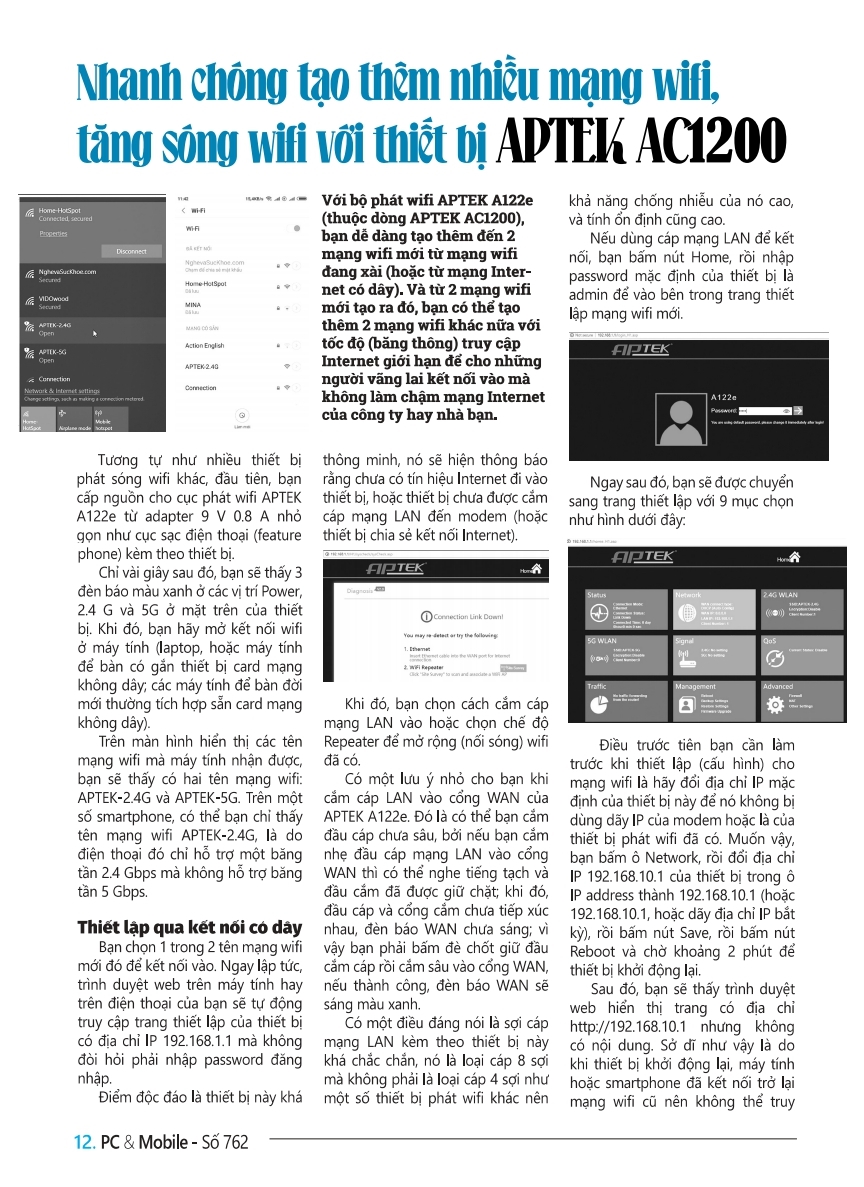
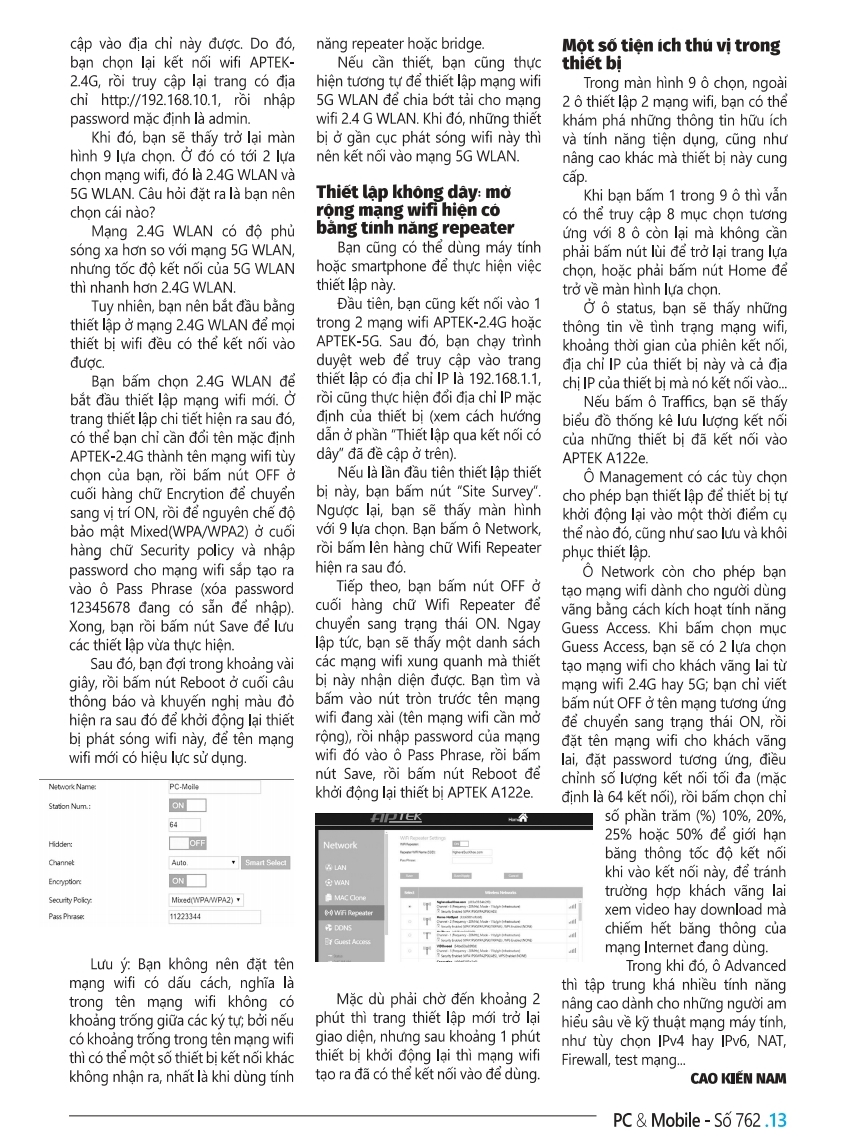
[fulltext] =>
[checked_out] => 0
[checked_out_time] => 0000-00-00 00:00:00
[catid] => 13
[created] => 2017-11-04 04:16:46
[created_by] => 244
[created_by_alias] =>
[state] => 1
[modified] => 2019-01-17 09:03:20
[modified_by] => 302
[modified_by_name] =>
[publish_up] => 2017-11-04 04:16:46
[publish_down] => 0000-00-00 00:00:00
[images] => {"image_intro":"images\/anphat\/products\/APTEK_A122e_r.jpg","float_intro":"","image_intro_alt":"","image_intro_caption":"","image_fulltext":"","float_fulltext":"","image_fulltext_alt":"","image_fulltext_caption":""}
[urls] => {"urla":false,"urlatext":"","targeta":"","urlb":false,"urlbtext":"","targetb":"","urlc":false,"urlctext":"","targetc":""}
[attribs] => {"article_layout":"","show_title":"","link_titles":"","show_tags":"","show_intro":"","info_block_position":"","info_block_show_title":"","show_category":"","link_category":"","show_parent_category":"","link_parent_category":"","show_associations":"","show_author":"","link_author":"","show_create_date":"","show_modify_date":"","show_publish_date":"","show_item_navigation":"","show_icons":"","show_print_icon":"","show_email_icon":"","show_vote":"","show_hits":"","show_noauth":"","urls_position":"","alternative_readmore":"","article_page_title":"","show_publishing_options":"","show_article_options":"","show_urls_images_backend":"","show_urls_images_frontend":""}
[metadata] => {"robots":"","author":"","rights":"","xreference":""}
[metakey] =>
[metadesc] =>
[access] => 1
[hits] => 6775
[xreference] =>
[featured] => 0
[language] => *
[readmore] => 0
[ordering] => 33
[category_title] => Tin sản phẩm
[category_route] => tin-tuc/tin-san-pham
[category_access] => 1
[category_alias] => tin-san-pham
[published] => 1
[parents_published] => 1
[lft] => 18
[author] => super
[author_email] => admin@anphat.vn
[parent_title] => Tin tức
[parent_id] => 8
[parent_route] => tin-tuc
[parent_alias] => tin-tuc
[rating] => 0
[rating_count] => 0
[alternative_readmore] =>
[layout] =>
[params] => Joomla\Registry\Registry Object
(
[data:protected] => stdClass Object
(
[article_layout] => _:default
[show_title] => 1
[link_titles] => 1
[show_intro] => 1
[info_block_position] => 0
[info_block_show_title] => 0
[show_category] => 0
[link_category] => 1
[show_parent_category] => 0
[link_parent_category] => 0
[show_associations] => 0
[flags] => 1
[show_author] => 0
[link_author] => 0
[show_create_date] => 0
[show_modify_date] => 0
[show_publish_date] => 0
[show_item_navigation] => 1
[show_vote] => 0
[show_readmore] => 1
[show_readmore_title] => 0
[readmore_limit] => 100
[show_tags] => 0
[show_icons] => 0
[show_print_icon] => 0
[show_email_icon] => 0
[show_hits] => 0
[record_hits] => 1
[show_noauth] => 0
[urls_position] => 0
[captcha] => 0
[show_publishing_options] => 1
[show_article_options] => 1
[save_history] => 1
[history_limit] => 20
[show_urls_images_frontend] => 0
[show_urls_images_backend] => 1
[targeta] => 0
[targetb] => 0
[targetc] => 0
[float_intro] => left
[float_fulltext] => left
[category_layout] => _:blog
[show_category_heading_title_text] => 1
[show_category_title] => 1
[show_description] => 0
[show_description_image] => 0
[maxLevel] => 1
[show_empty_categories] => 0
[show_no_articles] => 0
[show_subcat_desc] => 0
[show_cat_num_articles] => 0
[show_cat_tags] => 1
[show_base_description] => 1
[maxLevelcat] => -1
[show_empty_categories_cat] => 0
[show_subcat_desc_cat] => 1
[show_cat_num_articles_cat] => 1
[num_leading_articles] => 0
[num_intro_articles] => 9
[num_columns] => 3
[num_links] => 100
[multi_column_order] => 1
[show_subcategory_content] => 0
[show_pagination_limit] => 0
[filter_field] => hide
[show_headings] => 0
[list_show_date] => 0
[date_format] =>
[list_show_hits] => 0
[list_show_author] => 0
[list_show_votes] => 0
[list_show_ratings] => 0
[orderby_pri] => order
[orderby_sec] => order
[order_date] => published
[show_pagination] => 2
[show_pagination_results] => 1
[show_featured] => hide
[show_feed_link] => 1
[feed_summary] => 0
[feed_show_readmore] => 0
[sef_advanced] => 0
[sef_ids] => 0
[custom_fields_enable] => 1
[show_page_heading] => 0
[layout_type] => blog
[menu_text] => 1
[menu_show] => 1
[pageclass_sfx] => news custom_layout
[secure] => 0
[page_title] => Tin sản phẩm
[page_description] => Công ty uy tín và lâu năm trong ngành cung cấp thiết bị, vật tư mạng máy tính. Đồng thời là nhà phân phối chính thức duy nhất của các thương hiệu DrayTek, DINTEK, VOLKTEK, APTEK ở Việt Nam
[page_rights] =>
[robots] =>
[access-view] => 1
)
[initialized:protected] => 1
[separator] => .
)
[displayDate] => 2017-11-04 04:16:46
[slug] => 747:router-wi-fi-ac-b-ng-ta-n-ka-p-aptek-a122e-nha-ma-ca-va
[parent_slug] => 8:tin-tuc
[catslug] => 13:tin-san-pham
[event] => stdClass Object
(
[afterDisplayTitle] =>
[beforeDisplayContent] =>
[afterDisplayContent] =>
)
[text] =>
Mặc dù thương hiệu còn khá lạ lẫm với người dùng Việt Nam, nhưng công nghệ cũng như hiệu năng đi kèm của chiếc router không dây APTEK A122e không hề kém cạnh nhiều sản phẩm cùng loại hiện có trên thị trường.
Ở mức giá bán lẻ đề xuất cực kỳ hấp dẫn - khoảng 580.000 đồng, APTEK A122e được xem là mẫu router Wi-Fi băng tần kép, hỗ trợ chuẩn AC, có khả năng cạnh tranh trực tiếp với một số mẫu Wi-Fi router chuẩn AC giá rẻ khác hiện có trên thị trường.

Tương tự dòng sản phẩm TotoLink A3 hay N200RE mà Test Lab từng có bài đánh giá, APTEK A122e thực sự không có nhiều nét đặc biệt về vẻ bề ngoài, tuy nhiên nhóm thử nghiệm tại Test Lab vẫn ấn tượng với router này bởi kích thước rất nhỏ gọn, thậm chí có thể nói rằng APTEK A122e chỉ to bằng bàn tay người lớn, và khá “sang chảnh” với tông nền trắng muốt, người dùng có thể sử dụng thiết bị như vật trang trí trên bàn làm việc hoặc cạnh tivi mà không phải lo lắng “lạc tông” nội thất trong nhà hoặc văn phòng cỡ nhỏ.

Hơn nữa, nhờ vào kích thước nhỏ gọn và trọng lượng nhẹ, nên APTEK A122e hoàn toàn thích hợp để treo tưởng, trần nhà hoặc những nơi trên cao nhằm tiết kiệm diện tích cũng như có thể lắp đặt nhằm tạo cho router này một không gian thông thoáng để vận hành hiệu quả.

Không giống những dòng router khác, để tối giản thiết kế để đạt đến kích thước nhỏ nhất có thể nên APTEK A122e chỉ trang bị 2 cổng LAN 10/100Mbps và 1 cổng WAN.
Test Lab thấy rằng thật tiếc khi mà cổng LAN/WAN trên APTEK A122e chưa đạt mốc tốc độ Giga (1000Mbps), nhưng suy cho cùng, ở mức giá dưới 600.000 đồng thì "điểm trừ" này hoàn toàn có thể được khách hàng "cho qua".

Tuy nhiên, để bù lại cho sự “hy sinh” về cổng vật lý, APTEK A122e được trang bị 2 anten tốc độ cao có độ lợi 5dBi và hỗ trợ thêm 2 tính năng cực kỳ hữu ích như Wi-Fi Anti-interference và Wi-Fi Burst Mode.
Cụ thể, Wi-Fi Anti-interference có khả năng cải thiện độ ổn định của kết nối trong môi trường có sự giao thoa với nhiều nguồn phát Wi-Fi khác, còn Wi-Fi Burst Mode sẽ đóng vai trò như chiếc nút “turbo”, lập tức tăng cường hiệu suất phát sóng cũng như truyền dẫn tín hiệu.
Để kiểm chứng điều này, Test Lab đã kết nối APTEK A122e với moderm cấp trên (bỏ qua các thao tác cấu hình chi tiết), sau đó đo cường độ sóng tại một vị trí cách router khoảng cách 5 đến 10 mét với một số vật cản không quá lớn, sau đó lần lượt đo chất lượng sóng trước và sau khi kích hoạt 2 tính năng trên bằng công cụ Wi-Fi analyzer, Speed Test và ứng dụng giả lập dòng lệnh Terminar.
Kết quả cho thấy, sau khi kích hoạt Wi-Fi Anti-interference và Wi-Fi Burst Mode, cường độ sóng được tăng nhẹ, tốc độ Download và Upload giảm nhẹ nhưng bù lại, Ping ổn định hơn so với trước khi kích hoạt. Điều này cho thấy, APTEK A122e có thể đảm đương nhiệm vụ cấp phát mạng Wi-Fi trong môi trường công sở, vốn thường xuyên có sự “lai tạp” giữa nhiều sóng Wi-Fi khác nhau.
Ngoài ra, APTEK A122e cũng được tích hợp một tính năng hiện đại khác là Fast Roaming. Cụ thể, Fast Roaming về cơ bản sẽ chủ động ngắt kết nối của thiết bị nhận khi chất lượng sóng truyền đến thiết bị này đã giảm đến mức rất thấp. Điều này sẽ cho phép thiết bị di động của người dùng chủ động hơn trong việc lựa chọn kết nối đến nguồn phát Wi-Fi gần nhất, nhằm giữ cho tình trạng kết nối mạng của thiết bịluôn ổn định.
Không những vậy, mẫu Wi-Fi Router này cũng có thể đảm đương nhiệm vụ của một thiết bị thu, tiếp sóng Wi-Fi có sẵn thông qua chế độ Repearter Mode, giúp người dùng có thêm nhiều lựa chọn khu vực lắp đặt thiết bị mà không phải bận tâm về cách đi dây mạng. Lẽ dĩ nhiên là khu vực lắp đặt APTEK A122e ở chế độ Repeater cũng phải ở gần nguồn phát Wi-Fi nào đó và một ổ điện gia dụng.
Cấu hình đơn giản, nhiều tính năng giám sát
Qua sử dụng thực tế, Test Lab nhận thấy An Phát dường như rất chú trọng vào việc cấu hình thiết bị khi mà cung cấp một giao diện người dùng rất trực quan và dễ hiểu, đặc biệt là những ai chưa từng một lần triển khai lắp đặt mạng Wi-Fi cho văn phòng hay gia đình cũng đều có thể dễ dàng thiết lập APTEK A122e, thậm chí là không cần dùng đến máy tính.
Cụ thể hơn, sau khi ghim cáp nguồn cho router và kết nối smartphone với thiết bị này qua đường Wi-Fi mặc định, Test lab chỉ cần sử dụng bất kỳ trình duyệt có sẵn trên điện thoại và truy cập vào địa chỉ IP mặc định của router (tức 192.168.1.1).
Trong lần cấu hình đầu tiên, nếu chưa kết nối với router/moderm cấp trên qua cổng WAN, APTEK A122e sẽ lập tức hiển thị 2 tùy chọn là Ethernet và Wi-Fi Repeater để người dùng chọn cách thức vận hành của router.
Theo đó, đối với Wi-Fi Repeter, Test Lab có thể tùy chọn mạng có sẵn để tiếp sóng có sẵn chỉ với vài thao tác đơn giản. Tuy nhiên, sau khi kết nối hoàn tất và đã có thể ra Internet, APTEK A122e lại không thay đổi tên SSID giống như nguồn phát hoặc thêm đuôi –ext, thay vào đó, người dùng sẽ buộc phải phải thao tác thủ công trong trang cấu hình chi tiết cho 2 băng tần 2,4GHz và 5GHz, bao gồm cả tên SSID, chuẩn mã hóa và mật khẩu.
Ngoài ra, Test Lab cũng nhận thấy nút WPS trên APTEK A122e không đóng vai trò là đầu nối dành cho việc tiếp/lặp sóng như các thiết bị mở rộng sóng chuyên dụng mà chỉ có thể kết nối WPS với các thiết bị cuối như smartphone, laptop,..

Giao diện kích hoạt WPS của A122e
Nói một chút về giao diện Home của APTEK A122e trên cả phiên bản mobile lẫn PC, mặc dù có giao diện khá đẹp mắt với nhiều màu sắc tương ứng với từng mục cụ thể, cho phép người dùng dễ dàng chỉnh sửa mọi thông số kỹ thuật của router, nhưng giao diện cấu hình vẫn chưa hỗ trợ tiếng Việt. Do đó, hy vọng ở các lần nâng cấp firmware tới, công ty An Phát sẽ bổ sung giao diện tiếng Việt cũng như thay đổi vị trí các tính năng để dễ dàng hơn cho người dùng trong nước.

Giao diện home của A122e phiên bản trình duyệt trên máy tính.
Vẫn tại giao diện cấu hình, bạn chỉ cần truy cập 2.4G/5G WLAN là đã có thể tùy chỉnh lại 2 SSID mặc định theo ý mình, bao gồm tên SSID, mật khẩu, chuẩn mã hóa. Đáng chú ý, như đã nhắc đến ở phần trên, bạn cũng có thể trượt thanh kích hoạt Wi-Fi Anti-interference và Wi-Fi Burst Mode để tăng cường khả năng cấp phát sóng Wi-Fi.
Trang cấu hình SSID băng tần 2,4GHz.
Lưu ý, bạn sẽ thấy 2 tùy chọn khác là WiFi Smart Frequency (thay đổi cách hoạt động để ổn định Wi-Fi trong môi trường nhiều nhiễu) và Antenna Redundancy (thay đổi cách vận hành của anten). Tuy nhiên, nhà sản xuất khuyến cáo rằng người dùng nên để chúng mặc định dù cho các thông tin đi kèm nghe có vẻ rất hấp dẫn.
Hơn nữa, nếu lắp đặt APTEK A122e tại phòng khách hoặc khu vực thường có khách vãng lai, người dùng có thể tạo thêm SSID Guest Access trên cả 2 băng tần 2,4GHz và 5GHz. Đáng chú ý, người quản trị có thể thay đổi “van” băng thông cho mạng khách vãng lai ứng với 10 – 50% tổng băng thông của hệ thống mạng.

Giao diện tính năng Guest Access.
Ngoài những tính năng cơ bản vừa kể trên, Test Lab nhận thấy phần lớn tính năng được tích hợp trên giúp người quản trị có thể dễ dàng quản lý router và các thiết bị kết nối vào mạng Wi-Fi một cách hữu hiệu nhất.
Một trong số đó phải kể đến chính là tính năng router QoS (Quality of Service). Tính năng này cho phép người dùng có thể dễ dàng quản lý lưu lượng băng thông tối đa cho mọi kết nối Internet thông qua router. Đặc biệt, APTEK A122e cũng cho phép tùy chỉnh thông số Download và Upload trên từng thiết bị cụ thể. Qua đó, người dùng có thể dễ dàng hơn trong việc quản lý đầu ra Internet trên từng thiết bị mình muốn thay vì giới hạn toàn bộ hệ thống mạng.

Giao diện tính năng QoS.
Bên cạnh đó, Test Lab cũng nhận thấy rằng chức năng Website Filter trên APTEK A122e có khả năng tạo ra tối đa 48 lệnh (rule), giúp người quản trị có thêm nhiều tùy chọn hơn trong việc hạn chế truy cập đến những website cụ thể.
Một tính năng khá mới mẻ khác được tích hợp trên APTEK A122e đó là lịch điều chỉnh cường độ sóng Wi-Fi. Tính năng này về cơ bản sẽ thay đổi công suất phát sóng Wi-Fi theo từng thời điểm trong ngày, tùy thuộc vào người dùng thiết lập.

Quản lý công suất phát sóng của APTEK A122e.
Ngoài ra, APTEK A122e cũng hỗ trợ một loạt các tính năng nâng cao khác dành riêng cho người quản trị như, Port Forwarding, Dual Wan, Firewall, VPN, NAT, tự chọn kênh phát Wi-Fi, DMZ, DHCP Server, NO-IP cho camera, GPON,…
Hiệu suất và tầm phủ sóng Wi-Fi
Đại diện An Phát cho biết, APTEK A122e có thể đạt tốc độ băng thông tối đa lên đến 1.167Mbps (867Mbps cho băng tần 5GHz và 300Mbps cho băng tần 2,4GHz), hỗ trợ tự động chia tải giữa 2 băng tần và có thể đảm nhiệm kết nối lý thuyết cho 40 thiết bị cùng lúc, rất phù hợp với điều kiện hạ tầng mạng tại Việt Nam hiện nay và đáp ứng được nhu cầu sử dụng mạng của người dùng trong công việc hoặc giải trí qua trò chơi, xem phim Full HD, video streaming mà không cảm thấy bị lag, giật.
Tựa như những thử nghiệm trước đây, Test Lab cũng tiến hành kết nối APTEK A122e với modem cấp trên thuộc nhà cung cấp VNPT dùng gói cước lý thuyết 30Mb/s.
Với bài kiểm tra về phạm vi bao phủ sóng Wi-Fi, chúng tôi cũng tiến hành lắp đặt router tại một phòng kín và tăng dần khoảng cách đo sóng bằng công cụ đo chất lượng sóng Wi-Fi Analyzer (mặc định thấp nhất là -40dbm) kèm theo công cụ Speedtest.
Dưới đây là kết quả được Test Lab ghi lại ở các khoảng cách khác nhau khi tiến xa ra rìa vùng phủ sóng của APTEK A122e.
Ở khoảng cách 30 mét thì tốc độ đã giảm xuống mức rất thấp. Tuy nhiên, với môi trường gia đình, công sở nhiều nhiễu và có vật cản là bức tường, thì đây cụng là khoảng cách khá lớn
Trong khi đó, với bài kiểm tra khả năng truyền tải dữ liệu nội bộ qua mạng Wi-Fi (băng tần 5GHz) và LAN, Test Lab đã cho kết nối giữa 2 laptop (dùng ổ cứng SSD) có hỗ trợ chuẩn AC với APTEK A122e, sau đó tiến hành do lần lượt bằng công cụ LAN SpeedTest.
Kết quả cho thấy, với việc truyền gói tin có kích thước 1GB, tốc độ truyền qua mạng Wi-Fi (băng tần 5GHz) có thể đạt tốc độ đọc/ghi (Download/Upload) lên đến hơn 80/122 Mbps. Trong khi đó, tốc độ đọc/ghi qua mạng LAN cũng đạt đến tốc độ 67/88 Mbps.
Cuối cùng, với bài kiểm tra về khả năng cạnh tranh giữa môi trường giao thoa với nhiều sóng Wi-Fi từ các nguồn phát khác, APTEK A122e thực sự không nổi bật hơn so với các “đối thủ” của mình. Bằng chứng là SSID của router này (Testlab_APTEK-2,4/5GHz) tỏ ra “đuối sức” giữa một “rừng” SSID xung quanh. Có lẽ An Phát cũng đã dự trù được khả năng của APTEK A122e nên mới trang bị một loạt các tính năng hỗ trợ vừa được giới thiệu trên.

Cường sộ sóng của A122e (SSID APTEK 2,4G - màu đỏ) trong môi trường giao thoa giữa nhiều sóng Wi-Fi khác.
Thay lời kết
Nhìn chung, mặc dù là APTEK A122e vẫn còn khá mới mẻ so với những tên tuổi khác trong “làng” thiết bị định tuyến không dây hiện nay, nhưng với kết quả thử nghiệm khả quan cùng những tính năng, công nghệ mới đi kèm, Test Lab tin chắc rằng sản phẩm này sẽ mang đến sự hài lòng cho người dùng trong việc cấp phát mạng Wi-Fi dành cho gia đình hoặc văn phòng cỡ nhỏ.
Theo PCWORLD VN

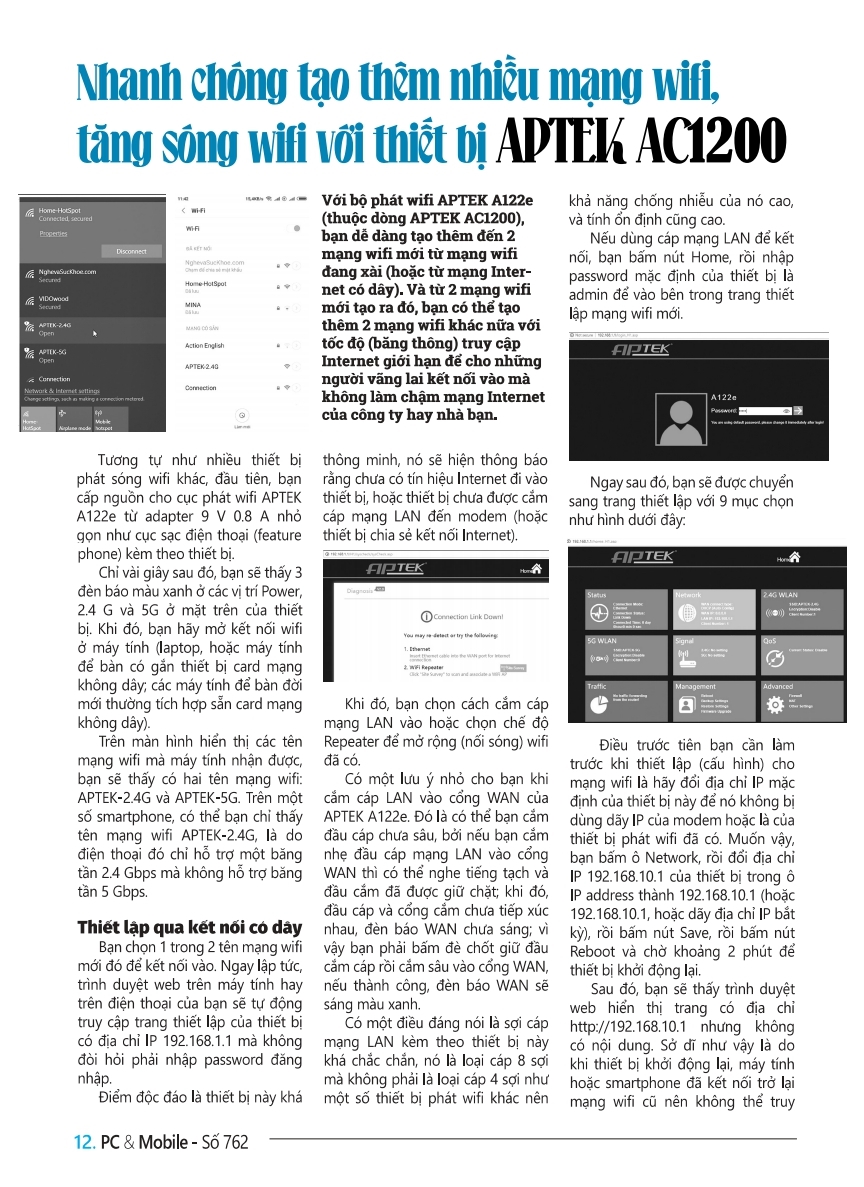
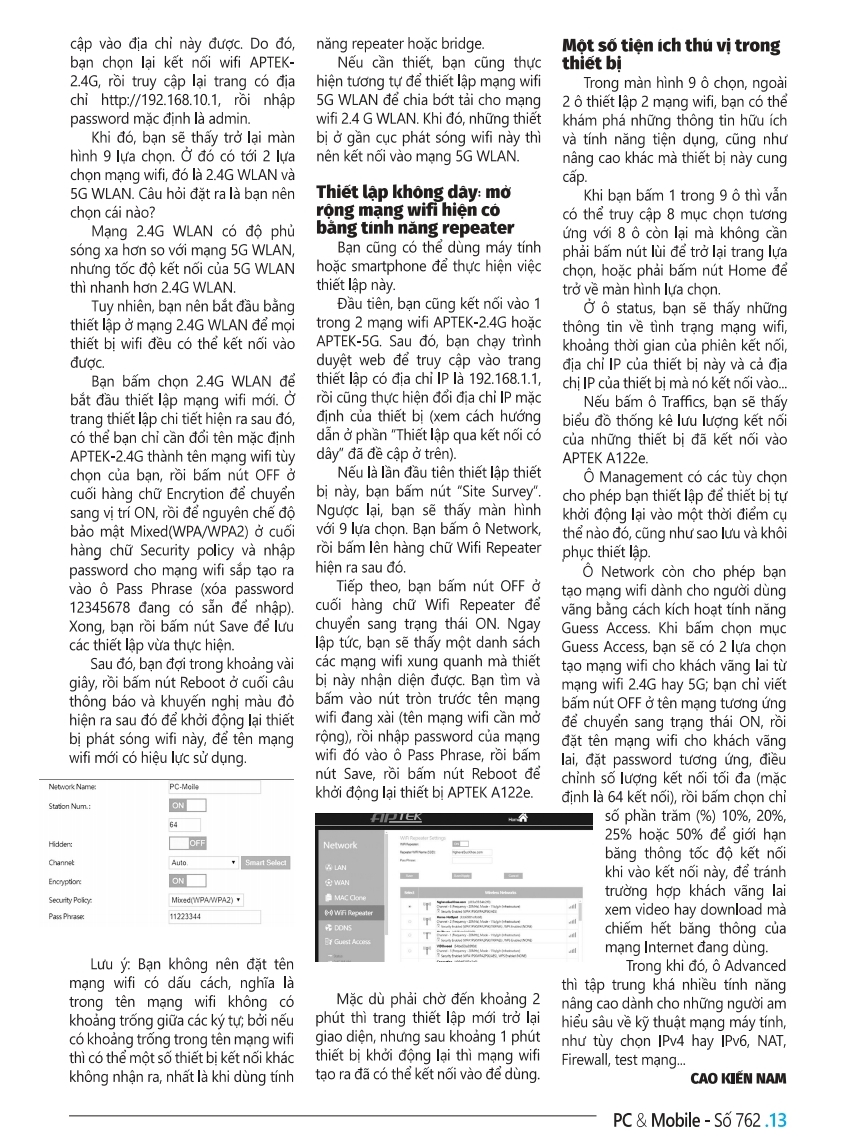
[jcfields] => Array
(
)
)
Router Wi-Fi AC băng tần kép APTEK A122e Nhỏ mà có võ
stdClass Object
(
[id] => 747
[title] => Router Wi-Fi AC băng tần kép APTEK A122e Nhỏ mà có võ
[alias] => router-wi-fi-ac-b-ng-ta-n-ka-p-aptek-a122e-nha-ma-ca-va
[introtext] =>
Mặc dù thương hiệu còn khá lạ lẫm với người dùng Việt Nam, nhưng công nghệ cũng như hiệu năng đi kèm của chiếc router không dây APTEK A122e không hề kém cạnh nhiều sản phẩm cùng loại hiện có trên thị trường.
Ở mức giá bán lẻ đề xuất cực kỳ hấp dẫn - khoảng 580.000 đồng, APTEK A122e được xem là mẫu router Wi-Fi băng tần kép, hỗ trợ chuẩn AC, có khả năng cạnh tranh trực tiếp với một số mẫu Wi-Fi router chuẩn AC giá rẻ khác hiện có trên thị trường.
 |
Tương tự dòng sản phẩm TotoLink A3 hay N200RE mà Test Lab từng có bài đánh giá, APTEK A122e thực sự không có nhiều nét đặc biệt về vẻ bề ngoài, tuy nhiên nhóm thử nghiệm tại Test Lab vẫn ấn tượng với router này bởi kích thước rất nhỏ gọn, thậm chí có thể nói rằng APTEK A122e chỉ to bằng bàn tay người lớn, và khá “sang chảnh” với tông nền trắng muốt, người dùng có thể sử dụng thiết bị như vật trang trí trên bàn làm việc hoặc cạnh tivi mà không phải lo lắng “lạc tông” nội thất trong nhà hoặc văn phòng cỡ nhỏ.
 |
Hơn nữa, nhờ vào kích thước nhỏ gọn và trọng lượng nhẹ, nên APTEK A122e hoàn toàn thích hợp để treo tưởng, trần nhà hoặc những nơi trên cao nhằm tiết kiệm diện tích cũng như có thể lắp đặt nhằm tạo cho router này một không gian thông thoáng để vận hành hiệu quả.
 |
Không giống những dòng router khác, để tối giản thiết kế để đạt đến kích thước nhỏ nhất có thể nên APTEK A122e chỉ trang bị 2 cổng LAN 10/100Mbps và 1 cổng WAN.
Test Lab thấy rằng thật tiếc khi mà cổng LAN/WAN trên APTEK A122e chưa đạt mốc tốc độ Giga (1000Mbps), nhưng suy cho cùng, ở mức giá dưới 600.000 đồng thì "điểm trừ" này hoàn toàn có thể được khách hàng "cho qua".
 |
Tuy nhiên, để bù lại cho sự “hy sinh” về cổng vật lý, APTEK A122e được trang bị 2 anten tốc độ cao có độ lợi 5dBi và hỗ trợ thêm 2 tính năng cực kỳ hữu ích như Wi-Fi Anti-interference và Wi-Fi Burst Mode.
Cụ thể, Wi-Fi Anti-interference có khả năng cải thiện độ ổn định của kết nối trong môi trường có sự giao thoa với nhiều nguồn phát Wi-Fi khác, còn Wi-Fi Burst Mode sẽ đóng vai trò như chiếc nút “turbo”, lập tức tăng cường hiệu suất phát sóng cũng như truyền dẫn tín hiệu.
Để kiểm chứng điều này, Test Lab đã kết nối APTEK A122e với moderm cấp trên (bỏ qua các thao tác cấu hình chi tiết), sau đó đo cường độ sóng tại một vị trí cách router khoảng cách 5 đến 10 mét với một số vật cản không quá lớn, sau đó lần lượt đo chất lượng sóng trước và sau khi kích hoạt 2 tính năng trên bằng công cụ Wi-Fi analyzer, Speed Test và ứng dụng giả lập dòng lệnh Terminar.
Kết quả cho thấy, sau khi kích hoạt Wi-Fi Anti-interference và Wi-Fi Burst Mode, cường độ sóng được tăng nhẹ, tốc độ Download và Upload giảm nhẹ nhưng bù lại, Ping ổn định hơn so với trước khi kích hoạt. Điều này cho thấy, APTEK A122e có thể đảm đương nhiệm vụ cấp phát mạng Wi-Fi trong môi trường công sở, vốn thường xuyên có sự “lai tạp” giữa nhiều sóng Wi-Fi khác nhau.
Ngoài ra, APTEK A122e cũng được tích hợp một tính năng hiện đại khác là Fast Roaming. Cụ thể, Fast Roaming về cơ bản sẽ chủ động ngắt kết nối của thiết bị nhận khi chất lượng sóng truyền đến thiết bị này đã giảm đến mức rất thấp. Điều này sẽ cho phép thiết bị di động của người dùng chủ động hơn trong việc lựa chọn kết nối đến nguồn phát Wi-Fi gần nhất, nhằm giữ cho tình trạng kết nối mạng của thiết bịluôn ổn định.
Không những vậy, mẫu Wi-Fi Router này cũng có thể đảm đương nhiệm vụ của một thiết bị thu, tiếp sóng Wi-Fi có sẵn thông qua chế độ Repearter Mode, giúp người dùng có thêm nhiều lựa chọn khu vực lắp đặt thiết bị mà không phải bận tâm về cách đi dây mạng. Lẽ dĩ nhiên là khu vực lắp đặt APTEK A122e ở chế độ Repeater cũng phải ở gần nguồn phát Wi-Fi nào đó và một ổ điện gia dụng.
Cấu hình đơn giản, nhiều tính năng giám sát
Qua sử dụng thực tế, Test Lab nhận thấy An Phát dường như rất chú trọng vào việc cấu hình thiết bị khi mà cung cấp một giao diện người dùng rất trực quan và dễ hiểu, đặc biệt là những ai chưa từng một lần triển khai lắp đặt mạng Wi-Fi cho văn phòng hay gia đình cũng đều có thể dễ dàng thiết lập APTEK A122e, thậm chí là không cần dùng đến máy tính.
Cụ thể hơn, sau khi ghim cáp nguồn cho router và kết nối smartphone với thiết bị này qua đường Wi-Fi mặc định, Test lab chỉ cần sử dụng bất kỳ trình duyệt có sẵn trên điện thoại và truy cập vào địa chỉ IP mặc định của router (tức 192.168.1.1).
Trong lần cấu hình đầu tiên, nếu chưa kết nối với router/moderm cấp trên qua cổng WAN, APTEK A122e sẽ lập tức hiển thị 2 tùy chọn là Ethernet và Wi-Fi Repeater để người dùng chọn cách thức vận hành của router.
Theo đó, đối với Wi-Fi Repeter, Test Lab có thể tùy chọn mạng có sẵn để tiếp sóng có sẵn chỉ với vài thao tác đơn giản. Tuy nhiên, sau khi kết nối hoàn tất và đã có thể ra Internet, APTEK A122e lại không thay đổi tên SSID giống như nguồn phát hoặc thêm đuôi –ext, thay vào đó, người dùng sẽ buộc phải phải thao tác thủ công trong trang cấu hình chi tiết cho 2 băng tần 2,4GHz và 5GHz, bao gồm cả tên SSID, chuẩn mã hóa và mật khẩu.
Ngoài ra, Test Lab cũng nhận thấy nút WPS trên APTEK A122e không đóng vai trò là đầu nối dành cho việc tiếp/lặp sóng như các thiết bị mở rộng sóng chuyên dụng mà chỉ có thể kết nối WPS với các thiết bị cuối như smartphone, laptop,..
Giao diện kích hoạt WPS của A122e
Nói một chút về giao diện Home của APTEK A122e trên cả phiên bản mobile lẫn PC, mặc dù có giao diện khá đẹp mắt với nhiều màu sắc tương ứng với từng mục cụ thể, cho phép người dùng dễ dàng chỉnh sửa mọi thông số kỹ thuật của router, nhưng giao diện cấu hình vẫn chưa hỗ trợ tiếng Việt. Do đó, hy vọng ở các lần nâng cấp firmware tới, công ty An Phát sẽ bổ sung giao diện tiếng Việt cũng như thay đổi vị trí các tính năng để dễ dàng hơn cho người dùng trong nước.
Giao diện home của A122e phiên bản trình duyệt trên máy tính.
Vẫn tại giao diện cấu hình, bạn chỉ cần truy cập 2.4G/5G WLAN là đã có thể tùy chỉnh lại 2 SSID mặc định theo ý mình, bao gồm tên SSID, mật khẩu, chuẩn mã hóa. Đáng chú ý, như đã nhắc đến ở phần trên, bạn cũng có thể trượt thanh kích hoạt Wi-Fi Anti-interference và Wi-Fi Burst Mode để tăng cường khả năng cấp phát sóng Wi-Fi.
Trang cấu hình SSID băng tần 2,4GHz.
Lưu ý, bạn sẽ thấy 2 tùy chọn khác là WiFi Smart Frequency (thay đổi cách hoạt động để ổn định Wi-Fi trong môi trường nhiều nhiễu) và Antenna Redundancy (thay đổi cách vận hành của anten). Tuy nhiên, nhà sản xuất khuyến cáo rằng người dùng nên để chúng mặc định dù cho các thông tin đi kèm nghe có vẻ rất hấp dẫn.
Hơn nữa, nếu lắp đặt APTEK A122e tại phòng khách hoặc khu vực thường có khách vãng lai, người dùng có thể tạo thêm SSID Guest Access trên cả 2 băng tần 2,4GHz và 5GHz. Đáng chú ý, người quản trị có thể thay đổi “van” băng thông cho mạng khách vãng lai ứng với 10 – 50% tổng băng thông của hệ thống mạng.
Giao diện tính năng Guest Access.
Ngoài những tính năng cơ bản vừa kể trên, Test Lab nhận thấy phần lớn tính năng được tích hợp trên giúp người quản trị có thể dễ dàng quản lý router và các thiết bị kết nối vào mạng Wi-Fi một cách hữu hiệu nhất.
Một trong số đó phải kể đến chính là tính năng router QoS (Quality of Service). Tính năng này cho phép người dùng có thể dễ dàng quản lý lưu lượng băng thông tối đa cho mọi kết nối Internet thông qua router. Đặc biệt, APTEK A122e cũng cho phép tùy chỉnh thông số Download và Upload trên từng thiết bị cụ thể. Qua đó, người dùng có thể dễ dàng hơn trong việc quản lý đầu ra Internet trên từng thiết bị mình muốn thay vì giới hạn toàn bộ hệ thống mạng.

Giao diện tính năng QoS.
Bên cạnh đó, Test Lab cũng nhận thấy rằng chức năng Website Filter trên APTEK A122e có khả năng tạo ra tối đa 48 lệnh (rule), giúp người quản trị có thêm nhiều tùy chọn hơn trong việc hạn chế truy cập đến những website cụ thể.
Một tính năng khá mới mẻ khác được tích hợp trên APTEK A122e đó là lịch điều chỉnh cường độ sóng Wi-Fi. Tính năng này về cơ bản sẽ thay đổi công suất phát sóng Wi-Fi theo từng thời điểm trong ngày, tùy thuộc vào người dùng thiết lập.

Quản lý công suất phát sóng của APTEK A122e.
Ngoài ra, APTEK A122e cũng hỗ trợ một loạt các tính năng nâng cao khác dành riêng cho người quản trị như, Port Forwarding, Dual Wan, Firewall, VPN, NAT, tự chọn kênh phát Wi-Fi, DMZ, DHCP Server, NO-IP cho camera, GPON,…
Hiệu suất và tầm phủ sóng Wi-Fi
Đại diện An Phát cho biết, APTEK A122e có thể đạt tốc độ băng thông tối đa lên đến 1.167Mbps (867Mbps cho băng tần 5GHz và 300Mbps cho băng tần 2,4GHz), hỗ trợ tự động chia tải giữa 2 băng tần và có thể đảm nhiệm kết nối lý thuyết cho 40 thiết bị cùng lúc, rất phù hợp với điều kiện hạ tầng mạng tại Việt Nam hiện nay và đáp ứng được nhu cầu sử dụng mạng của người dùng trong công việc hoặc giải trí qua trò chơi, xem phim Full HD, video streaming mà không cảm thấy bị lag, giật.
Tựa như những thử nghiệm trước đây, Test Lab cũng tiến hành kết nối APTEK A122e với modem cấp trên thuộc nhà cung cấp VNPT dùng gói cước lý thuyết 30Mb/s.
Với bài kiểm tra về phạm vi bao phủ sóng Wi-Fi, chúng tôi cũng tiến hành lắp đặt router tại một phòng kín và tăng dần khoảng cách đo sóng bằng công cụ đo chất lượng sóng Wi-Fi Analyzer (mặc định thấp nhất là -40dbm) kèm theo công cụ Speedtest.
Dưới đây là kết quả được Test Lab ghi lại ở các khoảng cách khác nhau khi tiến xa ra rìa vùng phủ sóng của APTEK A122e.
Ở khoảng cách 30 mét thì tốc độ đã giảm xuống mức rất thấp. Tuy nhiên, với môi trường gia đình, công sở nhiều nhiễu và có vật cản là bức tường, thì đây cụng là khoảng cách khá lớn
Trong khi đó, với bài kiểm tra khả năng truyền tải dữ liệu nội bộ qua mạng Wi-Fi (băng tần 5GHz) và LAN, Test Lab đã cho kết nối giữa 2 laptop (dùng ổ cứng SSD) có hỗ trợ chuẩn AC với APTEK A122e, sau đó tiến hành do lần lượt bằng công cụ LAN SpeedTest.
Kết quả cho thấy, với việc truyền gói tin có kích thước 1GB, tốc độ truyền qua mạng Wi-Fi (băng tần 5GHz) có thể đạt tốc độ đọc/ghi (Download/Upload) lên đến hơn 80/122 Mbps. Trong khi đó, tốc độ đọc/ghi qua mạng LAN cũng đạt đến tốc độ 67/88 Mbps.
Cuối cùng, với bài kiểm tra về khả năng cạnh tranh giữa môi trường giao thoa với nhiều sóng Wi-Fi từ các nguồn phát khác, APTEK A122e thực sự không nổi bật hơn so với các “đối thủ” của mình. Bằng chứng là SSID của router này (Testlab_APTEK-2,4/5GHz) tỏ ra “đuối sức” giữa một “rừng” SSID xung quanh. Có lẽ An Phát cũng đã dự trù được khả năng của APTEK A122e nên mới trang bị một loạt các tính năng hỗ trợ vừa được giới thiệu trên.

Cường sộ sóng của A122e (SSID APTEK 2,4G - màu đỏ) trong môi trường giao thoa giữa nhiều sóng Wi-Fi khác.
Thay lời kết
Nhìn chung, mặc dù là APTEK A122e vẫn còn khá mới mẻ so với những tên tuổi khác trong “làng” thiết bị định tuyến không dây hiện nay, nhưng với kết quả thử nghiệm khả quan cùng những tính năng, công nghệ mới đi kèm, Test Lab tin chắc rằng sản phẩm này sẽ mang đến sự hài lòng cho người dùng trong việc cấp phát mạng Wi-Fi dành cho gia đình hoặc văn phòng cỡ nhỏ.
Theo PCWORLD VN

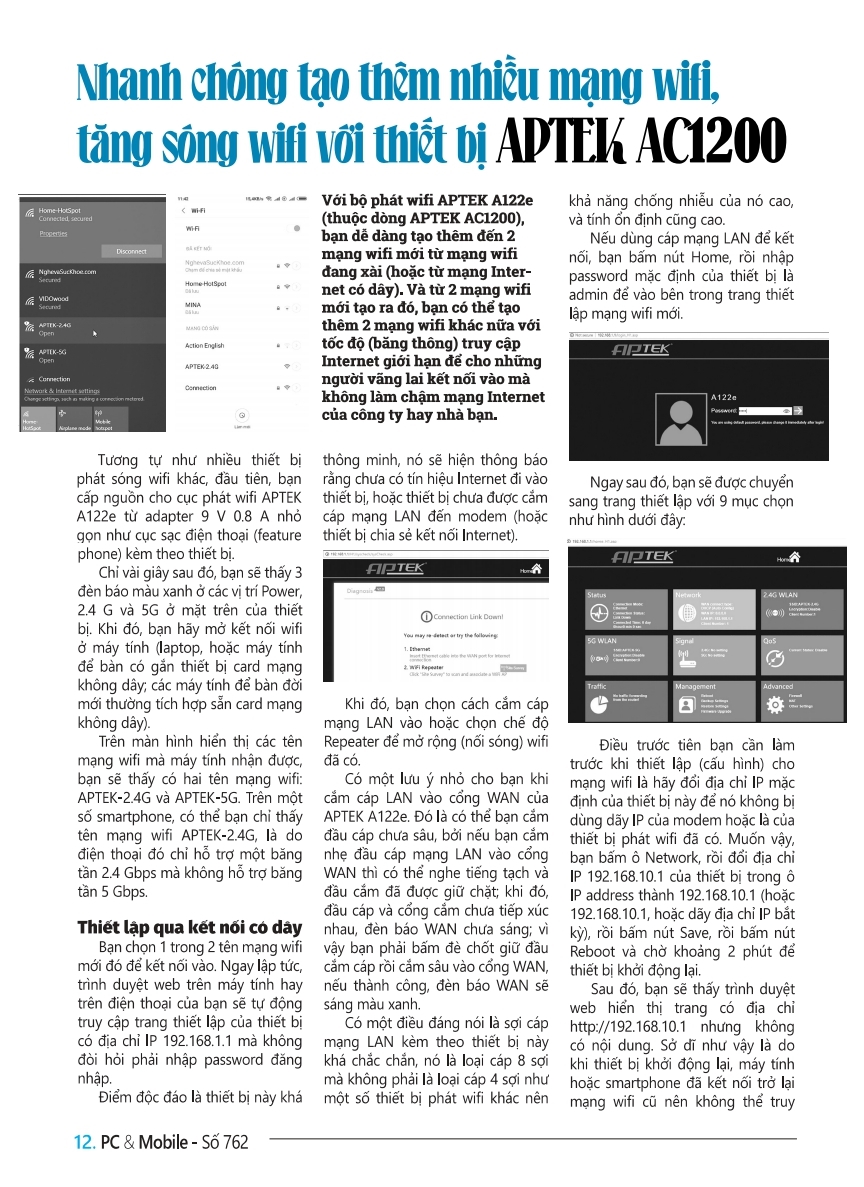
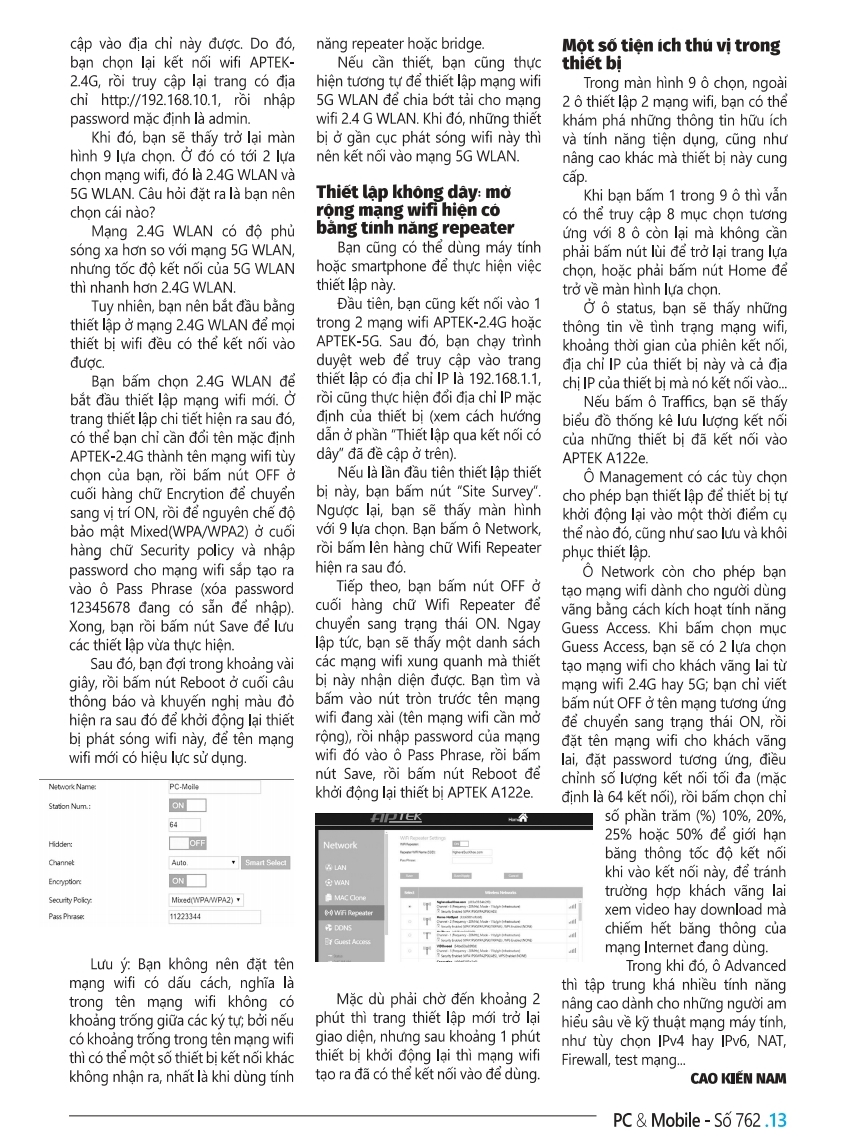
Mặc dù thương hiệu còn khá lạ lẫm với người dùng Việt Nam, nhưng công nghệ cũng như hiệu năng đi kèm của chiếc router không dây APTEK A122e không hề kém cạnh nhiều sản phẩm cùng loại hiện có trên thị trường.
Ở mức giá bán lẻ đề xuất cực kỳ hấp dẫn - khoảng 580.000 đồng, APTEK A122e được xem là mẫu router Wi-Fi băng tần kép, hỗ trợ chuẩn AC, có khả năng cạnh tranh trực tiếp với một số mẫu Wi-Fi router chuẩn AC giá rẻ khác hiện có trên thị trường.
 |
Tương tự dòng sản phẩm TotoLink A3 hay N200RE mà Test Lab từng có bài đánh giá, APTEK A122e thực sự không có nhiều nét đặc biệt về vẻ bề ngoài, tuy nhiên nhóm thử nghiệm tại Test Lab vẫn ấn tượng với router này bởi kích thước rất nhỏ gọn, thậm chí có thể nói rằng APTEK A122e chỉ to bằng bàn tay người lớn, và khá “sang chảnh” với tông nền trắng muốt, người dùng có thể sử dụng thiết bị như vật trang trí trên bàn làm việc hoặc cạnh tivi mà không phải lo lắng “lạc tông” nội thất trong nhà hoặc văn phòng cỡ nhỏ.
 |
Hơn nữa, nhờ vào kích thước nhỏ gọn và trọng lượng nhẹ, nên APTEK A122e hoàn toàn thích hợp để treo tưởng, trần nhà hoặc những nơi trên cao nhằm tiết kiệm diện tích cũng như có thể lắp đặt nhằm tạo cho router này một không gian thông thoáng để vận hành hiệu quả.
 |
Không giống những dòng router khác, để tối giản thiết kế để đạt đến kích thước nhỏ nhất có thể nên APTEK A122e chỉ trang bị 2 cổng LAN 10/100Mbps và 1 cổng WAN.
Test Lab thấy rằng thật tiếc khi mà cổng LAN/WAN trên APTEK A122e chưa đạt mốc tốc độ Giga (1000Mbps), nhưng suy cho cùng, ở mức giá dưới 600.000 đồng thì "điểm trừ" này hoàn toàn có thể được khách hàng "cho qua".
 |
Tuy nhiên, để bù lại cho sự “hy sinh” về cổng vật lý, APTEK A122e được trang bị 2 anten tốc độ cao có độ lợi 5dBi và hỗ trợ thêm 2 tính năng cực kỳ hữu ích như Wi-Fi Anti-interference và Wi-Fi Burst Mode.
Cụ thể, Wi-Fi Anti-interference có khả năng cải thiện độ ổn định của kết nối trong môi trường có sự giao thoa với nhiều nguồn phát Wi-Fi khác, còn Wi-Fi Burst Mode sẽ đóng vai trò như chiếc nút “turbo”, lập tức tăng cường hiệu suất phát sóng cũng như truyền dẫn tín hiệu.
Để kiểm chứng điều này, Test Lab đã kết nối APTEK A122e với moderm cấp trên (bỏ qua các thao tác cấu hình chi tiết), sau đó đo cường độ sóng tại một vị trí cách router khoảng cách 5 đến 10 mét với một số vật cản không quá lớn, sau đó lần lượt đo chất lượng sóng trước và sau khi kích hoạt 2 tính năng trên bằng công cụ Wi-Fi analyzer, Speed Test và ứng dụng giả lập dòng lệnh Terminar.
Kết quả cho thấy, sau khi kích hoạt Wi-Fi Anti-interference và Wi-Fi Burst Mode, cường độ sóng được tăng nhẹ, tốc độ Download và Upload giảm nhẹ nhưng bù lại, Ping ổn định hơn so với trước khi kích hoạt. Điều này cho thấy, APTEK A122e có thể đảm đương nhiệm vụ cấp phát mạng Wi-Fi trong môi trường công sở, vốn thường xuyên có sự “lai tạp” giữa nhiều sóng Wi-Fi khác nhau.
Ngoài ra, APTEK A122e cũng được tích hợp một tính năng hiện đại khác là Fast Roaming. Cụ thể, Fast Roaming về cơ bản sẽ chủ động ngắt kết nối của thiết bị nhận khi chất lượng sóng truyền đến thiết bị này đã giảm đến mức rất thấp. Điều này sẽ cho phép thiết bị di động của người dùng chủ động hơn trong việc lựa chọn kết nối đến nguồn phát Wi-Fi gần nhất, nhằm giữ cho tình trạng kết nối mạng của thiết bịluôn ổn định.
Không những vậy, mẫu Wi-Fi Router này cũng có thể đảm đương nhiệm vụ của một thiết bị thu, tiếp sóng Wi-Fi có sẵn thông qua chế độ Repearter Mode, giúp người dùng có thêm nhiều lựa chọn khu vực lắp đặt thiết bị mà không phải bận tâm về cách đi dây mạng. Lẽ dĩ nhiên là khu vực lắp đặt APTEK A122e ở chế độ Repeater cũng phải ở gần nguồn phát Wi-Fi nào đó và một ổ điện gia dụng.
Cấu hình đơn giản, nhiều tính năng giám sát
Qua sử dụng thực tế, Test Lab nhận thấy An Phát dường như rất chú trọng vào việc cấu hình thiết bị khi mà cung cấp một giao diện người dùng rất trực quan và dễ hiểu, đặc biệt là những ai chưa từng một lần triển khai lắp đặt mạng Wi-Fi cho văn phòng hay gia đình cũng đều có thể dễ dàng thiết lập APTEK A122e, thậm chí là không cần dùng đến máy tính.
Cụ thể hơn, sau khi ghim cáp nguồn cho router và kết nối smartphone với thiết bị này qua đường Wi-Fi mặc định, Test lab chỉ cần sử dụng bất kỳ trình duyệt có sẵn trên điện thoại và truy cập vào địa chỉ IP mặc định của router (tức 192.168.1.1).
Trong lần cấu hình đầu tiên, nếu chưa kết nối với router/moderm cấp trên qua cổng WAN, APTEK A122e sẽ lập tức hiển thị 2 tùy chọn là Ethernet và Wi-Fi Repeater để người dùng chọn cách thức vận hành của router.
Theo đó, đối với Wi-Fi Repeter, Test Lab có thể tùy chọn mạng có sẵn để tiếp sóng có sẵn chỉ với vài thao tác đơn giản. Tuy nhiên, sau khi kết nối hoàn tất và đã có thể ra Internet, APTEK A122e lại không thay đổi tên SSID giống như nguồn phát hoặc thêm đuôi –ext, thay vào đó, người dùng sẽ buộc phải phải thao tác thủ công trong trang cấu hình chi tiết cho 2 băng tần 2,4GHz và 5GHz, bao gồm cả tên SSID, chuẩn mã hóa và mật khẩu.
Ngoài ra, Test Lab cũng nhận thấy nút WPS trên APTEK A122e không đóng vai trò là đầu nối dành cho việc tiếp/lặp sóng như các thiết bị mở rộng sóng chuyên dụng mà chỉ có thể kết nối WPS với các thiết bị cuối như smartphone, laptop,..
Giao diện kích hoạt WPS của A122e
Nói một chút về giao diện Home của APTEK A122e trên cả phiên bản mobile lẫn PC, mặc dù có giao diện khá đẹp mắt với nhiều màu sắc tương ứng với từng mục cụ thể, cho phép người dùng dễ dàng chỉnh sửa mọi thông số kỹ thuật của router, nhưng giao diện cấu hình vẫn chưa hỗ trợ tiếng Việt. Do đó, hy vọng ở các lần nâng cấp firmware tới, công ty An Phát sẽ bổ sung giao diện tiếng Việt cũng như thay đổi vị trí các tính năng để dễ dàng hơn cho người dùng trong nước.
Giao diện home của A122e phiên bản trình duyệt trên máy tính.
Vẫn tại giao diện cấu hình, bạn chỉ cần truy cập 2.4G/5G WLAN là đã có thể tùy chỉnh lại 2 SSID mặc định theo ý mình, bao gồm tên SSID, mật khẩu, chuẩn mã hóa. Đáng chú ý, như đã nhắc đến ở phần trên, bạn cũng có thể trượt thanh kích hoạt Wi-Fi Anti-interference và Wi-Fi Burst Mode để tăng cường khả năng cấp phát sóng Wi-Fi.
Trang cấu hình SSID băng tần 2,4GHz.
Lưu ý, bạn sẽ thấy 2 tùy chọn khác là WiFi Smart Frequency (thay đổi cách hoạt động để ổn định Wi-Fi trong môi trường nhiều nhiễu) và Antenna Redundancy (thay đổi cách vận hành của anten). Tuy nhiên, nhà sản xuất khuyến cáo rằng người dùng nên để chúng mặc định dù cho các thông tin đi kèm nghe có vẻ rất hấp dẫn.
Hơn nữa, nếu lắp đặt APTEK A122e tại phòng khách hoặc khu vực thường có khách vãng lai, người dùng có thể tạo thêm SSID Guest Access trên cả 2 băng tần 2,4GHz và 5GHz. Đáng chú ý, người quản trị có thể thay đổi “van” băng thông cho mạng khách vãng lai ứng với 10 – 50% tổng băng thông của hệ thống mạng.
Giao diện tính năng Guest Access.
Ngoài những tính năng cơ bản vừa kể trên, Test Lab nhận thấy phần lớn tính năng được tích hợp trên giúp người quản trị có thể dễ dàng quản lý router và các thiết bị kết nối vào mạng Wi-Fi một cách hữu hiệu nhất.
Một trong số đó phải kể đến chính là tính năng router QoS (Quality of Service). Tính năng này cho phép người dùng có thể dễ dàng quản lý lưu lượng băng thông tối đa cho mọi kết nối Internet thông qua router. Đặc biệt, APTEK A122e cũng cho phép tùy chỉnh thông số Download và Upload trên từng thiết bị cụ thể. Qua đó, người dùng có thể dễ dàng hơn trong việc quản lý đầu ra Internet trên từng thiết bị mình muốn thay vì giới hạn toàn bộ hệ thống mạng.

Giao diện tính năng QoS.
Bên cạnh đó, Test Lab cũng nhận thấy rằng chức năng Website Filter trên APTEK A122e có khả năng tạo ra tối đa 48 lệnh (rule), giúp người quản trị có thêm nhiều tùy chọn hơn trong việc hạn chế truy cập đến những website cụ thể.
Một tính năng khá mới mẻ khác được tích hợp trên APTEK A122e đó là lịch điều chỉnh cường độ sóng Wi-Fi. Tính năng này về cơ bản sẽ thay đổi công suất phát sóng Wi-Fi theo từng thời điểm trong ngày, tùy thuộc vào người dùng thiết lập.

Quản lý công suất phát sóng của APTEK A122e.
Ngoài ra, APTEK A122e cũng hỗ trợ một loạt các tính năng nâng cao khác dành riêng cho người quản trị như, Port Forwarding, Dual Wan, Firewall, VPN, NAT, tự chọn kênh phát Wi-Fi, DMZ, DHCP Server, NO-IP cho camera, GPON,…
Hiệu suất và tầm phủ sóng Wi-Fi
Đại diện An Phát cho biết, APTEK A122e có thể đạt tốc độ băng thông tối đa lên đến 1.167Mbps (867Mbps cho băng tần 5GHz và 300Mbps cho băng tần 2,4GHz), hỗ trợ tự động chia tải giữa 2 băng tần và có thể đảm nhiệm kết nối lý thuyết cho 40 thiết bị cùng lúc, rất phù hợp với điều kiện hạ tầng mạng tại Việt Nam hiện nay và đáp ứng được nhu cầu sử dụng mạng của người dùng trong công việc hoặc giải trí qua trò chơi, xem phim Full HD, video streaming mà không cảm thấy bị lag, giật.
Tựa như những thử nghiệm trước đây, Test Lab cũng tiến hành kết nối APTEK A122e với modem cấp trên thuộc nhà cung cấp VNPT dùng gói cước lý thuyết 30Mb/s.
Với bài kiểm tra về phạm vi bao phủ sóng Wi-Fi, chúng tôi cũng tiến hành lắp đặt router tại một phòng kín và tăng dần khoảng cách đo sóng bằng công cụ đo chất lượng sóng Wi-Fi Analyzer (mặc định thấp nhất là -40dbm) kèm theo công cụ Speedtest.
Dưới đây là kết quả được Test Lab ghi lại ở các khoảng cách khác nhau khi tiến xa ra rìa vùng phủ sóng của APTEK A122e.
Ở khoảng cách 30 mét thì tốc độ đã giảm xuống mức rất thấp. Tuy nhiên, với môi trường gia đình, công sở nhiều nhiễu và có vật cản là bức tường, thì đây cụng là khoảng cách khá lớn
Trong khi đó, với bài kiểm tra khả năng truyền tải dữ liệu nội bộ qua mạng Wi-Fi (băng tần 5GHz) và LAN, Test Lab đã cho kết nối giữa 2 laptop (dùng ổ cứng SSD) có hỗ trợ chuẩn AC với APTEK A122e, sau đó tiến hành do lần lượt bằng công cụ LAN SpeedTest.
Kết quả cho thấy, với việc truyền gói tin có kích thước 1GB, tốc độ truyền qua mạng Wi-Fi (băng tần 5GHz) có thể đạt tốc độ đọc/ghi (Download/Upload) lên đến hơn 80/122 Mbps. Trong khi đó, tốc độ đọc/ghi qua mạng LAN cũng đạt đến tốc độ 67/88 Mbps.
Cuối cùng, với bài kiểm tra về khả năng cạnh tranh giữa môi trường giao thoa với nhiều sóng Wi-Fi từ các nguồn phát khác, APTEK A122e thực sự không nổi bật hơn so với các “đối thủ” của mình. Bằng chứng là SSID của router này (Testlab_APTEK-2,4/5GHz) tỏ ra “đuối sức” giữa một “rừng” SSID xung quanh. Có lẽ An Phát cũng đã dự trù được khả năng của APTEK A122e nên mới trang bị một loạt các tính năng hỗ trợ vừa được giới thiệu trên.

Cường sộ sóng của A122e (SSID APTEK 2,4G - màu đỏ) trong môi trường giao thoa giữa nhiều sóng Wi-Fi khác.
Thay lời kết
Nhìn chung, mặc dù là APTEK A122e vẫn còn khá mới mẻ so với những tên tuổi khác trong “làng” thiết bị định tuyến không dây hiện nay, nhưng với kết quả thử nghiệm khả quan cùng những tính năng, công nghệ mới đi kèm, Test Lab tin chắc rằng sản phẩm này sẽ mang đến sự hài lòng cho người dùng trong việc cấp phát mạng Wi-Fi dành cho gia đình hoặc văn phòng cỡ nhỏ.
Theo PCWORLD VN

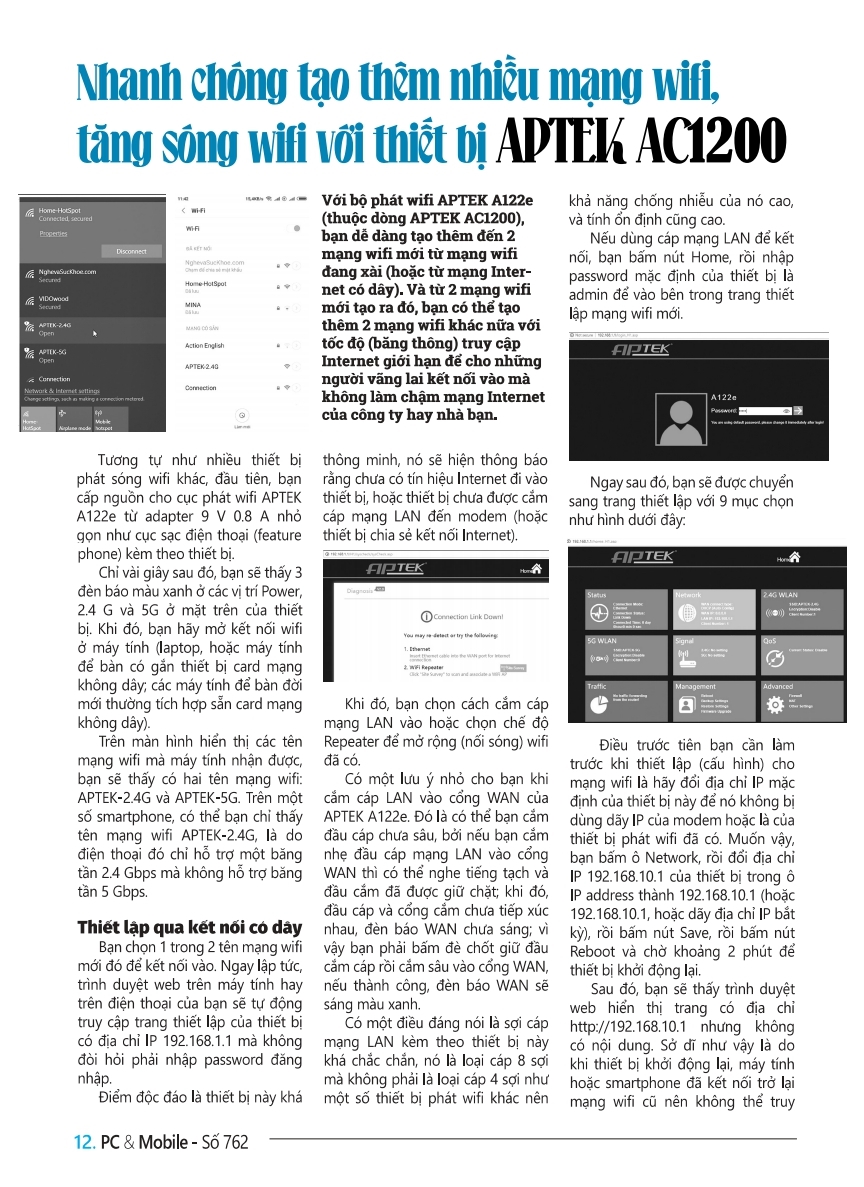
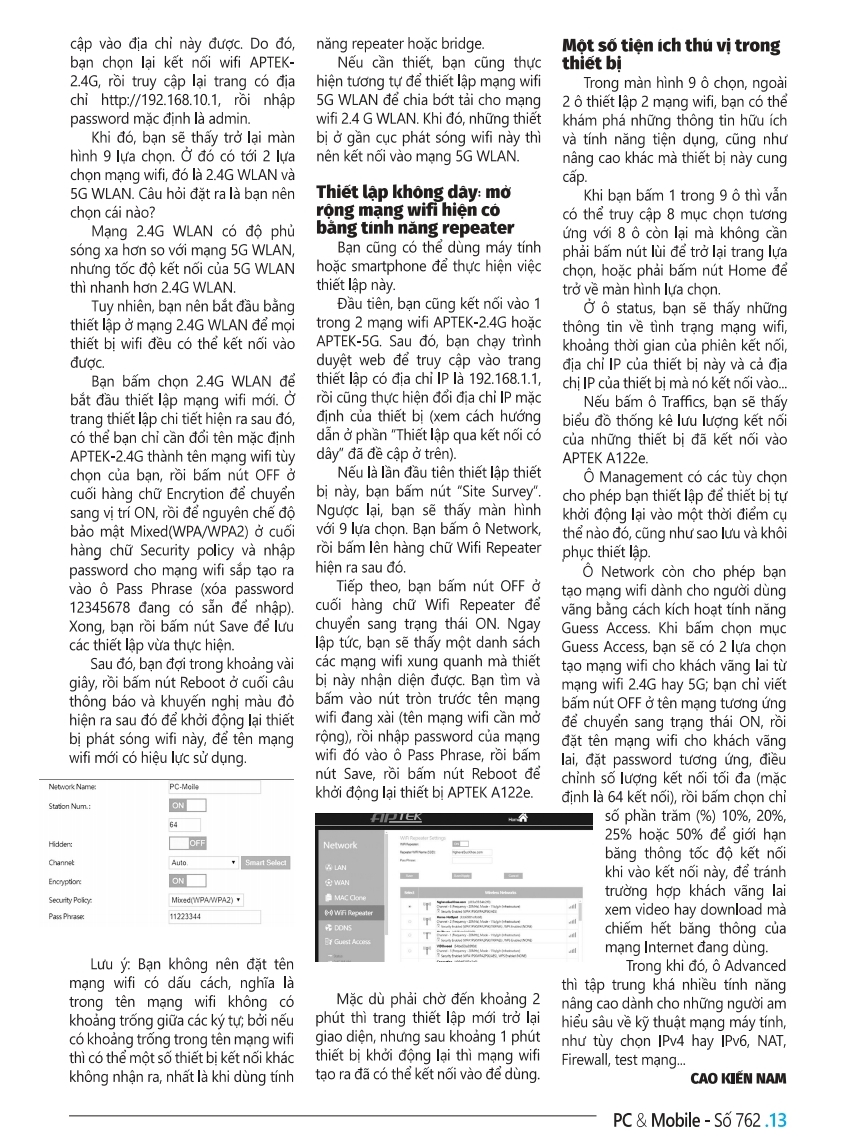

stdClass Object
(
[id] => 10195
[title] => Thông báo Update firmware 1.5.1.1 ngăn ngừa lỗi bảo mật cho Vigor 3900/300B/2960/300B Remote code injection/execution Vulnerability (CVE-2020-14472)
[alias] => thong-bao-update-firmware-1-5-1-ngan-ng-a-l-i-b-o-m-t-cho-vigor-3900-300b-2960-300b-router-web-management-page-vulnerability-cve-2020-8515
[introtext] =>
Vào ngày 12 tháng 4 vừa qua, DrayTek phát hiện một lỗi bảo mật trên các dòng Router Vigor2960/Vigor3900/Vigor300B khả năng bị khai thác liên quan đến chức năng và dịch vụ. Nó đã được xác định và báo cáo thông qua quá trình kiểm chứng của DrayTek.
Vào ngày 17 tháng 6, DrayTek đã phát hành một bản cập nhật firmware để giải quyết vấn đề này.
Chúng tôi khuyến nghị bạn nên nâng cấp lên firmware 1.5.1.1 càng sớm càng tốt.
Download firmware 1.5.1.1 tại đây.
Model
Phiên bản
Link
Vigor2960
1.5.1.1
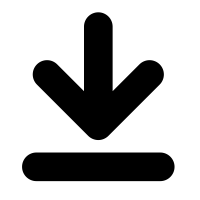
Vigor3900
1.5.1.1
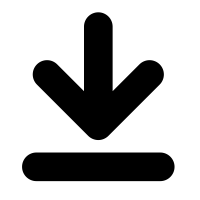
Vigor300B
1.5.1.1
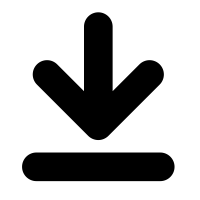
Vấn đề chỉ ảnh hưởng đến Vigor 3900/Vigor2960/Vigor300B và không ảnh hưởng đến bất kỳ sản phẩm DrayTek nào khác.
Hãy liên lạc với chúng tôi để được hỗ trợ:
Văn phòng TPHCM: (028) 3925 3789
Chi nhánh miền Bắc: (024) 3781 5089
Chi nhánh miền Trung: (0236) 367 9515
Hotline Hỗ Trợ Kỹ Thuật: 1900 633 641
Fanpage Hỗ Trợ Kỹ Thuật: facebook.com/AnPhat
Kênh youtube Hỗ Trợ Kỹ Thuật: AnPhatITOfficial
[fulltext] =>
[checked_out] => 0
[checked_out_time] => 0000-00-00 00:00:00
[catid] => 13
[created] => 2020-06-25 01:45:15
[created_by] => 4155
[created_by_alias] =>
[state] => 1
[modified] => 2022-06-28 09:20:47
[modified_by] => 1074
[modified_by_name] =>
[publish_up] => 2020-06-25 02:29:14
[publish_down] => 0000-00-00 00:00:00
[images] => {"image_intro":"images\/anphat\/news\/NOTIFICATION_930x450px-01.png","float_intro":"","image_intro_alt":"","image_intro_caption":"","image_fulltext":"","float_fulltext":"","image_fulltext_alt":"","image_fulltext_caption":""}
[urls] => {"urla":false,"urlatext":"","targeta":"","urlb":false,"urlbtext":"","targetb":"","urlc":false,"urlctext":"","targetc":""}
[attribs] => {"article_layout":"","show_title":"","link_titles":"","show_tags":"","show_intro":"","info_block_position":"","info_block_show_title":"","show_category":"","link_category":"","show_parent_category":"","link_parent_category":"","show_associations":"","show_author":"","link_author":"","show_create_date":"","show_modify_date":"","show_publish_date":"","show_item_navigation":"","show_icons":"","show_print_icon":"","show_email_icon":"","show_vote":"","show_hits":"","show_noauth":"","urls_position":"","alternative_readmore":"","article_page_title":"","show_publishing_options":"","show_article_options":"","show_urls_images_backend":"","show_urls_images_frontend":""}
[metadata] => {"robots":"","author":"","rights":"","xreference":""}
[metakey] =>
[metadesc] =>
[access] => 1
[hits] => 3510
[xreference] =>
[featured] => 0
[language] => *
[readmore] => 0
[ordering] => 34
[category_title] => Tin sản phẩm
[category_route] => tin-tuc/tin-san-pham
[category_access] => 1
[category_alias] => tin-san-pham
[published] => 1
[parents_published] => 1
[lft] => 18
[author] => Web Administrator
[author_email] => webmaster@anphat.vn
[parent_title] => Tin tức
[parent_id] => 8
[parent_route] => tin-tuc
[parent_alias] => tin-tuc
[rating] => 0
[rating_count] => 0
[alternative_readmore] =>
[layout] =>
[params] => Joomla\Registry\Registry Object
(
[data:protected] => stdClass Object
(
[article_layout] => _:default
[show_title] => 1
[link_titles] => 1
[show_intro] => 1
[info_block_position] => 0
[info_block_show_title] => 0
[show_category] => 0
[link_category] => 1
[show_parent_category] => 0
[link_parent_category] => 0
[show_associations] => 0
[flags] => 1
[show_author] => 0
[link_author] => 0
[show_create_date] => 0
[show_modify_date] => 0
[show_publish_date] => 0
[show_item_navigation] => 1
[show_vote] => 0
[show_readmore] => 1
[show_readmore_title] => 0
[readmore_limit] => 100
[show_tags] => 0
[show_icons] => 0
[show_print_icon] => 0
[show_email_icon] => 0
[show_hits] => 0
[record_hits] => 1
[show_noauth] => 0
[urls_position] => 0
[captcha] => 0
[show_publishing_options] => 1
[show_article_options] => 1
[save_history] => 1
[history_limit] => 20
[show_urls_images_frontend] => 0
[show_urls_images_backend] => 1
[targeta] => 0
[targetb] => 0
[targetc] => 0
[float_intro] => left
[float_fulltext] => left
[category_layout] => _:blog
[show_category_heading_title_text] => 1
[show_category_title] => 1
[show_description] => 0
[show_description_image] => 0
[maxLevel] => 1
[show_empty_categories] => 0
[show_no_articles] => 0
[show_subcat_desc] => 0
[show_cat_num_articles] => 0
[show_cat_tags] => 1
[show_base_description] => 1
[maxLevelcat] => -1
[show_empty_categories_cat] => 0
[show_subcat_desc_cat] => 1
[show_cat_num_articles_cat] => 1
[num_leading_articles] => 0
[num_intro_articles] => 9
[num_columns] => 3
[num_links] => 100
[multi_column_order] => 1
[show_subcategory_content] => 0
[show_pagination_limit] => 0
[filter_field] => hide
[show_headings] => 0
[list_show_date] => 0
[date_format] =>
[list_show_hits] => 0
[list_show_author] => 0
[list_show_votes] => 0
[list_show_ratings] => 0
[orderby_pri] => order
[orderby_sec] => order
[order_date] => published
[show_pagination] => 2
[show_pagination_results] => 1
[show_featured] => hide
[show_feed_link] => 1
[feed_summary] => 0
[feed_show_readmore] => 0
[sef_advanced] => 0
[sef_ids] => 0
[custom_fields_enable] => 1
[show_page_heading] => 0
[layout_type] => blog
[menu_text] => 1
[menu_show] => 1
[pageclass_sfx] => news custom_layout
[secure] => 0
[page_title] => Tin sản phẩm
[page_description] => Công ty uy tín và lâu năm trong ngành cung cấp thiết bị, vật tư mạng máy tính. Đồng thời là nhà phân phối chính thức duy nhất của các thương hiệu DrayTek, DINTEK, VOLKTEK, APTEK ở Việt Nam
[page_rights] =>
[robots] =>
[access-view] => 1
)
[initialized:protected] => 1
[separator] => .
)
[displayDate] => 2020-06-25 01:45:15
[slug] => 10195:thong-bao-update-firmware-1-5-1-ngan-ng-a-l-i-b-o-m-t-cho-vigor-3900-300b-2960-300b-router-web-management-page-vulnerability-cve-2020-8515
[parent_slug] => 8:tin-tuc
[catslug] => 13:tin-san-pham
[event] => stdClass Object
(
[afterDisplayTitle] =>
[beforeDisplayContent] =>
[afterDisplayContent] =>
)
[text] =>
Vào ngày 12 tháng 4 vừa qua, DrayTek phát hiện một lỗi bảo mật trên các dòng Router Vigor2960/Vigor3900/Vigor300B khả năng bị khai thác liên quan đến chức năng và dịch vụ. Nó đã được xác định và báo cáo thông qua quá trình kiểm chứng của DrayTek.
Vào ngày 17 tháng 6, DrayTek đã phát hành một bản cập nhật firmware để giải quyết vấn đề này.
Chúng tôi khuyến nghị bạn nên nâng cấp lên firmware 1.5.1.1 càng sớm càng tốt.
Download firmware 1.5.1.1 tại đây.
Model
Phiên bản
Link
Vigor2960
1.5.1.1
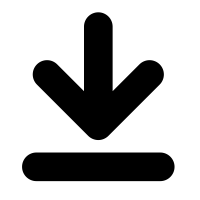
Vigor3900
1.5.1.1
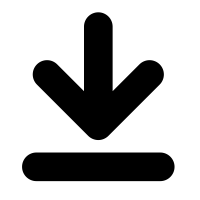
Vigor300B
1.5.1.1
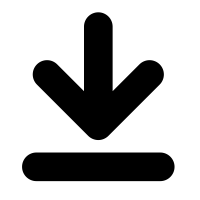
Vấn đề chỉ ảnh hưởng đến Vigor 3900/Vigor2960/Vigor300B và không ảnh hưởng đến bất kỳ sản phẩm DrayTek nào khác.
Hãy liên lạc với chúng tôi để được hỗ trợ:
Văn phòng TPHCM: (028) 3925 3789
Chi nhánh miền Bắc: (024) 3781 5089
Chi nhánh miền Trung: (0236) 367 9515
Hotline Hỗ Trợ Kỹ Thuật: 1900 633 641
Fanpage Hỗ Trợ Kỹ Thuật: facebook.com/AnPhat
Kênh youtube Hỗ Trợ Kỹ Thuật: AnPhatITOfficial
[jcfields] => Array
(
)
)
Thông báo Update firmware 1.5.1.1 ngăn ngừa lỗi bảo mật cho Vigor 3900/300B/2960/300B Remote code injection/execution Vulnerability (CVE-2020-14472)
stdClass Object
(
[id] => 10195
[title] => Thông báo Update firmware 1.5.1.1 ngăn ngừa lỗi bảo mật cho Vigor 3900/300B/2960/300B Remote code injection/execution Vulnerability (CVE-2020-14472)
[alias] => thong-bao-update-firmware-1-5-1-ngan-ng-a-l-i-b-o-m-t-cho-vigor-3900-300b-2960-300b-router-web-management-page-vulnerability-cve-2020-8515
[introtext] =>
Vào ngày 12 tháng 4 vừa qua, DrayTek phát hiện một lỗi bảo mật trên các dòng Router Vigor2960/Vigor3900/Vigor300B khả năng bị khai thác liên quan đến chức năng và dịch vụ. Nó đã được xác định và báo cáo thông qua quá trình kiểm chứng của DrayTek.
Vào ngày 17 tháng 6, DrayTek đã phát hành một bản cập nhật firmware để giải quyết vấn đề này.
Chúng tôi khuyến nghị bạn nên nâng cấp lên firmware 1.5.1.1 càng sớm càng tốt.
Download firmware 1.5.1.1 tại đây.
| Model | Phiên bản | Link |
| Vigor2960 | 1.5.1.1 |
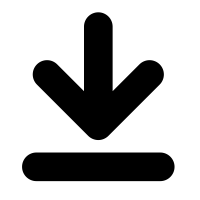 |
| Vigor3900 | 1.5.1.1 |
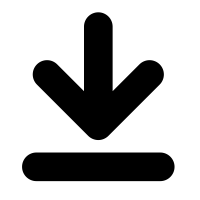 |
| Vigor300B | 1.5.1.1 |
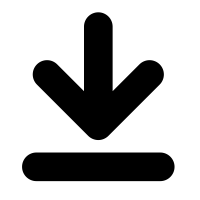 |
Vấn đề chỉ ảnh hưởng đến Vigor 3900/Vigor2960/Vigor300B và không ảnh hưởng đến bất kỳ sản phẩm DrayTek nào khác.
Văn phòng TPHCM: (028) 3925 3789
Chi nhánh miền Bắc: (024) 3781 5089
Chi nhánh miền Trung: (0236) 367 9515
Hotline Hỗ Trợ Kỹ Thuật: 1900 633 641
[fulltext] => [checked_out] => 0 [checked_out_time] => 0000-00-00 00:00:00 [catid] => 13 [created] => 2020-06-25 01:45:15 [created_by] => 4155 [created_by_alias] => [state] => 1 [modified] => 2022-06-28 09:20:47 [modified_by] => 1074 [modified_by_name] => [publish_up] => 2020-06-25 02:29:14 [publish_down] => 0000-00-00 00:00:00 [images] => {"image_intro":"images\/anphat\/news\/NOTIFICATION_930x450px-01.png","float_intro":"","image_intro_alt":"","image_intro_caption":"","image_fulltext":"","float_fulltext":"","image_fulltext_alt":"","image_fulltext_caption":""} [urls] => {"urla":false,"urlatext":"","targeta":"","urlb":false,"urlbtext":"","targetb":"","urlc":false,"urlctext":"","targetc":""} [attribs] => {"article_layout":"","show_title":"","link_titles":"","show_tags":"","show_intro":"","info_block_position":"","info_block_show_title":"","show_category":"","link_category":"","show_parent_category":"","link_parent_category":"","show_associations":"","show_author":"","link_author":"","show_create_date":"","show_modify_date":"","show_publish_date":"","show_item_navigation":"","show_icons":"","show_print_icon":"","show_email_icon":"","show_vote":"","show_hits":"","show_noauth":"","urls_position":"","alternative_readmore":"","article_page_title":"","show_publishing_options":"","show_article_options":"","show_urls_images_backend":"","show_urls_images_frontend":""} [metadata] => {"robots":"","author":"","rights":"","xreference":""} [metakey] => [metadesc] => [access] => 1 [hits] => 3510 [xreference] => [featured] => 0 [language] => * [readmore] => 0 [ordering] => 34 [category_title] => Tin sản phẩm [category_route] => tin-tuc/tin-san-pham [category_access] => 1 [category_alias] => tin-san-pham [published] => 1 [parents_published] => 1 [lft] => 18 [author] => Web Administrator [author_email] => webmaster@anphat.vn [parent_title] => Tin tức [parent_id] => 8 [parent_route] => tin-tuc [parent_alias] => tin-tuc [rating] => 0 [rating_count] => 0 [alternative_readmore] => [layout] => [params] => Joomla\Registry\Registry Object ( [data:protected] => stdClass Object ( [article_layout] => _:default [show_title] => 1 [link_titles] => 1 [show_intro] => 1 [info_block_position] => 0 [info_block_show_title] => 0 [show_category] => 0 [link_category] => 1 [show_parent_category] => 0 [link_parent_category] => 0 [show_associations] => 0 [flags] => 1 [show_author] => 0 [link_author] => 0 [show_create_date] => 0 [show_modify_date] => 0 [show_publish_date] => 0 [show_item_navigation] => 1 [show_vote] => 0 [show_readmore] => 1 [show_readmore_title] => 0 [readmore_limit] => 100 [show_tags] => 0 [show_icons] => 0 [show_print_icon] => 0 [show_email_icon] => 0 [show_hits] => 0 [record_hits] => 1 [show_noauth] => 0 [urls_position] => 0 [captcha] => 0 [show_publishing_options] => 1 [show_article_options] => 1 [save_history] => 1 [history_limit] => 20 [show_urls_images_frontend] => 0 [show_urls_images_backend] => 1 [targeta] => 0 [targetb] => 0 [targetc] => 0 [float_intro] => left [float_fulltext] => left [category_layout] => _:blog [show_category_heading_title_text] => 1 [show_category_title] => 1 [show_description] => 0 [show_description_image] => 0 [maxLevel] => 1 [show_empty_categories] => 0 [show_no_articles] => 0 [show_subcat_desc] => 0 [show_cat_num_articles] => 0 [show_cat_tags] => 1 [show_base_description] => 1 [maxLevelcat] => -1 [show_empty_categories_cat] => 0 [show_subcat_desc_cat] => 1 [show_cat_num_articles_cat] => 1 [num_leading_articles] => 0 [num_intro_articles] => 9 [num_columns] => 3 [num_links] => 100 [multi_column_order] => 1 [show_subcategory_content] => 0 [show_pagination_limit] => 0 [filter_field] => hide [show_headings] => 0 [list_show_date] => 0 [date_format] => [list_show_hits] => 0 [list_show_author] => 0 [list_show_votes] => 0 [list_show_ratings] => 0 [orderby_pri] => order [orderby_sec] => order [order_date] => published [show_pagination] => 2 [show_pagination_results] => 1 [show_featured] => hide [show_feed_link] => 1 [feed_summary] => 0 [feed_show_readmore] => 0 [sef_advanced] => 0 [sef_ids] => 0 [custom_fields_enable] => 1 [show_page_heading] => 0 [layout_type] => blog [menu_text] => 1 [menu_show] => 1 [pageclass_sfx] => news custom_layout [secure] => 0 [page_title] => Tin sản phẩm [page_description] => Công ty uy tín và lâu năm trong ngành cung cấp thiết bị, vật tư mạng máy tính. Đồng thời là nhà phân phối chính thức duy nhất của các thương hiệu DrayTek, DINTEK, VOLKTEK, APTEK ở Việt Nam [page_rights] => [robots] => [access-view] => 1 ) [initialized:protected] => 1 [separator] => . ) [displayDate] => 2020-06-25 01:45:15 [slug] => 10195:thong-bao-update-firmware-1-5-1-ngan-ng-a-l-i-b-o-m-t-cho-vigor-3900-300b-2960-300b-router-web-management-page-vulnerability-cve-2020-8515 [parent_slug] => 8:tin-tuc [catslug] => 13:tin-san-pham [event] => stdClass Object ( [afterDisplayTitle] => [beforeDisplayContent] => [afterDisplayContent] => ) [text] =>
Vào ngày 12 tháng 4 vừa qua, DrayTek phát hiện một lỗi bảo mật trên các dòng Router Vigor2960/Vigor3900/Vigor300B khả năng bị khai thác liên quan đến chức năng và dịch vụ. Nó đã được xác định và báo cáo thông qua quá trình kiểm chứng của DrayTek.
Vào ngày 17 tháng 6, DrayTek đã phát hành một bản cập nhật firmware để giải quyết vấn đề này.
Chúng tôi khuyến nghị bạn nên nâng cấp lên firmware 1.5.1.1 càng sớm càng tốt.
Download firmware 1.5.1.1 tại đây.
| Model | Phiên bản | Link |
| Vigor2960 | 1.5.1.1 |
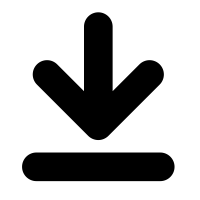 |
| Vigor3900 | 1.5.1.1 |
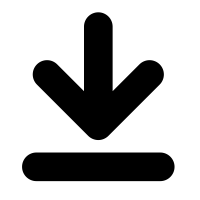 |
| Vigor300B | 1.5.1.1 |
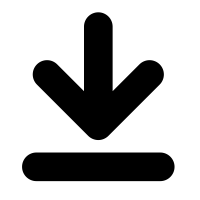 |
Vấn đề chỉ ảnh hưởng đến Vigor 3900/Vigor2960/Vigor300B và không ảnh hưởng đến bất kỳ sản phẩm DrayTek nào khác.
Văn phòng TPHCM: (028) 3925 3789
Chi nhánh miền Bắc: (024) 3781 5089
Chi nhánh miền Trung: (0236) 367 9515
Hotline Hỗ Trợ Kỹ Thuật: 1900 633 641
[jcfields] => Array ( ) )

stdClass Object
(
[id] => 574
[title] => Đánh giá Access Point DrayTek VigorAP 910C
[alias] => a-nh-gia-access-point-draytek-vigorap-910c
[introtext] =>
Ưu điểm của bộ phát sóng Internet này là khả năng tự cấp nguồn qua cáp mạng, dễ cấu hình, cho phép lắp chắc chắn lên trần nhà, và hỗ trợ nhiều chế độ vận hành.
[fulltext] =>
Có thể khẳng định, hai trong số loạt "điểm cộng" đầu tiên mà DrayTek VigorAP 910C nhận được từ Test Lab là sự đơn giản trong đóng gói của trọn bộ sản phẩm, và việc nhà sản xuất đã cung cấp một bộ phụ kiện "trên cả tuyệt vời" để qua đó có thể treo một cách thật chắc chắn bộ khuyếch đại sóng Wi-Fi này lên trần nhà hay vách, tường ngăn.
Chưa dừng lại ở đó, nhờ kiểu bố trí ngõ cấp nguồn (dùng qua adapter) và cổng mạng LAN ở mặt lưng cũng như tận dụng khoảng không gian bên trong của thiết bị, người dùng hoàn toàn dễ dàng giấu đi sự hiện diện của cáp nối, giúp tăng tính thẩm mỹ cho văn phòng hay ngôi nhà.
Về cơ bản, DrayTek VigorAP 910C là một thiết bị đóng vai trò điểm truy cập không dây (Access Point - AP) hỗ trợ đầu vào là tín hiệu mạng LAN, tuy nhiên VigorAP 910C cũng có khả năng khuyếch đại tín hiệu sóng của một mạng Wi-Fi khả dụng ở lân cận. Hay nói cách khác, DrayTek VigorAP 910C là một chiếc AP kiêm tính năng Repeater.
Theo thông số nhà sản xuất công bố, DrayTek VigorAP 910C hỗ trợ kết nối Wi-Fi chuẩn 802.11b/g/ và cả chuẩn AC1200, có khả năng tạo ra đồng thời 8 điểm truy cập không dây (SSID) trên 2 băng tần 2,4GHz và 5GHz (mỗi băng tần có 4 SSID).
Test Lab nhận thấy, VigorAP 910C xứng đáng là lựa chọn thích hợp cho bài toán phải bố trí thêm một (hay nhiều) thiết bị mở rộng sóng Wi-Fi ở các vị trí của văn phòng hay ngôi nhà diện tích lớn mà vốn dĩ người dùng (cũng như đơn vị triển khai hạ tầng mạng) không còn sử dụng bất kỳ giải pháp nào để bổ sung ổ điện (dùng cấp nguồn cho chính thiết bị đó) bởi VigorAP 910C hỗ trợ chuẩn PoE 802.3af để có thể dùng chính cáp mạng để cấp nguồn.
Đại diện DrayTek cho biết VigorAP 910C tương thích với hầu hết bộ chuyển mạnh (switch) hay router hỗ trợ chuẩn PoE hiện được bán tại Việt Nam, trong đó có rất nhiều dòng sản phẩm mạng mang thương hiệu DrayTek và TotoLink do công ty An Phát phân phối.
Dễ cài đặt
Test Lab thực sự đánh giá cao sự chắt lọc thông tin được DrayTek trình bày trong vỏn vẹn 4 trang tài liệu (kích thước cỡ lòng bàn tay) hướng dẫn cấu hình thiết bị bởi nhóm thử nghiệm chỉ sau gần 15 phút tham khảo đã có thể cấu hình VigorAP 910C kết nối thành công với router cấp đường ra Internet (sử dụng đường truyền cáp quang của 3 nhà mạng FPT, VNPT và Viettel) qua cáp mạng LAN.
Về cơ bản, có 4 cách để một người dùng (quản trị viên) kết nối lần đầu tiên với VigorAP 910C, tức đăng nhập vào trình điều khiển của thiết bị này.
Một lần nữa, DrayTek cho thấy tính tương thích gần như tuyệt đối giữa các dòng thiết bị mạng của nhà sản xuất này, khi người dùng có thể để truy cập trực tiếp đến giao diện điều khiển của VigorAP 910C từ bất kỳ router DrayTek nào hỗ trợ tính năng quản lý điểm truy cập không dây (AP Management), đơn cử như dòng sản phẩm Vigor2860 hay Vigor2925.
Về tính năng quản lý tập trung AP Management, Test Lab sẽ có bài giới thiệu sâu hơn đi kèm bài đánh giá chi tiết về các dòng router, switch của nhà sản xuất DrayTek trong thời gian tới.
Đối với vài dòng router DrayTek không hỗ trợ tính năng AP Management, như sản phẩm Vigor2830 thì người dùng có thể tận dụng tính năng tự động tìm kiếm thiết bị kết nối External Device Auto Discovery để có được địa chỉ IP của VigorAP 910C, sau đó dùng một trình duyệt web để mở giao diện điều khiển, cấu hình thiết bị với địa chỉ IP tương ứng.
Nếu sử dụng một router nhãn hiệu khác, thường do nhà cung cấp dịch vụ mạng gắn sẵn tại nhà của khách hàng hay văn phòng, người dùng chỉ cần dùng máy tính cá nhân để mở trình quản lý router lên (thường là giao diện web), sau đó đối chiếu danh sách thiết bị được router này cấp địa chỉ IP với địa chỉ MAC của VigorAP 910C (được in rõ ràng ở mặt sau thiết bị).
Cách cuối cùng nhưng có lẽ là đơn giản nhất, đó là người dùng nối trực tiếp máy tính với VigorAP 910C bằng cáp mạng, sau đó dùng trình duyệt web mở địa chỉ "cứng" mặc định của VigorAP 910C là 192.168.1.2. Lưu ý, khi này, card mạng trên máy tính của người dùng cũng phải có cùng lớp địa chỉ IP là 192.168.1.x.
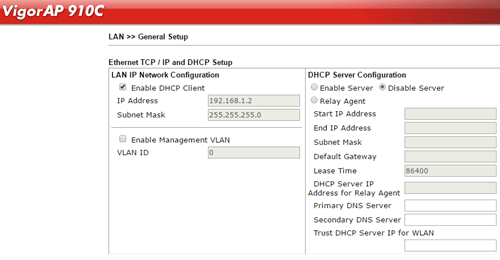
Test Lab nhận thấy, 2 cách cuối cùng rất dễ thao tác, bất kể người dùng mà nhóm thử nghiệm chỉ định "xài thử" là cậu sinh viên cao đẳng CNTT vừa ra trường đang thử việc trong vai trò quản trị mạng cho một công ty nhỏ với chừng 30 nhân viên hay anh kiến trúc sư thế hệ 8X muốn tự tay cấu hình một thiết bị mở rộng sóng Wi-Fi cho ngôi nhà 2 tầng của mình.
Đa năng và chuyên nghiệp
Ở giao diện điều khiển, ở lần sử dụng đầu tiên, người dùng có thể chọn tính năng Quick Start Wizard để VigorAP 910C hướng dẫn các bước cấu hình.
Ngay từ trình đơn "cầm tay chỉ việc" này, VigorAP 910C cho thấy thiết bị hỗ trợ nhiều chế độ "tác nghiệp" trên mạng không dây băng tần 2,4GHz như AP, Station-Infrastucture, AP Bridge-Point to Point, AP Bridge-Point to Multi-Point, AP Bridge-WDS và Universal Repeater.
Tuy nhiên, nếu ở mạng 2,4GHz mà người dùng đã chọn chế độ khuyếch đại sóng Wi-Fi (Universal Repeater), người dùng chỉ được chọn chế độ còn lại là AP cơ bản ở mạng 5GHz.
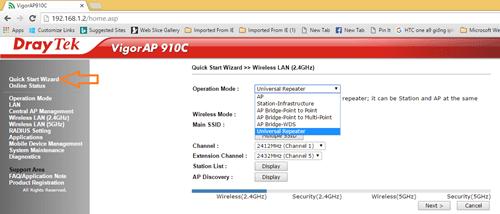
Ngay từ trang giao diện chính của trình điều khiển, người dùng có thể sử dụng tùy chọn Quick Start Wizard để cấu hình nhanh VigorAP 910C (nhấn vào để xem ảnh ở chế độ phóng to).
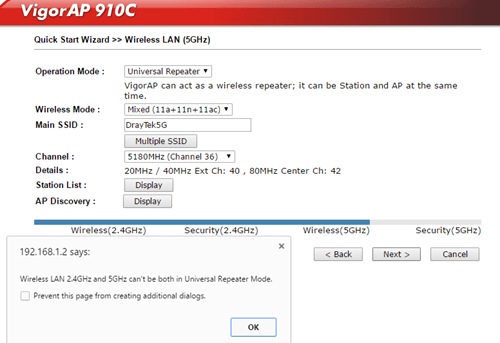
VigorAP 910C tự động đưa ra thông báo là không thể hỗ trợ chế độ Universal Repeater cho đồng thời 2 mạng Wi-Fi ở băng tần 2,4GHz và 5GHz (nhấn vào để xem ảnh ở chế độ phóng to).
Ngoài cách sử dụng trình hướng dẫn Quick Start Wizard, người dùng có thể thủ công thiết lập chế độ vận hành cho mạng Wi-Fi của từng băng tần thông qua mục Operation Mode.
Để kiểm thử các tính năng quan trọng trên DrayTek VigorAP 910C, Test Lab đặt kịch bản cho thiết bị này kết nối không dây vào một Wi-Fi router Cisco vốn trước đó được cấp quyền truy cập Internet từ modem do nhà mạng VNPT triển khai.
Ngoài ra, Test Lab cũng thiết lập kết nối VigorAP 910C trực tiếp với mạng không dây được phát ra từ modem tích hợp Wi-Fi router của nhà mạng FPT và Viettel.
Với mạng không dây thứ 1 (băng tần 2,4GHz), Test Lab thiết lập chế độ hoạt động/vận hành là Universal Repeater, và chế độ AP cho băng tần 5GHz.
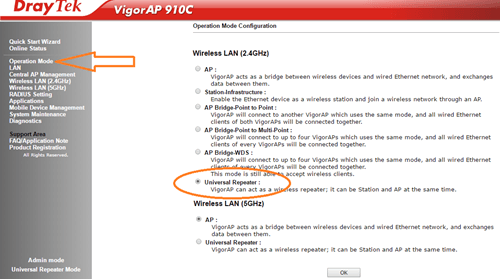
Mọi thao tác cấu hình VigorAP 910 (nhấn vào để xem ảnh ở chế độ phóng to).
Bước tiếp theo, là chọn nguồn cấp Wi-Fi, hay nói chính xác là đường ra Internet cho VigorAP 910C.
Khi này, người dùng cần mở mục Wireless LAN (2.4GHz) ở vùng màn hình bên tay trái của giao diện điều khiển, sau đó chọn tiếp tính năng AP Discovery để tìm kiếm các điểm phát sóng không dây khả dụng. Hãy đánh dấu chọn vào SSID mong muốn sử dụng để chia sẻ kết nối Internet, và sau đó nhấn chuột vào nút Select ở ngay sau dòng Select as Universal Repeater.
Khi này, một giao diện mới sẽ xuất hiện, và ở vùng Pass Phrase, người dùng cần nhập vào mật khẩu dùng để VigorAP 910C thực hiện xác thực với mạng Wi-Fi cung cấp kết nối Internet (nếu có). Cuối cùng, nhấn OK để kết thúc.
Sau bước này, về cơ bản là VigorAP 910C đã sẵn sàng "lên sóng". Dẫu thế, để chắc chắn rang mọi kết nối ra Internet đã thông suốt, người dùng có thể chọn mục Online Status, và nếu thấy giao diện thông báo trạng thái kết nối được hiển thị ở tông màu xanh thì điều đó có nghĩa là mọi thứ đã ổn.
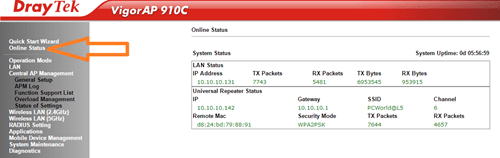
Tuy nhiên, người dùng nên dùng máy tính xách tay hay máy tính để bàn kiểm tra thêm trạng thái kết nối ngõ ra Internet (xem hình bên dưới).
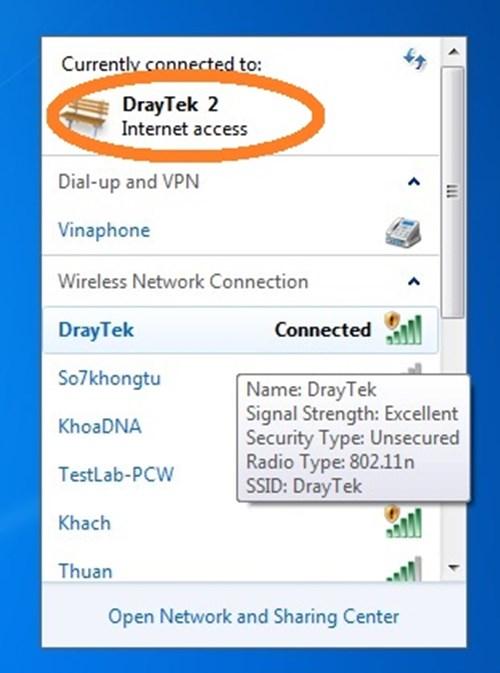
Theo ghi nhận, VigorAP 910C mặc định được thiết lập chế độ tự nhận địa chỉ IP (DHCP Client) từ router hay switch cấp kết nối.
Lẽ đương nhiên, người dùng có thể thủ công đặt lại địa chỉ IP cho VigorAP 910, tuy nhiên để thực hiện các thiết lập này thì cần chút kiến thức về quản trị mạng.
Test Lab cũng nhận thấy, không quá khó để tìm thấy trình đơn General Setup để từ đó cấu hình mạng không dây tương ứng ở từng mức băng tần, hay trình đơn Security để thiết lập các chuẩn mã hóa kết nối, số lượng thiết bị mà VigorAP 910 có thể hỗ trợ (tối đa 64 kết nối).
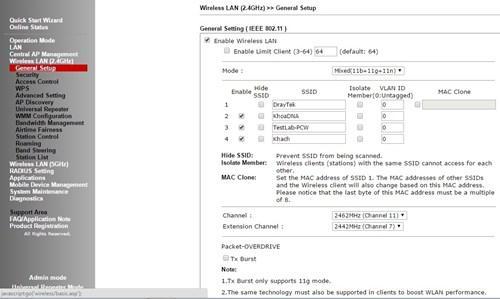
Sau nhiều ngày dùng thử, Test Lab đánh giá cao tính năng quản lý các thiết bị di động trên VigorAP 910, khi có thể chủ động thiết lập không cho phép smartphone hay tablet kết nối vào AP để truy cập Internet, và tính năng này thực sự hữu ích trong môi trường văn phòng, công ty chú trọng đến việc rò rỉ thông tin từ thiết bị di động cá nhân.
Đáng chú ý, nếu chọn mục Block Unknows Connections, VigorAP 910C sẽ không cho phép các thiết bị như IP Camera, đầu ghi DVR hỗ trợ xem qua Internet,... kết nối vào mạng Wi-Fi.
Đại diện DrayTek cho biết, nhà sản xuất này định nghĩa "Unknows Connections" là các thiết bị không sử dụng hệ điều hành.
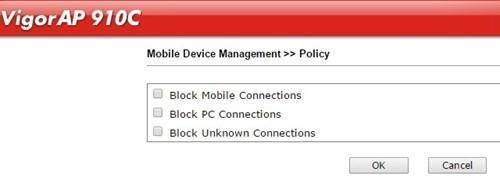
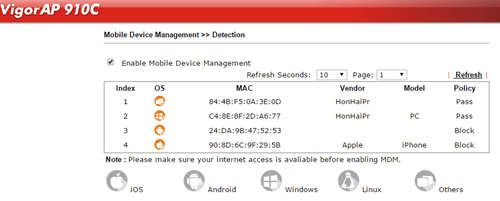
Ngoài khả năng kiểm soát đăng nhập, VigorAP 910C còn cho phép người dùng thiết lập mức băng thông giới hạn cho từng SSID. Kết quả thử nghiệm tại Test Lab đã cho thấy VigorAP 910C "ép" băng thông cực kỳ chuẩn xác.
Sẽ thật thiếu sót nếu không nhắc đến tính năng Band Steering trên VigorAP 910C. Về cơ bản, khi kích hoạt tính năng này, VigorAP 910C sẽ tự động ưu tiên kết nối ở băng tần 5GHz cho thiết bị truy cập vào, ví dụ như iPhone 6S Plus.
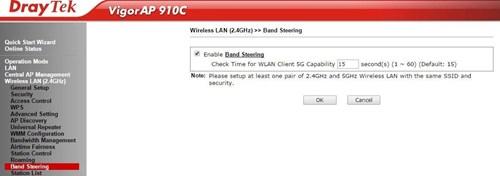
Tuy nhiên, lưu ý rằng, để VigorAP 910C hỗ trợ chế độ tự động này thì tên mạng Wi-Fi ở băng tần 2,4GHz và 5GHz phải được đặt giống nhau.
Ngoài các tính năng trên, VigorAP 910C còn cung cấp tính năng tối ưu hóa băng thông Airtime Fairness, chuyển mạng thông minh (roaming) với một/nhiều VigorAP 910C khác, hay khả năng quản lý cân bằng tải giữa các AP với nhau khi kết hợp phần mềm quản lý tập trung APM.
[checked_out] => 0
[checked_out_time] => 0000-00-00 00:00:00
[catid] => 13
[created] => 2017-08-04 08:43:00
[created_by] => 243
[created_by_alias] =>
[state] => 1
[modified] => 2018-10-25 08:13:23
[modified_by] => 302
[modified_by_name] =>
[publish_up] => 2017-08-04 08:43:00
[publish_down] => 0000-00-00 00:00:00
[images] => {"image_intro":"images\/tin_tuc\/Tin_San_Pham\/Danh_gia_VigorAP910C\/AP910C.jpg","float_intro":"","image_intro_alt":"\u0110\u00e1nh gi\u00e1 Intel Optane 16GB: gi\u1ea3i ph\u00e1p thay th\u1ebf ho\u00e0n h\u1ea3o cho SSD","image_intro_caption":"\u0110\u00e1nh gi\u00e1 Intel Optane 16GB: gi\u1ea3i ph\u00e1p thay th\u1ebf ho\u00e0n h\u1ea3o cho SSD","image_fulltext":"","float_fulltext":"","image_fulltext_alt":"","image_fulltext_caption":""}
[urls] => {"urla":false,"urlatext":"","targeta":"","urlb":false,"urlbtext":"","targetb":"","urlc":false,"urlctext":"","targetc":""}
[attribs] => {"article_layout":"","show_title":"","link_titles":"","show_tags":"","show_intro":"","info_block_position":"","info_block_show_title":"","show_category":"","link_category":"","show_parent_category":"","link_parent_category":"","show_associations":"","show_author":"","link_author":"","show_create_date":"","show_modify_date":"","show_publish_date":"","show_item_navigation":"","show_icons":"","show_print_icon":"","show_email_icon":"","show_vote":"","show_hits":"","show_noauth":"","urls_position":"","alternative_readmore":"","article_page_title":"","show_publishing_options":"","show_article_options":"","show_urls_images_backend":"","show_urls_images_frontend":""}
[metadata] => {"robots":"","author":"","rights":"","xreference":""}
[metakey] =>
[metadesc] =>
[access] => 1
[hits] => 4805
[xreference] =>
[featured] => 0
[language] => *
[readmore] => 16732
[ordering] => 35
[category_title] => Tin sản phẩm
[category_route] => tin-tuc/tin-san-pham
[category_access] => 1
[category_alias] => tin-san-pham
[published] => 1
[parents_published] => 1
[lft] => 18
[author] => bao redweb
[author_email] => bao.tran@redweb.dk
[parent_title] => Tin tức
[parent_id] => 8
[parent_route] => tin-tuc
[parent_alias] => tin-tuc
[rating] => 0
[rating_count] => 0
[alternative_readmore] =>
[layout] =>
[params] => Joomla\Registry\Registry Object
(
[data:protected] => stdClass Object
(
[article_layout] => _:default
[show_title] => 1
[link_titles] => 1
[show_intro] => 1
[info_block_position] => 0
[info_block_show_title] => 0
[show_category] => 0
[link_category] => 1
[show_parent_category] => 0
[link_parent_category] => 0
[show_associations] => 0
[flags] => 1
[show_author] => 0
[link_author] => 0
[show_create_date] => 0
[show_modify_date] => 0
[show_publish_date] => 0
[show_item_navigation] => 1
[show_vote] => 0
[show_readmore] => 1
[show_readmore_title] => 0
[readmore_limit] => 100
[show_tags] => 0
[show_icons] => 0
[show_print_icon] => 0
[show_email_icon] => 0
[show_hits] => 0
[record_hits] => 1
[show_noauth] => 0
[urls_position] => 0
[captcha] => 0
[show_publishing_options] => 1
[show_article_options] => 1
[save_history] => 1
[history_limit] => 20
[show_urls_images_frontend] => 0
[show_urls_images_backend] => 1
[targeta] => 0
[targetb] => 0
[targetc] => 0
[float_intro] => left
[float_fulltext] => left
[category_layout] => _:blog
[show_category_heading_title_text] => 1
[show_category_title] => 1
[show_description] => 0
[show_description_image] => 0
[maxLevel] => 1
[show_empty_categories] => 0
[show_no_articles] => 0
[show_subcat_desc] => 0
[show_cat_num_articles] => 0
[show_cat_tags] => 1
[show_base_description] => 1
[maxLevelcat] => -1
[show_empty_categories_cat] => 0
[show_subcat_desc_cat] => 1
[show_cat_num_articles_cat] => 1
[num_leading_articles] => 0
[num_intro_articles] => 9
[num_columns] => 3
[num_links] => 100
[multi_column_order] => 1
[show_subcategory_content] => 0
[show_pagination_limit] => 0
[filter_field] => hide
[show_headings] => 0
[list_show_date] => 0
[date_format] =>
[list_show_hits] => 0
[list_show_author] => 0
[list_show_votes] => 0
[list_show_ratings] => 0
[orderby_pri] => order
[orderby_sec] => order
[order_date] => published
[show_pagination] => 2
[show_pagination_results] => 1
[show_featured] => hide
[show_feed_link] => 1
[feed_summary] => 0
[feed_show_readmore] => 0
[sef_advanced] => 0
[sef_ids] => 0
[custom_fields_enable] => 1
[show_page_heading] => 0
[layout_type] => blog
[menu_text] => 1
[menu_show] => 1
[pageclass_sfx] => news custom_layout
[secure] => 0
[page_title] => Tin sản phẩm
[page_description] => Công ty uy tín và lâu năm trong ngành cung cấp thiết bị, vật tư mạng máy tính. Đồng thời là nhà phân phối chính thức duy nhất của các thương hiệu DrayTek, DINTEK, VOLKTEK, APTEK ở Việt Nam
[page_rights] =>
[robots] =>
[access-view] => 1
)
[initialized:protected] => 1
[separator] => .
)
[displayDate] => 2017-08-04 08:43:00
[slug] => 574:a-nh-gia-access-point-draytek-vigorap-910c
[parent_slug] => 8:tin-tuc
[catslug] => 13:tin-san-pham
[event] => stdClass Object
(
[afterDisplayTitle] =>
[beforeDisplayContent] =>
[afterDisplayContent] =>
)
[text] =>
Ưu điểm của bộ phát sóng Internet này là khả năng tự cấp nguồn qua cáp mạng, dễ cấu hình, cho phép lắp chắc chắn lên trần nhà, và hỗ trợ nhiều chế độ vận hành.
[jcfields] => Array
(
)
)
Đánh giá Access Point DrayTek VigorAP 910C
stdClass Object
(
[id] => 574
[title] => Đánh giá Access Point DrayTek VigorAP 910C
[alias] => a-nh-gia-access-point-draytek-vigorap-910c
[introtext] =>
Ưu điểm của bộ phát sóng Internet này là khả năng tự cấp nguồn qua cáp mạng, dễ cấu hình, cho phép lắp chắc chắn lên trần nhà, và hỗ trợ nhiều chế độ vận hành.
[fulltext] =>
Có thể khẳng định, hai trong số loạt "điểm cộng" đầu tiên mà DrayTek VigorAP 910C nhận được từ Test Lab là sự đơn giản trong đóng gói của trọn bộ sản phẩm, và việc nhà sản xuất đã cung cấp một bộ phụ kiện "trên cả tuyệt vời" để qua đó có thể treo một cách thật chắc chắn bộ khuyếch đại sóng Wi-Fi này lên trần nhà hay vách, tường ngăn.
Chưa dừng lại ở đó, nhờ kiểu bố trí ngõ cấp nguồn (dùng qua adapter) và cổng mạng LAN ở mặt lưng cũng như tận dụng khoảng không gian bên trong của thiết bị, người dùng hoàn toàn dễ dàng giấu đi sự hiện diện của cáp nối, giúp tăng tính thẩm mỹ cho văn phòng hay ngôi nhà.
Về cơ bản, DrayTek VigorAP 910C là một thiết bị đóng vai trò điểm truy cập không dây (Access Point - AP) hỗ trợ đầu vào là tín hiệu mạng LAN, tuy nhiên VigorAP 910C cũng có khả năng khuyếch đại tín hiệu sóng của một mạng Wi-Fi khả dụng ở lân cận. Hay nói cách khác, DrayTek VigorAP 910C là một chiếc AP kiêm tính năng Repeater.
Theo thông số nhà sản xuất công bố, DrayTek VigorAP 910C hỗ trợ kết nối Wi-Fi chuẩn 802.11b/g/ và cả chuẩn AC1200, có khả năng tạo ra đồng thời 8 điểm truy cập không dây (SSID) trên 2 băng tần 2,4GHz và 5GHz (mỗi băng tần có 4 SSID).
Test Lab nhận thấy, VigorAP 910C xứng đáng là lựa chọn thích hợp cho bài toán phải bố trí thêm một (hay nhiều) thiết bị mở rộng sóng Wi-Fi ở các vị trí của văn phòng hay ngôi nhà diện tích lớn mà vốn dĩ người dùng (cũng như đơn vị triển khai hạ tầng mạng) không còn sử dụng bất kỳ giải pháp nào để bổ sung ổ điện (dùng cấp nguồn cho chính thiết bị đó) bởi VigorAP 910C hỗ trợ chuẩn PoE 802.3af để có thể dùng chính cáp mạng để cấp nguồn.
Đại diện DrayTek cho biết VigorAP 910C tương thích với hầu hết bộ chuyển mạnh (switch) hay router hỗ trợ chuẩn PoE hiện được bán tại Việt Nam, trong đó có rất nhiều dòng sản phẩm mạng mang thương hiệu DrayTek và TotoLink do công ty An Phát phân phối.
Dễ cài đặt
Test Lab thực sự đánh giá cao sự chắt lọc thông tin được DrayTek trình bày trong vỏn vẹn 4 trang tài liệu (kích thước cỡ lòng bàn tay) hướng dẫn cấu hình thiết bị bởi nhóm thử nghiệm chỉ sau gần 15 phút tham khảo đã có thể cấu hình VigorAP 910C kết nối thành công với router cấp đường ra Internet (sử dụng đường truyền cáp quang của 3 nhà mạng FPT, VNPT và Viettel) qua cáp mạng LAN.
Về cơ bản, có 4 cách để một người dùng (quản trị viên) kết nối lần đầu tiên với VigorAP 910C, tức đăng nhập vào trình điều khiển của thiết bị này.
Một lần nữa, DrayTek cho thấy tính tương thích gần như tuyệt đối giữa các dòng thiết bị mạng của nhà sản xuất này, khi người dùng có thể để truy cập trực tiếp đến giao diện điều khiển của VigorAP 910C từ bất kỳ router DrayTek nào hỗ trợ tính năng quản lý điểm truy cập không dây (AP Management), đơn cử như dòng sản phẩm Vigor2860 hay Vigor2925.
Về tính năng quản lý tập trung AP Management, Test Lab sẽ có bài giới thiệu sâu hơn đi kèm bài đánh giá chi tiết về các dòng router, switch của nhà sản xuất DrayTek trong thời gian tới.
Đối với vài dòng router DrayTek không hỗ trợ tính năng AP Management, như sản phẩm Vigor2830 thì người dùng có thể tận dụng tính năng tự động tìm kiếm thiết bị kết nối External Device Auto Discovery để có được địa chỉ IP của VigorAP 910C, sau đó dùng một trình duyệt web để mở giao diện điều khiển, cấu hình thiết bị với địa chỉ IP tương ứng.
Nếu sử dụng một router nhãn hiệu khác, thường do nhà cung cấp dịch vụ mạng gắn sẵn tại nhà của khách hàng hay văn phòng, người dùng chỉ cần dùng máy tính cá nhân để mở trình quản lý router lên (thường là giao diện web), sau đó đối chiếu danh sách thiết bị được router này cấp địa chỉ IP với địa chỉ MAC của VigorAP 910C (được in rõ ràng ở mặt sau thiết bị).
Cách cuối cùng nhưng có lẽ là đơn giản nhất, đó là người dùng nối trực tiếp máy tính với VigorAP 910C bằng cáp mạng, sau đó dùng trình duyệt web mở địa chỉ "cứng" mặc định của VigorAP 910C là 192.168.1.2. Lưu ý, khi này, card mạng trên máy tính của người dùng cũng phải có cùng lớp địa chỉ IP là 192.168.1.x.
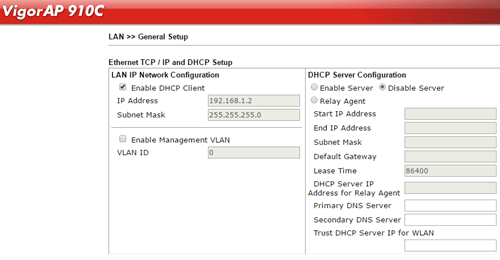
Test Lab nhận thấy, 2 cách cuối cùng rất dễ thao tác, bất kể người dùng mà nhóm thử nghiệm chỉ định "xài thử" là cậu sinh viên cao đẳng CNTT vừa ra trường đang thử việc trong vai trò quản trị mạng cho một công ty nhỏ với chừng 30 nhân viên hay anh kiến trúc sư thế hệ 8X muốn tự tay cấu hình một thiết bị mở rộng sóng Wi-Fi cho ngôi nhà 2 tầng của mình.
Đa năng và chuyên nghiệp
Ở giao diện điều khiển, ở lần sử dụng đầu tiên, người dùng có thể chọn tính năng Quick Start Wizard để VigorAP 910C hướng dẫn các bước cấu hình.
Ngay từ trình đơn "cầm tay chỉ việc" này, VigorAP 910C cho thấy thiết bị hỗ trợ nhiều chế độ "tác nghiệp" trên mạng không dây băng tần 2,4GHz như AP, Station-Infrastucture, AP Bridge-Point to Point, AP Bridge-Point to Multi-Point, AP Bridge-WDS và Universal Repeater.
Tuy nhiên, nếu ở mạng 2,4GHz mà người dùng đã chọn chế độ khuyếch đại sóng Wi-Fi (Universal Repeater), người dùng chỉ được chọn chế độ còn lại là AP cơ bản ở mạng 5GHz.
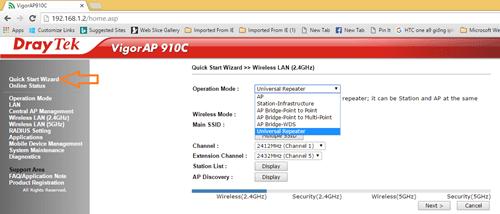
Ngay từ trang giao diện chính của trình điều khiển, người dùng có thể sử dụng tùy chọn Quick Start Wizard để cấu hình nhanh VigorAP 910C (nhấn vào để xem ảnh ở chế độ phóng to).
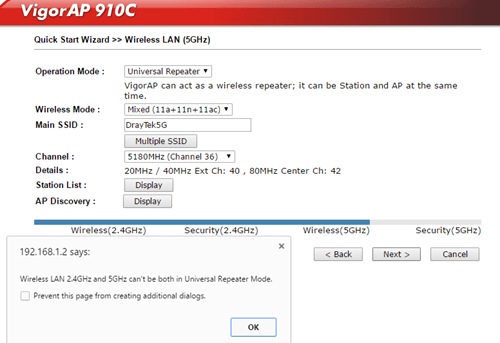
VigorAP 910C tự động đưa ra thông báo là không thể hỗ trợ chế độ Universal Repeater cho đồng thời 2 mạng Wi-Fi ở băng tần 2,4GHz và 5GHz (nhấn vào để xem ảnh ở chế độ phóng to).
Ngoài cách sử dụng trình hướng dẫn Quick Start Wizard, người dùng có thể thủ công thiết lập chế độ vận hành cho mạng Wi-Fi của từng băng tần thông qua mục Operation Mode.
Để kiểm thử các tính năng quan trọng trên DrayTek VigorAP 910C, Test Lab đặt kịch bản cho thiết bị này kết nối không dây vào một Wi-Fi router Cisco vốn trước đó được cấp quyền truy cập Internet từ modem do nhà mạng VNPT triển khai.
Ngoài ra, Test Lab cũng thiết lập kết nối VigorAP 910C trực tiếp với mạng không dây được phát ra từ modem tích hợp Wi-Fi router của nhà mạng FPT và Viettel.
Với mạng không dây thứ 1 (băng tần 2,4GHz), Test Lab thiết lập chế độ hoạt động/vận hành là Universal Repeater, và chế độ AP cho băng tần 5GHz.
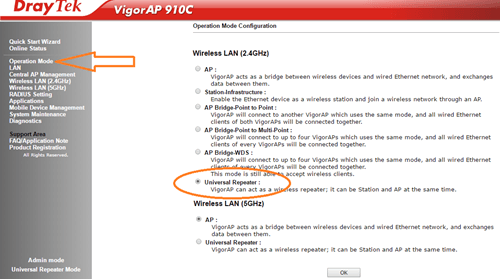
Mọi thao tác cấu hình VigorAP 910 (nhấn vào để xem ảnh ở chế độ phóng to).
Bước tiếp theo, là chọn nguồn cấp Wi-Fi, hay nói chính xác là đường ra Internet cho VigorAP 910C.
Khi này, người dùng cần mở mục Wireless LAN (2.4GHz) ở vùng màn hình bên tay trái của giao diện điều khiển, sau đó chọn tiếp tính năng AP Discovery để tìm kiếm các điểm phát sóng không dây khả dụng. Hãy đánh dấu chọn vào SSID mong muốn sử dụng để chia sẻ kết nối Internet, và sau đó nhấn chuột vào nút Select ở ngay sau dòng Select as Universal Repeater.
Khi này, một giao diện mới sẽ xuất hiện, và ở vùng Pass Phrase, người dùng cần nhập vào mật khẩu dùng để VigorAP 910C thực hiện xác thực với mạng Wi-Fi cung cấp kết nối Internet (nếu có). Cuối cùng, nhấn OK để kết thúc.
Sau bước này, về cơ bản là VigorAP 910C đã sẵn sàng "lên sóng". Dẫu thế, để chắc chắn rang mọi kết nối ra Internet đã thông suốt, người dùng có thể chọn mục Online Status, và nếu thấy giao diện thông báo trạng thái kết nối được hiển thị ở tông màu xanh thì điều đó có nghĩa là mọi thứ đã ổn.
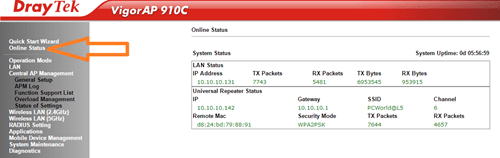
Tuy nhiên, người dùng nên dùng máy tính xách tay hay máy tính để bàn kiểm tra thêm trạng thái kết nối ngõ ra Internet (xem hình bên dưới).
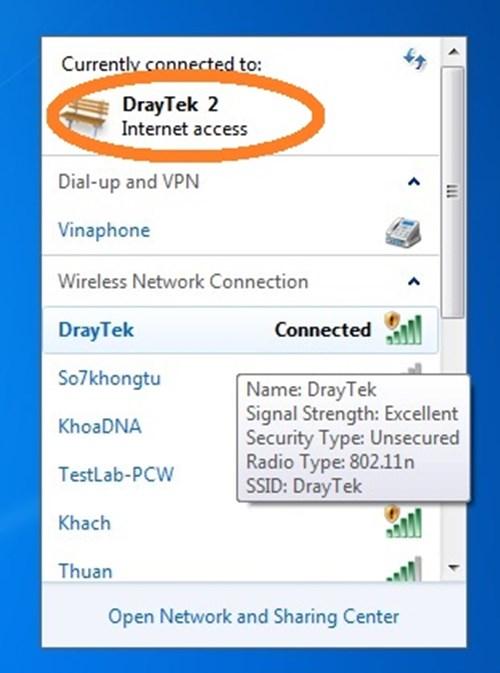
Theo ghi nhận, VigorAP 910C mặc định được thiết lập chế độ tự nhận địa chỉ IP (DHCP Client) từ router hay switch cấp kết nối.
Lẽ đương nhiên, người dùng có thể thủ công đặt lại địa chỉ IP cho VigorAP 910, tuy nhiên để thực hiện các thiết lập này thì cần chút kiến thức về quản trị mạng.
Test Lab cũng nhận thấy, không quá khó để tìm thấy trình đơn General Setup để từ đó cấu hình mạng không dây tương ứng ở từng mức băng tần, hay trình đơn Security để thiết lập các chuẩn mã hóa kết nối, số lượng thiết bị mà VigorAP 910 có thể hỗ trợ (tối đa 64 kết nối).
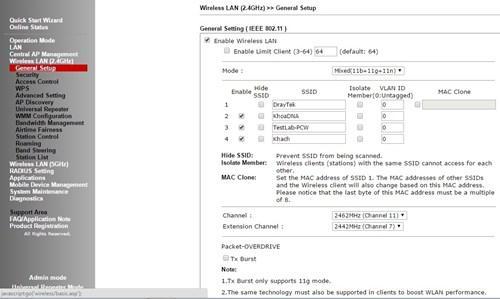
Sau nhiều ngày dùng thử, Test Lab đánh giá cao tính năng quản lý các thiết bị di động trên VigorAP 910, khi có thể chủ động thiết lập không cho phép smartphone hay tablet kết nối vào AP để truy cập Internet, và tính năng này thực sự hữu ích trong môi trường văn phòng, công ty chú trọng đến việc rò rỉ thông tin từ thiết bị di động cá nhân.
Đáng chú ý, nếu chọn mục Block Unknows Connections, VigorAP 910C sẽ không cho phép các thiết bị như IP Camera, đầu ghi DVR hỗ trợ xem qua Internet,... kết nối vào mạng Wi-Fi.
Đại diện DrayTek cho biết, nhà sản xuất này định nghĩa "Unknows Connections" là các thiết bị không sử dụng hệ điều hành.
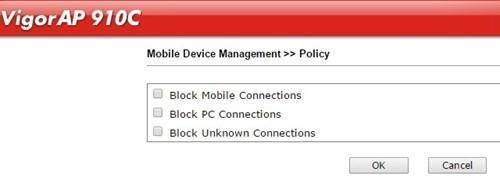
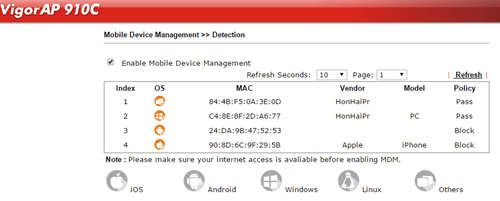
Ngoài khả năng kiểm soát đăng nhập, VigorAP 910C còn cho phép người dùng thiết lập mức băng thông giới hạn cho từng SSID. Kết quả thử nghiệm tại Test Lab đã cho thấy VigorAP 910C "ép" băng thông cực kỳ chuẩn xác.
Sẽ thật thiếu sót nếu không nhắc đến tính năng Band Steering trên VigorAP 910C. Về cơ bản, khi kích hoạt tính năng này, VigorAP 910C sẽ tự động ưu tiên kết nối ở băng tần 5GHz cho thiết bị truy cập vào, ví dụ như iPhone 6S Plus.
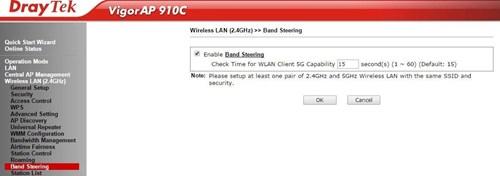
Tuy nhiên, lưu ý rằng, để VigorAP 910C hỗ trợ chế độ tự động này thì tên mạng Wi-Fi ở băng tần 2,4GHz và 5GHz phải được đặt giống nhau.
Ngoài các tính năng trên, VigorAP 910C còn cung cấp tính năng tối ưu hóa băng thông Airtime Fairness, chuyển mạng thông minh (roaming) với một/nhiều VigorAP 910C khác, hay khả năng quản lý cân bằng tải giữa các AP với nhau khi kết hợp phần mềm quản lý tập trung APM.
[checked_out] => 0
[checked_out_time] => 0000-00-00 00:00:00
[catid] => 13
[created] => 2017-08-04 08:43:00
[created_by] => 243
[created_by_alias] =>
[state] => 1
[modified] => 2018-10-25 08:13:23
[modified_by] => 302
[modified_by_name] =>
[publish_up] => 2017-08-04 08:43:00
[publish_down] => 0000-00-00 00:00:00
[images] => {"image_intro":"images\/tin_tuc\/Tin_San_Pham\/Danh_gia_VigorAP910C\/AP910C.jpg","float_intro":"","image_intro_alt":"\u0110\u00e1nh gi\u00e1 Intel Optane 16GB: gi\u1ea3i ph\u00e1p thay th\u1ebf ho\u00e0n h\u1ea3o cho SSD","image_intro_caption":"\u0110\u00e1nh gi\u00e1 Intel Optane 16GB: gi\u1ea3i ph\u00e1p thay th\u1ebf ho\u00e0n h\u1ea3o cho SSD","image_fulltext":"","float_fulltext":"","image_fulltext_alt":"","image_fulltext_caption":""}
[urls] => {"urla":false,"urlatext":"","targeta":"","urlb":false,"urlbtext":"","targetb":"","urlc":false,"urlctext":"","targetc":""}
[attribs] => {"article_layout":"","show_title":"","link_titles":"","show_tags":"","show_intro":"","info_block_position":"","info_block_show_title":"","show_category":"","link_category":"","show_parent_category":"","link_parent_category":"","show_associations":"","show_author":"","link_author":"","show_create_date":"","show_modify_date":"","show_publish_date":"","show_item_navigation":"","show_icons":"","show_print_icon":"","show_email_icon":"","show_vote":"","show_hits":"","show_noauth":"","urls_position":"","alternative_readmore":"","article_page_title":"","show_publishing_options":"","show_article_options":"","show_urls_images_backend":"","show_urls_images_frontend":""}
[metadata] => {"robots":"","author":"","rights":"","xreference":""}
[metakey] =>
[metadesc] =>
[access] => 1
[hits] => 4805
[xreference] =>
[featured] => 0
[language] => *
[readmore] => 16732
[ordering] => 35
[category_title] => Tin sản phẩm
[category_route] => tin-tuc/tin-san-pham
[category_access] => 1
[category_alias] => tin-san-pham
[published] => 1
[parents_published] => 1
[lft] => 18
[author] => bao redweb
[author_email] => bao.tran@redweb.dk
[parent_title] => Tin tức
[parent_id] => 8
[parent_route] => tin-tuc
[parent_alias] => tin-tuc
[rating] => 0
[rating_count] => 0
[alternative_readmore] =>
[layout] =>
[params] => Joomla\Registry\Registry Object
(
[data:protected] => stdClass Object
(
[article_layout] => _:default
[show_title] => 1
[link_titles] => 1
[show_intro] => 1
[info_block_position] => 0
[info_block_show_title] => 0
[show_category] => 0
[link_category] => 1
[show_parent_category] => 0
[link_parent_category] => 0
[show_associations] => 0
[flags] => 1
[show_author] => 0
[link_author] => 0
[show_create_date] => 0
[show_modify_date] => 0
[show_publish_date] => 0
[show_item_navigation] => 1
[show_vote] => 0
[show_readmore] => 1
[show_readmore_title] => 0
[readmore_limit] => 100
[show_tags] => 0
[show_icons] => 0
[show_print_icon] => 0
[show_email_icon] => 0
[show_hits] => 0
[record_hits] => 1
[show_noauth] => 0
[urls_position] => 0
[captcha] => 0
[show_publishing_options] => 1
[show_article_options] => 1
[save_history] => 1
[history_limit] => 20
[show_urls_images_frontend] => 0
[show_urls_images_backend] => 1
[targeta] => 0
[targetb] => 0
[targetc] => 0
[float_intro] => left
[float_fulltext] => left
[category_layout] => _:blog
[show_category_heading_title_text] => 1
[show_category_title] => 1
[show_description] => 0
[show_description_image] => 0
[maxLevel] => 1
[show_empty_categories] => 0
[show_no_articles] => 0
[show_subcat_desc] => 0
[show_cat_num_articles] => 0
[show_cat_tags] => 1
[show_base_description] => 1
[maxLevelcat] => -1
[show_empty_categories_cat] => 0
[show_subcat_desc_cat] => 1
[show_cat_num_articles_cat] => 1
[num_leading_articles] => 0
[num_intro_articles] => 9
[num_columns] => 3
[num_links] => 100
[multi_column_order] => 1
[show_subcategory_content] => 0
[show_pagination_limit] => 0
[filter_field] => hide
[show_headings] => 0
[list_show_date] => 0
[date_format] =>
[list_show_hits] => 0
[list_show_author] => 0
[list_show_votes] => 0
[list_show_ratings] => 0
[orderby_pri] => order
[orderby_sec] => order
[order_date] => published
[show_pagination] => 2
[show_pagination_results] => 1
[show_featured] => hide
[show_feed_link] => 1
[feed_summary] => 0
[feed_show_readmore] => 0
[sef_advanced] => 0
[sef_ids] => 0
[custom_fields_enable] => 1
[show_page_heading] => 0
[layout_type] => blog
[menu_text] => 1
[menu_show] => 1
[pageclass_sfx] => news custom_layout
[secure] => 0
[page_title] => Tin sản phẩm
[page_description] => Công ty uy tín và lâu năm trong ngành cung cấp thiết bị, vật tư mạng máy tính. Đồng thời là nhà phân phối chính thức duy nhất của các thương hiệu DrayTek, DINTEK, VOLKTEK, APTEK ở Việt Nam
[page_rights] =>
[robots] =>
[access-view] => 1
)
[initialized:protected] => 1
[separator] => .
)
[displayDate] => 2017-08-04 08:43:00
[slug] => 574:a-nh-gia-access-point-draytek-vigorap-910c
[parent_slug] => 8:tin-tuc
[catslug] => 13:tin-san-pham
[event] => stdClass Object
(
[afterDisplayTitle] =>
[beforeDisplayContent] =>
[afterDisplayContent] =>
)
[text] =>
Ưu điểm của bộ phát sóng Internet này là khả năng tự cấp nguồn qua cáp mạng, dễ cấu hình, cho phép lắp chắc chắn lên trần nhà, và hỗ trợ nhiều chế độ vận hành.
[jcfields] => Array
(
)
)

stdClass Object
(
[id] => 573
[title] => Draytek Vigor3900 cân bằng tải 5 đường Internet
[alias] => draytek-vigor3900-ca-n-ba-ng-ta-i-5-a-ng-internet
[introtext] =>
Vigor3900 hỗ trợ cân bằng tải 5 đường Internet, băng thông 700Mbps, hỗ trợ định tuyến các dịch vụ theo từng WAN. Hệ thống quản lý tập trung VigorACS SI giúp đơn giản hóa việc quản trị và cấu hình các thiết bị đặt tại nhiều điểm.
[fulltext] =>

Draytek Vigor3900
Theo giới thiệu, Draytek Vigor3900 hỗ trợ cân bằng tải 5 đường Internet, định tuyến các dịch vụ theo từng WAN, cho phép thiết lập 50 VLAN và 50 Subnet. Thiết bị hỗ trợ 500 kết nối VPN đồng thời dành cho các kết nối Host-to-LAN và LAN-to-LAN. Băng thông tối đa dành cho kết nối VPN là 500 Mpbs, và đặc biệt Vigor3900 sử dụng phần cứng dành riêng cho việc xử lý kết nối VPN.
Cùng với phần cứng, phần mềm hệ thống quản lý tập trung VigorACS SI giúp đơn giản hóa việc quản trị các thiết bị mạng Draytek đặt tại nhiều điểm như thiết lập kết nối VPN, dịch vụ VoIP, thực hiện nâng cấp firmware, sao lưu, phục hồi cấu hình… VigorACS SI có khả năng thông báo cho người quản trị các tình huống bất thường của thiết bị giúp kịp thời xử lý.
Draytek và công ty An Phát cũng giới thiệu nhiều giải pháp hữu ích dựa trên các thiết bị mạng của Draytek như giải pháp VOIP kết nối nhiều chi nhánh, thiết lập mạng riêng ảo VPN bảo mật an toàn dữ liệu cho nhiều điểm kết nối, cân bằng tải nhiều đường truyền Internet, quản lý tập trung các thiết bị mạng…
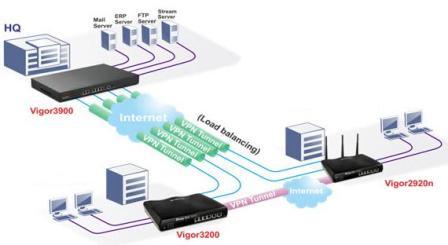
[checked_out] => 0
[checked_out_time] => 0000-00-00 00:00:00
[catid] => 13
[created] => 2017-08-04 08:43:00
[created_by] => 243
[created_by_alias] =>
[state] => 1
[modified] => 2018-10-25 08:13:40
[modified_by] => 302
[modified_by_name] =>
[publish_up] => 2017-08-04 08:43:00
[publish_down] => 0000-00-00 00:00:00
[images] => {"image_intro":"images\/tin_tuc\/Tin_San_Pham\/Gioi_thieu_Vigor3900\/Vigor3900.jpg","float_intro":"","image_intro_alt":"\u0110\u00e1nh gi\u00e1 Intel Optane 16GB: gi\u1ea3i ph\u00e1p thay th\u1ebf ho\u00e0n h\u1ea3o cho SSD","image_intro_caption":"\u0110\u00e1nh gi\u00e1 Intel Optane 16GB: gi\u1ea3i ph\u00e1p thay th\u1ebf ho\u00e0n h\u1ea3o cho SSD","image_fulltext":"","float_fulltext":"","image_fulltext_alt":"","image_fulltext_caption":""}
[urls] => {"urla":false,"urlatext":"","targeta":"","urlb":false,"urlbtext":"","targetb":"","urlc":false,"urlctext":"","targetc":""}
[attribs] => {"article_layout":"","show_title":"","link_titles":"","show_tags":"","show_intro":"","info_block_position":"","info_block_show_title":"","show_category":"","link_category":"","show_parent_category":"","link_parent_category":"","show_associations":"","show_author":"","link_author":"","show_create_date":"","show_modify_date":"","show_publish_date":"","show_item_navigation":"","show_icons":"","show_print_icon":"","show_email_icon":"","show_vote":"","show_hits":"","show_noauth":"","urls_position":"","alternative_readmore":"","article_page_title":"","show_publishing_options":"","show_article_options":"","show_urls_images_backend":"","show_urls_images_frontend":""}
[metadata] => {"robots":"","author":"","rights":"","xreference":""}
[metakey] =>
[metadesc] =>
[access] => 1
[hits] => 3025
[xreference] =>
[featured] => 0
[language] => *
[readmore] => 1824
[ordering] => 36
[category_title] => Tin sản phẩm
[category_route] => tin-tuc/tin-san-pham
[category_access] => 1
[category_alias] => tin-san-pham
[published] => 1
[parents_published] => 1
[lft] => 18
[author] => bao redweb
[author_email] => bao.tran@redweb.dk
[parent_title] => Tin tức
[parent_id] => 8
[parent_route] => tin-tuc
[parent_alias] => tin-tuc
[rating] => 0
[rating_count] => 0
[alternative_readmore] =>
[layout] =>
[params] => Joomla\Registry\Registry Object
(
[data:protected] => stdClass Object
(
[article_layout] => _:default
[show_title] => 1
[link_titles] => 1
[show_intro] => 1
[info_block_position] => 0
[info_block_show_title] => 0
[show_category] => 0
[link_category] => 1
[show_parent_category] => 0
[link_parent_category] => 0
[show_associations] => 0
[flags] => 1
[show_author] => 0
[link_author] => 0
[show_create_date] => 0
[show_modify_date] => 0
[show_publish_date] => 0
[show_item_navigation] => 1
[show_vote] => 0
[show_readmore] => 1
[show_readmore_title] => 0
[readmore_limit] => 100
[show_tags] => 0
[show_icons] => 0
[show_print_icon] => 0
[show_email_icon] => 0
[show_hits] => 0
[record_hits] => 1
[show_noauth] => 0
[urls_position] => 0
[captcha] => 0
[show_publishing_options] => 1
[show_article_options] => 1
[save_history] => 1
[history_limit] => 20
[show_urls_images_frontend] => 0
[show_urls_images_backend] => 1
[targeta] => 0
[targetb] => 0
[targetc] => 0
[float_intro] => left
[float_fulltext] => left
[category_layout] => _:blog
[show_category_heading_title_text] => 1
[show_category_title] => 1
[show_description] => 0
[show_description_image] => 0
[maxLevel] => 1
[show_empty_categories] => 0
[show_no_articles] => 0
[show_subcat_desc] => 0
[show_cat_num_articles] => 0
[show_cat_tags] => 1
[show_base_description] => 1
[maxLevelcat] => -1
[show_empty_categories_cat] => 0
[show_subcat_desc_cat] => 1
[show_cat_num_articles_cat] => 1
[num_leading_articles] => 0
[num_intro_articles] => 9
[num_columns] => 3
[num_links] => 100
[multi_column_order] => 1
[show_subcategory_content] => 0
[show_pagination_limit] => 0
[filter_field] => hide
[show_headings] => 0
[list_show_date] => 0
[date_format] =>
[list_show_hits] => 0
[list_show_author] => 0
[list_show_votes] => 0
[list_show_ratings] => 0
[orderby_pri] => order
[orderby_sec] => order
[order_date] => published
[show_pagination] => 2
[show_pagination_results] => 1
[show_featured] => hide
[show_feed_link] => 1
[feed_summary] => 0
[feed_show_readmore] => 0
[sef_advanced] => 0
[sef_ids] => 0
[custom_fields_enable] => 1
[show_page_heading] => 0
[layout_type] => blog
[menu_text] => 1
[menu_show] => 1
[pageclass_sfx] => news custom_layout
[secure] => 0
[page_title] => Tin sản phẩm
[page_description] => Công ty uy tín và lâu năm trong ngành cung cấp thiết bị, vật tư mạng máy tính. Đồng thời là nhà phân phối chính thức duy nhất của các thương hiệu DrayTek, DINTEK, VOLKTEK, APTEK ở Việt Nam
[page_rights] =>
[robots] =>
[access-view] => 1
)
[initialized:protected] => 1
[separator] => .
)
[displayDate] => 2017-08-04 08:43:00
[slug] => 573:draytek-vigor3900-ca-n-ba-ng-ta-i-5-a-ng-internet
[parent_slug] => 8:tin-tuc
[catslug] => 13:tin-san-pham
[event] => stdClass Object
(
[afterDisplayTitle] =>
[beforeDisplayContent] =>
[afterDisplayContent] =>
)
[text] =>
Vigor3900 hỗ trợ cân bằng tải 5 đường Internet, băng thông 700Mbps, hỗ trợ định tuyến các dịch vụ theo từng WAN. Hệ thống quản lý tập trung VigorACS SI giúp đơn giản hóa việc quản trị và cấu hình các thiết bị đặt tại nhiều điểm.
[jcfields] => Array
(
)
)
Draytek Vigor3900 cân bằng tải 5 đường Internet
stdClass Object
(
[id] => 573
[title] => Draytek Vigor3900 cân bằng tải 5 đường Internet
[alias] => draytek-vigor3900-ca-n-ba-ng-ta-i-5-a-ng-internet
[introtext] =>
Vigor3900 hỗ trợ cân bằng tải 5 đường Internet, băng thông 700Mbps, hỗ trợ định tuyến các dịch vụ theo từng WAN. Hệ thống quản lý tập trung VigorACS SI giúp đơn giản hóa việc quản trị và cấu hình các thiết bị đặt tại nhiều điểm.
[fulltext] =>

Draytek Vigor3900
Theo giới thiệu, Draytek Vigor3900 hỗ trợ cân bằng tải 5 đường Internet, định tuyến các dịch vụ theo từng WAN, cho phép thiết lập 50 VLAN và 50 Subnet. Thiết bị hỗ trợ 500 kết nối VPN đồng thời dành cho các kết nối Host-to-LAN và LAN-to-LAN. Băng thông tối đa dành cho kết nối VPN là 500 Mpbs, và đặc biệt Vigor3900 sử dụng phần cứng dành riêng cho việc xử lý kết nối VPN.
Cùng với phần cứng, phần mềm hệ thống quản lý tập trung VigorACS SI giúp đơn giản hóa việc quản trị các thiết bị mạng Draytek đặt tại nhiều điểm như thiết lập kết nối VPN, dịch vụ VoIP, thực hiện nâng cấp firmware, sao lưu, phục hồi cấu hình… VigorACS SI có khả năng thông báo cho người quản trị các tình huống bất thường của thiết bị giúp kịp thời xử lý.
Draytek và công ty An Phát cũng giới thiệu nhiều giải pháp hữu ích dựa trên các thiết bị mạng của Draytek như giải pháp VOIP kết nối nhiều chi nhánh, thiết lập mạng riêng ảo VPN bảo mật an toàn dữ liệu cho nhiều điểm kết nối, cân bằng tải nhiều đường truyền Internet, quản lý tập trung các thiết bị mạng…
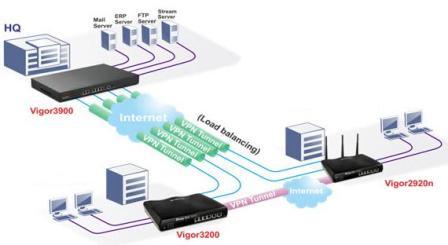
[checked_out] => 0
[checked_out_time] => 0000-00-00 00:00:00
[catid] => 13
[created] => 2017-08-04 08:43:00
[created_by] => 243
[created_by_alias] =>
[state] => 1
[modified] => 2018-10-25 08:13:40
[modified_by] => 302
[modified_by_name] =>
[publish_up] => 2017-08-04 08:43:00
[publish_down] => 0000-00-00 00:00:00
[images] => {"image_intro":"images\/tin_tuc\/Tin_San_Pham\/Gioi_thieu_Vigor3900\/Vigor3900.jpg","float_intro":"","image_intro_alt":"\u0110\u00e1nh gi\u00e1 Intel Optane 16GB: gi\u1ea3i ph\u00e1p thay th\u1ebf ho\u00e0n h\u1ea3o cho SSD","image_intro_caption":"\u0110\u00e1nh gi\u00e1 Intel Optane 16GB: gi\u1ea3i ph\u00e1p thay th\u1ebf ho\u00e0n h\u1ea3o cho SSD","image_fulltext":"","float_fulltext":"","image_fulltext_alt":"","image_fulltext_caption":""}
[urls] => {"urla":false,"urlatext":"","targeta":"","urlb":false,"urlbtext":"","targetb":"","urlc":false,"urlctext":"","targetc":""}
[attribs] => {"article_layout":"","show_title":"","link_titles":"","show_tags":"","show_intro":"","info_block_position":"","info_block_show_title":"","show_category":"","link_category":"","show_parent_category":"","link_parent_category":"","show_associations":"","show_author":"","link_author":"","show_create_date":"","show_modify_date":"","show_publish_date":"","show_item_navigation":"","show_icons":"","show_print_icon":"","show_email_icon":"","show_vote":"","show_hits":"","show_noauth":"","urls_position":"","alternative_readmore":"","article_page_title":"","show_publishing_options":"","show_article_options":"","show_urls_images_backend":"","show_urls_images_frontend":""}
[metadata] => {"robots":"","author":"","rights":"","xreference":""}
[metakey] =>
[metadesc] =>
[access] => 1
[hits] => 3025
[xreference] =>
[featured] => 0
[language] => *
[readmore] => 1824
[ordering] => 36
[category_title] => Tin sản phẩm
[category_route] => tin-tuc/tin-san-pham
[category_access] => 1
[category_alias] => tin-san-pham
[published] => 1
[parents_published] => 1
[lft] => 18
[author] => bao redweb
[author_email] => bao.tran@redweb.dk
[parent_title] => Tin tức
[parent_id] => 8
[parent_route] => tin-tuc
[parent_alias] => tin-tuc
[rating] => 0
[rating_count] => 0
[alternative_readmore] =>
[layout] =>
[params] => Joomla\Registry\Registry Object
(
[data:protected] => stdClass Object
(
[article_layout] => _:default
[show_title] => 1
[link_titles] => 1
[show_intro] => 1
[info_block_position] => 0
[info_block_show_title] => 0
[show_category] => 0
[link_category] => 1
[show_parent_category] => 0
[link_parent_category] => 0
[show_associations] => 0
[flags] => 1
[show_author] => 0
[link_author] => 0
[show_create_date] => 0
[show_modify_date] => 0
[show_publish_date] => 0
[show_item_navigation] => 1
[show_vote] => 0
[show_readmore] => 1
[show_readmore_title] => 0
[readmore_limit] => 100
[show_tags] => 0
[show_icons] => 0
[show_print_icon] => 0
[show_email_icon] => 0
[show_hits] => 0
[record_hits] => 1
[show_noauth] => 0
[urls_position] => 0
[captcha] => 0
[show_publishing_options] => 1
[show_article_options] => 1
[save_history] => 1
[history_limit] => 20
[show_urls_images_frontend] => 0
[show_urls_images_backend] => 1
[targeta] => 0
[targetb] => 0
[targetc] => 0
[float_intro] => left
[float_fulltext] => left
[category_layout] => _:blog
[show_category_heading_title_text] => 1
[show_category_title] => 1
[show_description] => 0
[show_description_image] => 0
[maxLevel] => 1
[show_empty_categories] => 0
[show_no_articles] => 0
[show_subcat_desc] => 0
[show_cat_num_articles] => 0
[show_cat_tags] => 1
[show_base_description] => 1
[maxLevelcat] => -1
[show_empty_categories_cat] => 0
[show_subcat_desc_cat] => 1
[show_cat_num_articles_cat] => 1
[num_leading_articles] => 0
[num_intro_articles] => 9
[num_columns] => 3
[num_links] => 100
[multi_column_order] => 1
[show_subcategory_content] => 0
[show_pagination_limit] => 0
[filter_field] => hide
[show_headings] => 0
[list_show_date] => 0
[date_format] =>
[list_show_hits] => 0
[list_show_author] => 0
[list_show_votes] => 0
[list_show_ratings] => 0
[orderby_pri] => order
[orderby_sec] => order
[order_date] => published
[show_pagination] => 2
[show_pagination_results] => 1
[show_featured] => hide
[show_feed_link] => 1
[feed_summary] => 0
[feed_show_readmore] => 0
[sef_advanced] => 0
[sef_ids] => 0
[custom_fields_enable] => 1
[show_page_heading] => 0
[layout_type] => blog
[menu_text] => 1
[menu_show] => 1
[pageclass_sfx] => news custom_layout
[secure] => 0
[page_title] => Tin sản phẩm
[page_description] => Công ty uy tín và lâu năm trong ngành cung cấp thiết bị, vật tư mạng máy tính. Đồng thời là nhà phân phối chính thức duy nhất của các thương hiệu DrayTek, DINTEK, VOLKTEK, APTEK ở Việt Nam
[page_rights] =>
[robots] =>
[access-view] => 1
)
[initialized:protected] => 1
[separator] => .
)
[displayDate] => 2017-08-04 08:43:00
[slug] => 573:draytek-vigor3900-ca-n-ba-ng-ta-i-5-a-ng-internet
[parent_slug] => 8:tin-tuc
[catslug] => 13:tin-san-pham
[event] => stdClass Object
(
[afterDisplayTitle] =>
[beforeDisplayContent] =>
[afterDisplayContent] =>
)
[text] =>
Vigor3900 hỗ trợ cân bằng tải 5 đường Internet, băng thông 700Mbps, hỗ trợ định tuyến các dịch vụ theo từng WAN. Hệ thống quản lý tập trung VigorACS SI giúp đơn giản hóa việc quản trị và cấu hình các thiết bị đặt tại nhiều điểm.
[jcfields] => Array
(
)
)

stdClass Object
(
[id] => 10106
[title] => Router DrayTek - Lựa chọn giao thức VPN tốt nhất theo nhu cầu
[alias] => router-draytek-l-a-ch-n-giao-th-c-vpn-t-t-nh-t-theo-nhu-c-u
[introtext] =>
Tính năng mạng riêng ảo (VPN) đã không còn xa lạ với người dùng hiện này. Với những lợi ích mà nó mang lại như tính bảo mật cao và chi phí thấp thì VPN đang là sự lựa chọn hàng đầu. Bạn có thể thoải mái làm việc từ xa trong khi vẫn có thể truy cập những tài nguyên tại công ty mà không cần lo đến vấn đề bảo mật và cũng không cần đầu tư thiết bị đắt đỏ.
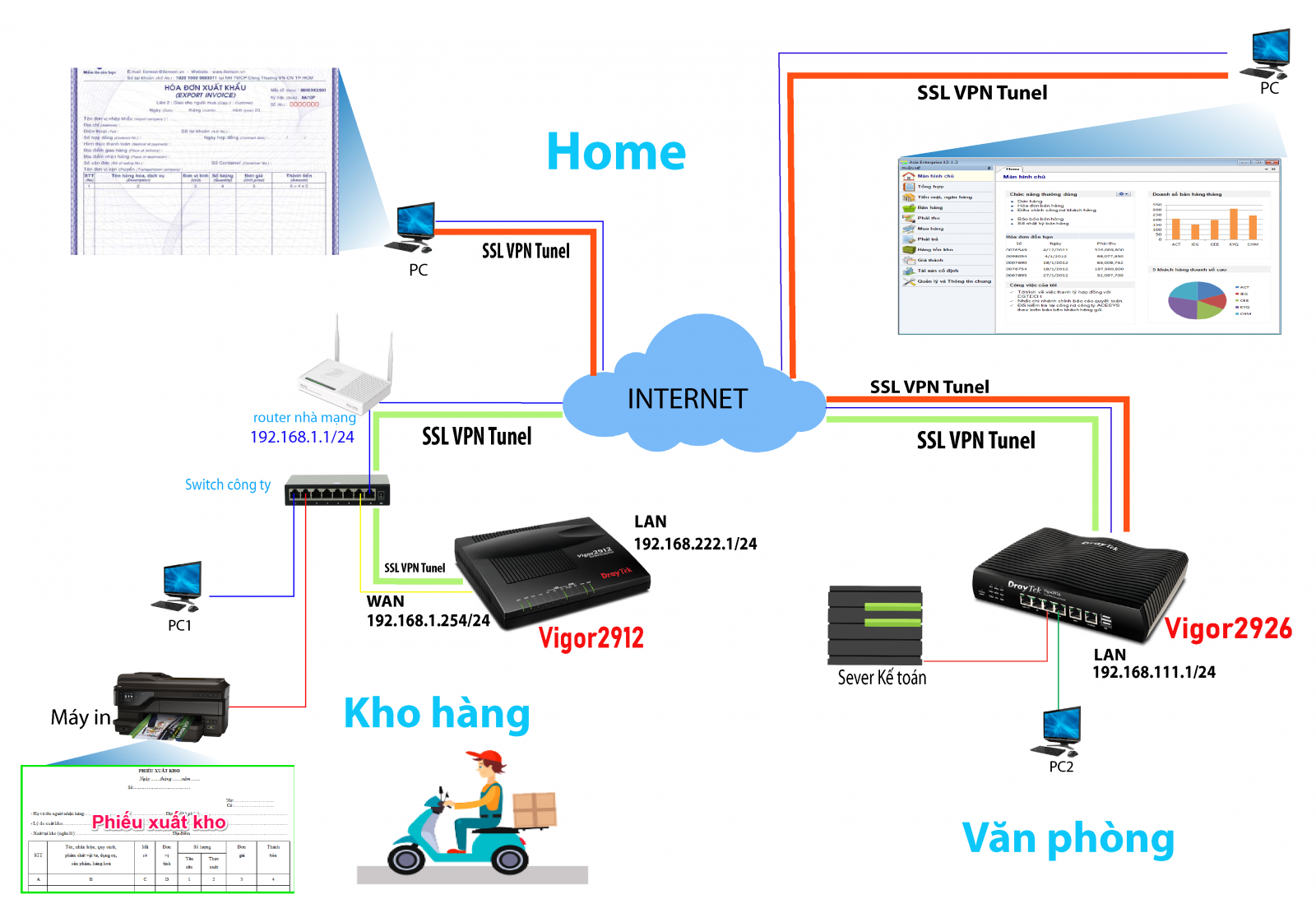
Nắm bắt xu thế đó, thương hiệu DrayTek đã đầu tư nhiều công sức để hoàn thiện tính năng VPN trên các sản phẩm router của mình. Trên router của DrayTek hiện nay đã hỗ trợ hoàn thiện những chuẩn VPN thông dụng hiện nay, giúp người dùng có thể dễ dàng lựa chọn giao thức VPN phù hợp với mục đích và nhu cầu của mình.
Router DrayTek chia ra theo 2 dòng sản phẩm chính:
-
DrayOS bao gồm những model: Vigor2133, Vigor2912, Vigor2915, Vigor2925, Vigor2926, Vigor2952, Vigor3220, Vigor3910.
-
Linux bao gồm những model: Vigor2960, Vigor3900.
Bài viết sau đây sẽ hướng dẫn bạn lựa chọn những giao thức VPN phù hợp cho nhu cầu của mình:
Trường hợp 1: VPN LAN-to-LAN
Khi bạn muốn thiết lập một kênh VPN giữa 2 Văn phòng với nhau thì phương thức VPN LAN – to – LAN là sự lựa chọn tối ưu cho bạn. Ở đây chúng tôi giới thiệu cho bạn những giao thức VPN dựa trên hiệu suất và tính ổn định cao
-
Giao thức VPN có hiệu suất tốt nhất: IPSec
+DrayOS: Link hướng dẫn
+Linux: Link hướng dẫn
-
Giao thức VPN ít bị chặn nhất: SSL VPN Tunnel
+ DrayOS: Link hướng dẫn
+ Linux: Link hướng dẫn
Trường hợp 2: VPN Host-to-LAN
Khi bạn có nhu cầu tạo VPN từ bên ngoài vào công ty để làm việc, khi ở nhà thì bạn chỉ cần có internet là có thể truy cập vào VPN sever công ty. Với những giao thức VPN trên router DrayTek đã hỗ trợ. Dựa trên hiệu suất và sức mạnh bảo mật, bên dưới là các giao thức VPN mà chúng tôi khuyên bạn nên sử dụng khi tạo VPN Host-to-LAN tương ứng với mỗi hệ điều hành
-
Trên Windown: Bạn có thể sử dụng giao thức SSL VPN Tunnel với phần mềm Smart VPN Client của DrayTek.
Bạn có thể tải phẩn mềm Smart VPN Client mới nhất tại đây: Link download
+ DrayOS: Link hướng dẫn
+ Linux: Link hướng dẫn
-
Trên MAC: Bạn có thể sử dụng giao thức IKEv2
+ DrayOS:
* IPSec IKEv2: Link hướng dẫn
+ Linux:
* IPSec IKEv2: Link hướng dẫn
* SSL VPN Tunnel: Link hướng dẫn
-
Trên IOS: Bạn có thể giao thức IKEv2/SSL VPN Tunnel
+ DrayOS:
* IKEv2: Link hướng dẫn
* SSL VPN Tunnel: Link hướng dẫn
+ Linux:
* IKEv2: Link hướng dẫn
* SSL VPN Tunnel: Link hướng dẫn
-
Trên Android: Bạn có thể sử dụng giao thức SSL VPN Tunnel: Link hướng dẫn.
Lưu ý:
-
Một trong những lỗi thường gặp nhất khi VPN Host-to-LAN về công ty, VPN thành công nhưng không truy cập được dữ liệu công ty. Lý do lớp mạng ở site client và site công ty bị trùng nhau. Cách khắc phục đơn giản là bạn đổi lớp mạng tại site client về lớp mạng khác là bạn có thể truy cập.
-
Trong một số trường hợp, kết nối VPN của bạn đã thành công.Nhưng bạn không thể truy cập router đầu xa hoặc ping hay thực hiện các dịch vụ nơi đầu xa, bạn có thể thử thay đổi MTU của các giao thức VPN. Link hướng dẫn
-
Nếu bạn sử dụng giao thức VPN này chạy chậm, khó kết nối,...bạn có thể thử giao thức khác vì hiện nay DrayTek hỗ trợ rất nhiều và đầy đủ các giao thức VPN thông dụng.
-
Khi cần truy cập các lớp mạng (subnet) khác bên trong DrayTek, thì phải thêm các lớp mạng đó vào.
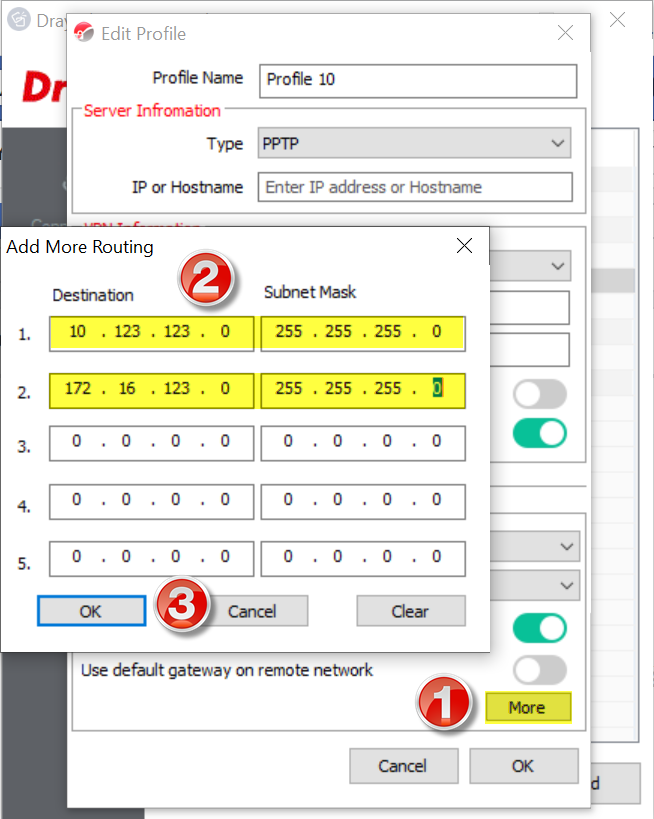
Hãy liên lạc với chúng tôi để được hỗ trợ:
Văn phòng TPHCM: (028) 3925 3789
Chi nhánh miền Bắc: (024) 3781 5089
Chi nhánh miền Trung: (0236) 367 9515
Hotline Hỗ Trợ Kỹ Thuật: 1900 633 641
Fanpage Hỗ Trợ Kỹ Thuật: facebook.com/AnPhat
Kênh youtube Hỗ Trợ Kỹ Thuật: AnPhatITOfficial
[fulltext] =>
[checked_out] => 0
[checked_out_time] => 0000-00-00 00:00:00
[catid] => 13
[created] => 2020-03-28 04:33:45
[created_by] => 4155
[created_by_alias] =>
[state] => 1
[modified] => 2022-06-28 09:21:09
[modified_by] => 1074
[modified_by_name] =>
[publish_up] => 2020-03-28 04:33:45
[publish_down] => 0000-00-00 00:00:00
[images] => {"image_intro":"images\/anphat\/news\/TIN-TUC-vpn.jpg","float_intro":"","image_intro_alt":"","image_intro_caption":"","image_fulltext":"","float_fulltext":"","image_fulltext_alt":"","image_fulltext_caption":""}
[urls] => {"urla":false,"urlatext":"","targeta":"","urlb":false,"urlbtext":"","targetb":"","urlc":false,"urlctext":"","targetc":""}
[attribs] => {"article_layout":"","show_title":"","link_titles":"","show_tags":"","show_intro":"","info_block_position":"","info_block_show_title":"","show_category":"","link_category":"","show_parent_category":"","link_parent_category":"","show_associations":"","show_author":"","link_author":"","show_create_date":"","show_modify_date":"","show_publish_date":"","show_item_navigation":"","show_icons":"","show_print_icon":"","show_email_icon":"","show_vote":"","show_hits":"","show_noauth":"","urls_position":"","alternative_readmore":"","article_page_title":"","show_publishing_options":"","show_article_options":"","show_urls_images_backend":"","show_urls_images_frontend":""}
[metadata] => {"robots":"","author":"","rights":"","xreference":""}
[metakey] =>
[metadesc] =>
[access] => 1
[hits] => 9889
[xreference] =>
[featured] => 0
[language] => *
[readmore] => 0
[ordering] => 37
[category_title] => Tin sản phẩm
[category_route] => tin-tuc/tin-san-pham
[category_access] => 1
[category_alias] => tin-san-pham
[published] => 1
[parents_published] => 1
[lft] => 18
[author] => Web Administrator
[author_email] => webmaster@anphat.vn
[parent_title] => Tin tức
[parent_id] => 8
[parent_route] => tin-tuc
[parent_alias] => tin-tuc
[rating] => 0
[rating_count] => 0
[alternative_readmore] =>
[layout] =>
[params] => Joomla\Registry\Registry Object
(
[data:protected] => stdClass Object
(
[article_layout] => _:default
[show_title] => 1
[link_titles] => 1
[show_intro] => 1
[info_block_position] => 0
[info_block_show_title] => 0
[show_category] => 0
[link_category] => 1
[show_parent_category] => 0
[link_parent_category] => 0
[show_associations] => 0
[flags] => 1
[show_author] => 0
[link_author] => 0
[show_create_date] => 0
[show_modify_date] => 0
[show_publish_date] => 0
[show_item_navigation] => 1
[show_vote] => 0
[show_readmore] => 1
[show_readmore_title] => 0
[readmore_limit] => 100
[show_tags] => 0
[show_icons] => 0
[show_print_icon] => 0
[show_email_icon] => 0
[show_hits] => 0
[record_hits] => 1
[show_noauth] => 0
[urls_position] => 0
[captcha] => 0
[show_publishing_options] => 1
[show_article_options] => 1
[save_history] => 1
[history_limit] => 20
[show_urls_images_frontend] => 0
[show_urls_images_backend] => 1
[targeta] => 0
[targetb] => 0
[targetc] => 0
[float_intro] => left
[float_fulltext] => left
[category_layout] => _:blog
[show_category_heading_title_text] => 1
[show_category_title] => 1
[show_description] => 0
[show_description_image] => 0
[maxLevel] => 1
[show_empty_categories] => 0
[show_no_articles] => 0
[show_subcat_desc] => 0
[show_cat_num_articles] => 0
[show_cat_tags] => 1
[show_base_description] => 1
[maxLevelcat] => -1
[show_empty_categories_cat] => 0
[show_subcat_desc_cat] => 1
[show_cat_num_articles_cat] => 1
[num_leading_articles] => 0
[num_intro_articles] => 9
[num_columns] => 3
[num_links] => 100
[multi_column_order] => 1
[show_subcategory_content] => 0
[show_pagination_limit] => 0
[filter_field] => hide
[show_headings] => 0
[list_show_date] => 0
[date_format] =>
[list_show_hits] => 0
[list_show_author] => 0
[list_show_votes] => 0
[list_show_ratings] => 0
[orderby_pri] => order
[orderby_sec] => order
[order_date] => published
[show_pagination] => 2
[show_pagination_results] => 1
[show_featured] => hide
[show_feed_link] => 1
[feed_summary] => 0
[feed_show_readmore] => 0
[sef_advanced] => 0
[sef_ids] => 0
[custom_fields_enable] => 1
[show_page_heading] => 0
[layout_type] => blog
[menu_text] => 1
[menu_show] => 1
[pageclass_sfx] => news custom_layout
[secure] => 0
[page_title] => Tin sản phẩm
[page_description] => Công ty uy tín và lâu năm trong ngành cung cấp thiết bị, vật tư mạng máy tính. Đồng thời là nhà phân phối chính thức duy nhất của các thương hiệu DrayTek, DINTEK, VOLKTEK, APTEK ở Việt Nam
[page_rights] =>
[robots] =>
[access-view] => 1
)
[initialized:protected] => 1
[separator] => .
)
[displayDate] => 2020-03-28 04:33:45
[slug] => 10106:router-draytek-l-a-ch-n-giao-th-c-vpn-t-t-nh-t-theo-nhu-c-u
[parent_slug] => 8:tin-tuc
[catslug] => 13:tin-san-pham
[event] => stdClass Object
(
[afterDisplayTitle] =>
[beforeDisplayContent] =>
[afterDisplayContent] =>
)
[text] =>
Tính năng mạng riêng ảo (VPN) đã không còn xa lạ với người dùng hiện này. Với những lợi ích mà nó mang lại như tính bảo mật cao và chi phí thấp thì VPN đang là sự lựa chọn hàng đầu. Bạn có thể thoải mái làm việc từ xa trong khi vẫn có thể truy cập những tài nguyên tại công ty mà không cần lo đến vấn đề bảo mật và cũng không cần đầu tư thiết bị đắt đỏ.
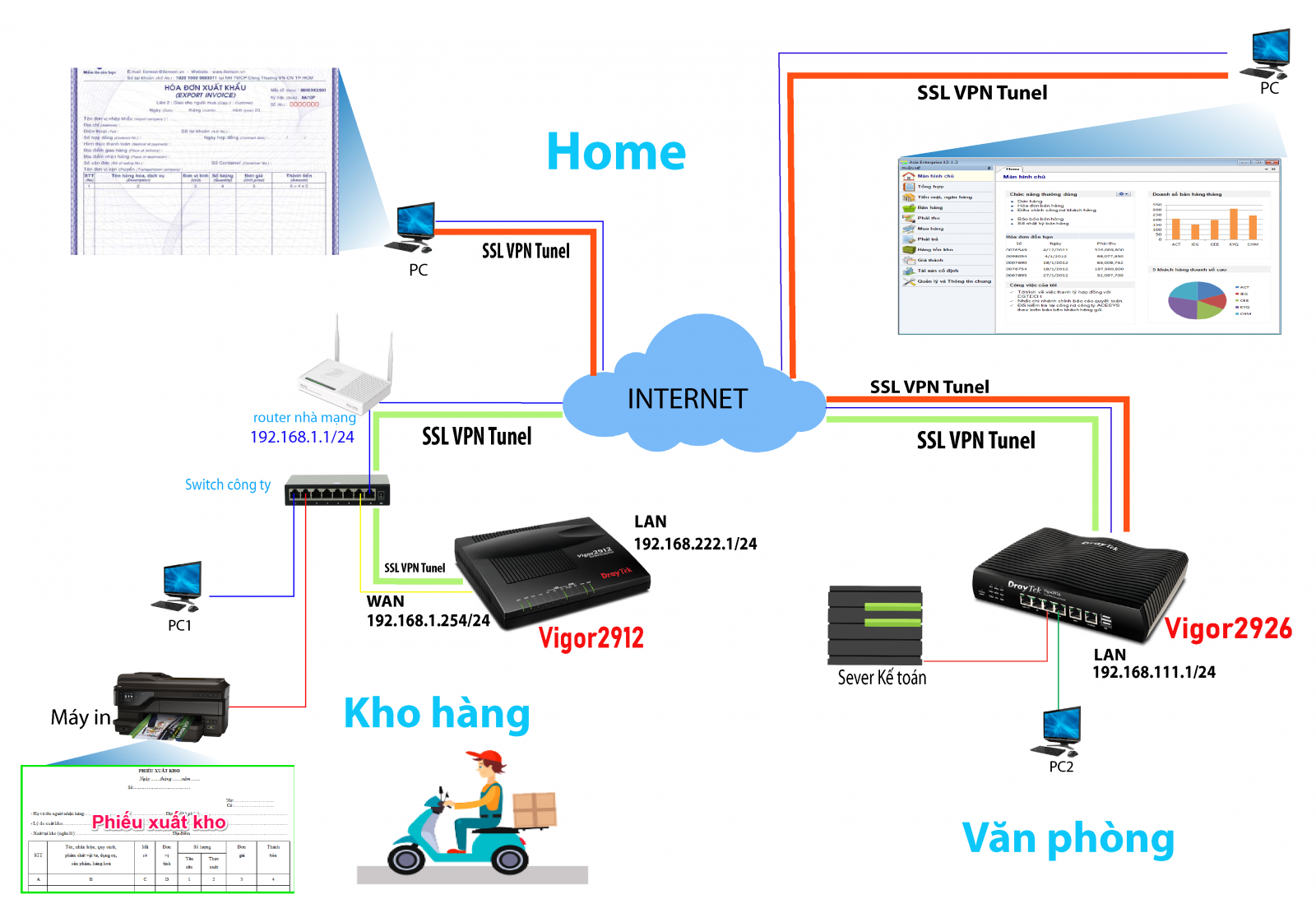
Nắm bắt xu thế đó, thương hiệu DrayTek đã đầu tư nhiều công sức để hoàn thiện tính năng VPN trên các sản phẩm router của mình. Trên router của DrayTek hiện nay đã hỗ trợ hoàn thiện những chuẩn VPN thông dụng hiện nay, giúp người dùng có thể dễ dàng lựa chọn giao thức VPN phù hợp với mục đích và nhu cầu của mình.
Router DrayTek chia ra theo 2 dòng sản phẩm chính:
-
DrayOS bao gồm những model: Vigor2133, Vigor2912, Vigor2915, Vigor2925, Vigor2926, Vigor2952, Vigor3220, Vigor3910.
-
Linux bao gồm những model: Vigor2960, Vigor3900.
Bài viết sau đây sẽ hướng dẫn bạn lựa chọn những giao thức VPN phù hợp cho nhu cầu của mình:
Trường hợp 1: VPN LAN-to-LAN
Khi bạn muốn thiết lập một kênh VPN giữa 2 Văn phòng với nhau thì phương thức VPN LAN – to – LAN là sự lựa chọn tối ưu cho bạn. Ở đây chúng tôi giới thiệu cho bạn những giao thức VPN dựa trên hiệu suất và tính ổn định cao
-
Giao thức VPN có hiệu suất tốt nhất: IPSec
+DrayOS: Link hướng dẫn
+Linux: Link hướng dẫn
-
Giao thức VPN ít bị chặn nhất: SSL VPN Tunnel
+ DrayOS: Link hướng dẫn
+ Linux: Link hướng dẫn
Trường hợp 2: VPN Host-to-LAN
Khi bạn có nhu cầu tạo VPN từ bên ngoài vào công ty để làm việc, khi ở nhà thì bạn chỉ cần có internet là có thể truy cập vào VPN sever công ty. Với những giao thức VPN trên router DrayTek đã hỗ trợ. Dựa trên hiệu suất và sức mạnh bảo mật, bên dưới là các giao thức VPN mà chúng tôi khuyên bạn nên sử dụng khi tạo VPN Host-to-LAN tương ứng với mỗi hệ điều hành
-
Trên Windown: Bạn có thể sử dụng giao thức SSL VPN Tunnel với phần mềm Smart VPN Client của DrayTek.
Bạn có thể tải phẩn mềm Smart VPN Client mới nhất tại đây: Link download
+ DrayOS: Link hướng dẫn
+ Linux: Link hướng dẫn
-
Trên MAC: Bạn có thể sử dụng giao thức IKEv2
+ DrayOS:
* IPSec IKEv2: Link hướng dẫn
+ Linux:
* IPSec IKEv2: Link hướng dẫn
* SSL VPN Tunnel: Link hướng dẫn
-
Trên IOS: Bạn có thể giao thức IKEv2/SSL VPN Tunnel
+ DrayOS:
* IKEv2: Link hướng dẫn
* SSL VPN Tunnel: Link hướng dẫn
+ Linux:
* IKEv2: Link hướng dẫn
* SSL VPN Tunnel: Link hướng dẫn
-
Trên Android: Bạn có thể sử dụng giao thức SSL VPN Tunnel: Link hướng dẫn.
Lưu ý:
-
Một trong những lỗi thường gặp nhất khi VPN Host-to-LAN về công ty, VPN thành công nhưng không truy cập được dữ liệu công ty. Lý do lớp mạng ở site client và site công ty bị trùng nhau. Cách khắc phục đơn giản là bạn đổi lớp mạng tại site client về lớp mạng khác là bạn có thể truy cập.
-
Trong một số trường hợp, kết nối VPN của bạn đã thành công.Nhưng bạn không thể truy cập router đầu xa hoặc ping hay thực hiện các dịch vụ nơi đầu xa, bạn có thể thử thay đổi MTU của các giao thức VPN. Link hướng dẫn
-
Nếu bạn sử dụng giao thức VPN này chạy chậm, khó kết nối,...bạn có thể thử giao thức khác vì hiện nay DrayTek hỗ trợ rất nhiều và đầy đủ các giao thức VPN thông dụng.
-
Khi cần truy cập các lớp mạng (subnet) khác bên trong DrayTek, thì phải thêm các lớp mạng đó vào.
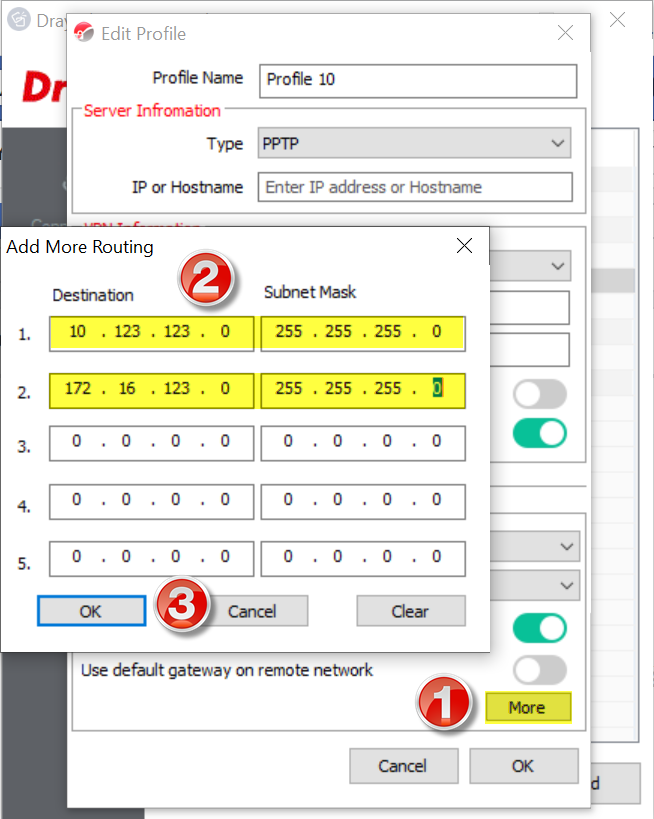
Hãy liên lạc với chúng tôi để được hỗ trợ:
Văn phòng TPHCM: (028) 3925 3789
Chi nhánh miền Bắc: (024) 3781 5089
Chi nhánh miền Trung: (0236) 367 9515
Hotline Hỗ Trợ Kỹ Thuật: 1900 633 641
Fanpage Hỗ Trợ Kỹ Thuật: facebook.com/AnPhat
Kênh youtube Hỗ Trợ Kỹ Thuật: AnPhatITOfficial
[jcfields] => Array
(
)
)
Router DrayTek - Lựa chọn giao thức VPN tốt nhất theo nhu cầu
stdClass Object
(
[id] => 10106
[title] => Router DrayTek - Lựa chọn giao thức VPN tốt nhất theo nhu cầu
[alias] => router-draytek-l-a-ch-n-giao-th-c-vpn-t-t-nh-t-theo-nhu-c-u
[introtext] =>
Tính năng mạng riêng ảo (VPN) đã không còn xa lạ với người dùng hiện này. Với những lợi ích mà nó mang lại như tính bảo mật cao và chi phí thấp thì VPN đang là sự lựa chọn hàng đầu. Bạn có thể thoải mái làm việc từ xa trong khi vẫn có thể truy cập những tài nguyên tại công ty mà không cần lo đến vấn đề bảo mật và cũng không cần đầu tư thiết bị đắt đỏ.
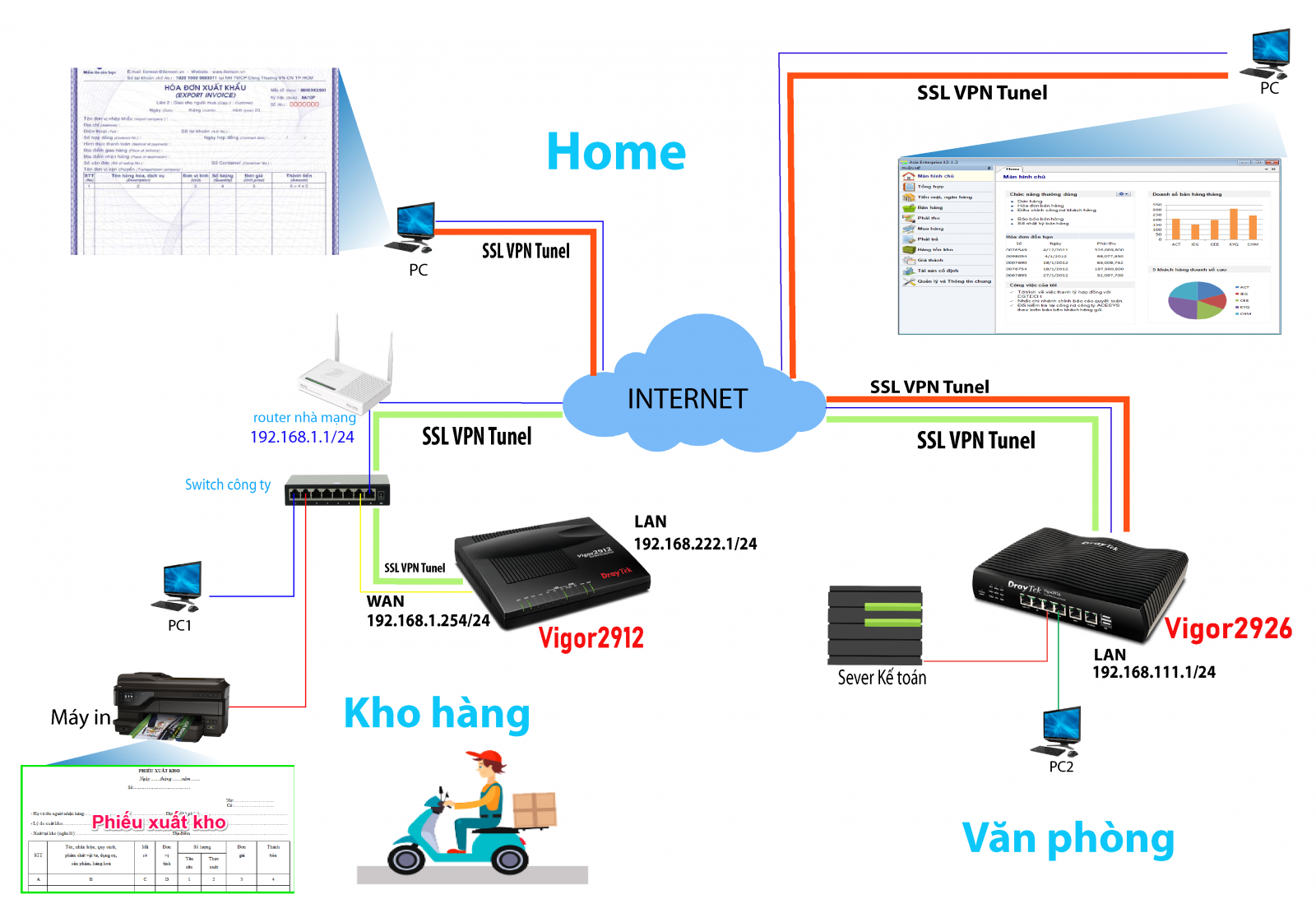
Nắm bắt xu thế đó, thương hiệu DrayTek đã đầu tư nhiều công sức để hoàn thiện tính năng VPN trên các sản phẩm router của mình. Trên router của DrayTek hiện nay đã hỗ trợ hoàn thiện những chuẩn VPN thông dụng hiện nay, giúp người dùng có thể dễ dàng lựa chọn giao thức VPN phù hợp với mục đích và nhu cầu của mình.
Router DrayTek chia ra theo 2 dòng sản phẩm chính:
- DrayOS bao gồm những model: Vigor2133, Vigor2912, Vigor2915, Vigor2925, Vigor2926, Vigor2952, Vigor3220, Vigor3910.
- Linux bao gồm những model: Vigor2960, Vigor3900.
Bài viết sau đây sẽ hướng dẫn bạn lựa chọn những giao thức VPN phù hợp cho nhu cầu của mình:
Trường hợp 1: VPN LAN-to-LAN
Khi bạn muốn thiết lập một kênh VPN giữa 2 Văn phòng với nhau thì phương thức VPN LAN – to – LAN là sự lựa chọn tối ưu cho bạn. Ở đây chúng tôi giới thiệu cho bạn những giao thức VPN dựa trên hiệu suất và tính ổn định cao
- Giao thức VPN có hiệu suất tốt nhất: IPSec
+DrayOS: Link hướng dẫn
+Linux: Link hướng dẫn
- Giao thức VPN ít bị chặn nhất: SSL VPN Tunnel
+ DrayOS: Link hướng dẫn
+ Linux: Link hướng dẫn
Trường hợp 2: VPN Host-to-LAN
Khi bạn có nhu cầu tạo VPN từ bên ngoài vào công ty để làm việc, khi ở nhà thì bạn chỉ cần có internet là có thể truy cập vào VPN sever công ty. Với những giao thức VPN trên router DrayTek đã hỗ trợ. Dựa trên hiệu suất và sức mạnh bảo mật, bên dưới là các giao thức VPN mà chúng tôi khuyên bạn nên sử dụng khi tạo VPN Host-to-LAN tương ứng với mỗi hệ điều hành
- Trên Windown: Bạn có thể sử dụng giao thức SSL VPN Tunnel với phần mềm Smart VPN Client của DrayTek.
Bạn có thể tải phẩn mềm Smart VPN Client mới nhất tại đây: Link download
+ DrayOS: Link hướng dẫn
+ Linux: Link hướng dẫn
-
Trên MAC: Bạn có thể sử dụng giao thức IKEv2
+ DrayOS:
* IPSec IKEv2: Link hướng dẫn
+ Linux:
* IPSec IKEv2: Link hướng dẫn
* SSL VPN Tunnel: Link hướng dẫn
-
Trên IOS: Bạn có thể giao thức IKEv2/SSL VPN Tunnel
+ DrayOS:
* IKEv2: Link hướng dẫn
* SSL VPN Tunnel: Link hướng dẫn
+ Linux:
* IKEv2: Link hướng dẫn
* SSL VPN Tunnel: Link hướng dẫn - Trên Android: Bạn có thể sử dụng giao thức SSL VPN Tunnel: Link hướng dẫn.
Lưu ý:
- Một trong những lỗi thường gặp nhất khi VPN Host-to-LAN về công ty, VPN thành công nhưng không truy cập được dữ liệu công ty. Lý do lớp mạng ở site client và site công ty bị trùng nhau. Cách khắc phục đơn giản là bạn đổi lớp mạng tại site client về lớp mạng khác là bạn có thể truy cập.
- Trong một số trường hợp, kết nối VPN của bạn đã thành công.Nhưng bạn không thể truy cập router đầu xa hoặc ping hay thực hiện các dịch vụ nơi đầu xa, bạn có thể thử thay đổi MTU của các giao thức VPN. Link hướng dẫn
- Nếu bạn sử dụng giao thức VPN này chạy chậm, khó kết nối,...bạn có thể thử giao thức khác vì hiện nay DrayTek hỗ trợ rất nhiều và đầy đủ các giao thức VPN thông dụng.
- Khi cần truy cập các lớp mạng (subnet) khác bên trong DrayTek, thì phải thêm các lớp mạng đó vào.
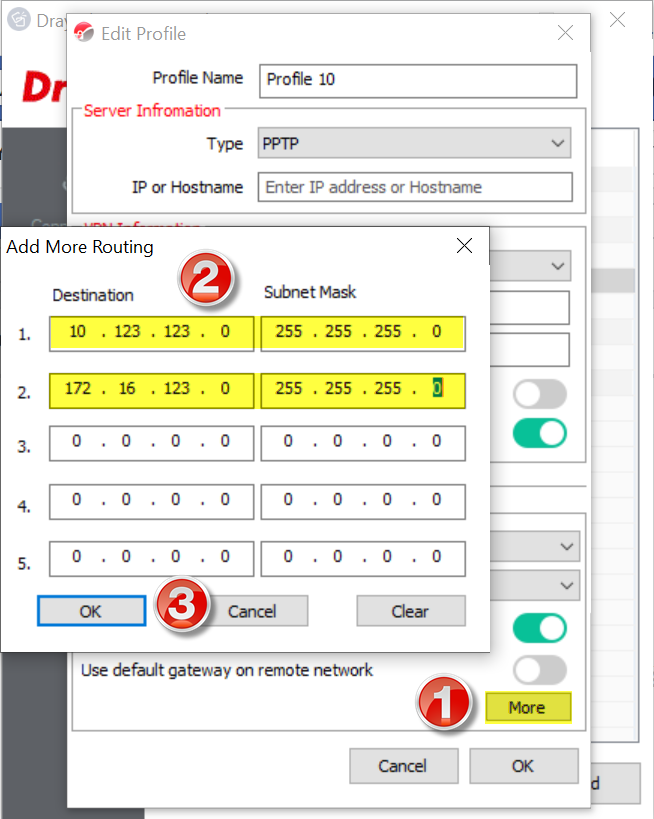
Văn phòng TPHCM: (028) 3925 3789
Chi nhánh miền Bắc: (024) 3781 5089
Chi nhánh miền Trung: (0236) 367 9515
Hotline Hỗ Trợ Kỹ Thuật: 1900 633 641
[fulltext] => [checked_out] => 0 [checked_out_time] => 0000-00-00 00:00:00 [catid] => 13 [created] => 2020-03-28 04:33:45 [created_by] => 4155 [created_by_alias] => [state] => 1 [modified] => 2022-06-28 09:21:09 [modified_by] => 1074 [modified_by_name] => [publish_up] => 2020-03-28 04:33:45 [publish_down] => 0000-00-00 00:00:00 [images] => {"image_intro":"images\/anphat\/news\/TIN-TUC-vpn.jpg","float_intro":"","image_intro_alt":"","image_intro_caption":"","image_fulltext":"","float_fulltext":"","image_fulltext_alt":"","image_fulltext_caption":""} [urls] => {"urla":false,"urlatext":"","targeta":"","urlb":false,"urlbtext":"","targetb":"","urlc":false,"urlctext":"","targetc":""} [attribs] => {"article_layout":"","show_title":"","link_titles":"","show_tags":"","show_intro":"","info_block_position":"","info_block_show_title":"","show_category":"","link_category":"","show_parent_category":"","link_parent_category":"","show_associations":"","show_author":"","link_author":"","show_create_date":"","show_modify_date":"","show_publish_date":"","show_item_navigation":"","show_icons":"","show_print_icon":"","show_email_icon":"","show_vote":"","show_hits":"","show_noauth":"","urls_position":"","alternative_readmore":"","article_page_title":"","show_publishing_options":"","show_article_options":"","show_urls_images_backend":"","show_urls_images_frontend":""} [metadata] => {"robots":"","author":"","rights":"","xreference":""} [metakey] => [metadesc] => [access] => 1 [hits] => 9889 [xreference] => [featured] => 0 [language] => * [readmore] => 0 [ordering] => 37 [category_title] => Tin sản phẩm [category_route] => tin-tuc/tin-san-pham [category_access] => 1 [category_alias] => tin-san-pham [published] => 1 [parents_published] => 1 [lft] => 18 [author] => Web Administrator [author_email] => webmaster@anphat.vn [parent_title] => Tin tức [parent_id] => 8 [parent_route] => tin-tuc [parent_alias] => tin-tuc [rating] => 0 [rating_count] => 0 [alternative_readmore] => [layout] => [params] => Joomla\Registry\Registry Object ( [data:protected] => stdClass Object ( [article_layout] => _:default [show_title] => 1 [link_titles] => 1 [show_intro] => 1 [info_block_position] => 0 [info_block_show_title] => 0 [show_category] => 0 [link_category] => 1 [show_parent_category] => 0 [link_parent_category] => 0 [show_associations] => 0 [flags] => 1 [show_author] => 0 [link_author] => 0 [show_create_date] => 0 [show_modify_date] => 0 [show_publish_date] => 0 [show_item_navigation] => 1 [show_vote] => 0 [show_readmore] => 1 [show_readmore_title] => 0 [readmore_limit] => 100 [show_tags] => 0 [show_icons] => 0 [show_print_icon] => 0 [show_email_icon] => 0 [show_hits] => 0 [record_hits] => 1 [show_noauth] => 0 [urls_position] => 0 [captcha] => 0 [show_publishing_options] => 1 [show_article_options] => 1 [save_history] => 1 [history_limit] => 20 [show_urls_images_frontend] => 0 [show_urls_images_backend] => 1 [targeta] => 0 [targetb] => 0 [targetc] => 0 [float_intro] => left [float_fulltext] => left [category_layout] => _:blog [show_category_heading_title_text] => 1 [show_category_title] => 1 [show_description] => 0 [show_description_image] => 0 [maxLevel] => 1 [show_empty_categories] => 0 [show_no_articles] => 0 [show_subcat_desc] => 0 [show_cat_num_articles] => 0 [show_cat_tags] => 1 [show_base_description] => 1 [maxLevelcat] => -1 [show_empty_categories_cat] => 0 [show_subcat_desc_cat] => 1 [show_cat_num_articles_cat] => 1 [num_leading_articles] => 0 [num_intro_articles] => 9 [num_columns] => 3 [num_links] => 100 [multi_column_order] => 1 [show_subcategory_content] => 0 [show_pagination_limit] => 0 [filter_field] => hide [show_headings] => 0 [list_show_date] => 0 [date_format] => [list_show_hits] => 0 [list_show_author] => 0 [list_show_votes] => 0 [list_show_ratings] => 0 [orderby_pri] => order [orderby_sec] => order [order_date] => published [show_pagination] => 2 [show_pagination_results] => 1 [show_featured] => hide [show_feed_link] => 1 [feed_summary] => 0 [feed_show_readmore] => 0 [sef_advanced] => 0 [sef_ids] => 0 [custom_fields_enable] => 1 [show_page_heading] => 0 [layout_type] => blog [menu_text] => 1 [menu_show] => 1 [pageclass_sfx] => news custom_layout [secure] => 0 [page_title] => Tin sản phẩm [page_description] => Công ty uy tín và lâu năm trong ngành cung cấp thiết bị, vật tư mạng máy tính. Đồng thời là nhà phân phối chính thức duy nhất của các thương hiệu DrayTek, DINTEK, VOLKTEK, APTEK ở Việt Nam [page_rights] => [robots] => [access-view] => 1 ) [initialized:protected] => 1 [separator] => . ) [displayDate] => 2020-03-28 04:33:45 [slug] => 10106:router-draytek-l-a-ch-n-giao-th-c-vpn-t-t-nh-t-theo-nhu-c-u [parent_slug] => 8:tin-tuc [catslug] => 13:tin-san-pham [event] => stdClass Object ( [afterDisplayTitle] => [beforeDisplayContent] => [afterDisplayContent] => ) [text] =>
Tính năng mạng riêng ảo (VPN) đã không còn xa lạ với người dùng hiện này. Với những lợi ích mà nó mang lại như tính bảo mật cao và chi phí thấp thì VPN đang là sự lựa chọn hàng đầu. Bạn có thể thoải mái làm việc từ xa trong khi vẫn có thể truy cập những tài nguyên tại công ty mà không cần lo đến vấn đề bảo mật và cũng không cần đầu tư thiết bị đắt đỏ.
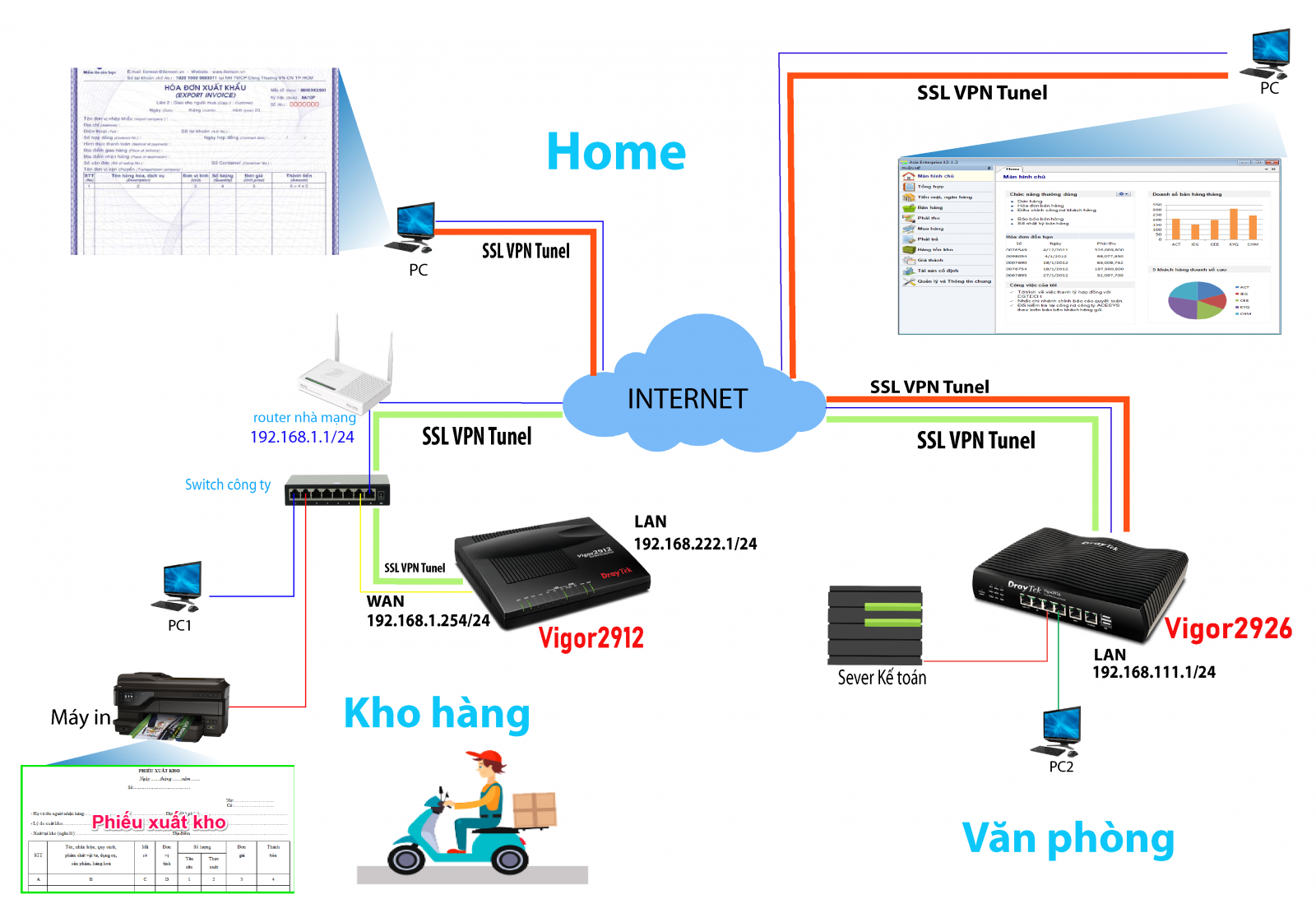
Nắm bắt xu thế đó, thương hiệu DrayTek đã đầu tư nhiều công sức để hoàn thiện tính năng VPN trên các sản phẩm router của mình. Trên router của DrayTek hiện nay đã hỗ trợ hoàn thiện những chuẩn VPN thông dụng hiện nay, giúp người dùng có thể dễ dàng lựa chọn giao thức VPN phù hợp với mục đích và nhu cầu của mình.
Router DrayTek chia ra theo 2 dòng sản phẩm chính:
- DrayOS bao gồm những model: Vigor2133, Vigor2912, Vigor2915, Vigor2925, Vigor2926, Vigor2952, Vigor3220, Vigor3910.
- Linux bao gồm những model: Vigor2960, Vigor3900.
Bài viết sau đây sẽ hướng dẫn bạn lựa chọn những giao thức VPN phù hợp cho nhu cầu của mình:
Trường hợp 1: VPN LAN-to-LAN
Khi bạn muốn thiết lập một kênh VPN giữa 2 Văn phòng với nhau thì phương thức VPN LAN – to – LAN là sự lựa chọn tối ưu cho bạn. Ở đây chúng tôi giới thiệu cho bạn những giao thức VPN dựa trên hiệu suất và tính ổn định cao
- Giao thức VPN có hiệu suất tốt nhất: IPSec
+DrayOS: Link hướng dẫn
+Linux: Link hướng dẫn
- Giao thức VPN ít bị chặn nhất: SSL VPN Tunnel
+ DrayOS: Link hướng dẫn
+ Linux: Link hướng dẫn
Trường hợp 2: VPN Host-to-LAN
Khi bạn có nhu cầu tạo VPN từ bên ngoài vào công ty để làm việc, khi ở nhà thì bạn chỉ cần có internet là có thể truy cập vào VPN sever công ty. Với những giao thức VPN trên router DrayTek đã hỗ trợ. Dựa trên hiệu suất và sức mạnh bảo mật, bên dưới là các giao thức VPN mà chúng tôi khuyên bạn nên sử dụng khi tạo VPN Host-to-LAN tương ứng với mỗi hệ điều hành
- Trên Windown: Bạn có thể sử dụng giao thức SSL VPN Tunnel với phần mềm Smart VPN Client của DrayTek.
Bạn có thể tải phẩn mềm Smart VPN Client mới nhất tại đây: Link download
+ DrayOS: Link hướng dẫn
+ Linux: Link hướng dẫn
-
Trên MAC: Bạn có thể sử dụng giao thức IKEv2
+ DrayOS:
* IPSec IKEv2: Link hướng dẫn
+ Linux:
* IPSec IKEv2: Link hướng dẫn
* SSL VPN Tunnel: Link hướng dẫn
-
Trên IOS: Bạn có thể giao thức IKEv2/SSL VPN Tunnel
+ DrayOS:
* IKEv2: Link hướng dẫn
* SSL VPN Tunnel: Link hướng dẫn
+ Linux:
* IKEv2: Link hướng dẫn
* SSL VPN Tunnel: Link hướng dẫn - Trên Android: Bạn có thể sử dụng giao thức SSL VPN Tunnel: Link hướng dẫn.
Lưu ý:
- Một trong những lỗi thường gặp nhất khi VPN Host-to-LAN về công ty, VPN thành công nhưng không truy cập được dữ liệu công ty. Lý do lớp mạng ở site client và site công ty bị trùng nhau. Cách khắc phục đơn giản là bạn đổi lớp mạng tại site client về lớp mạng khác là bạn có thể truy cập.
- Trong một số trường hợp, kết nối VPN của bạn đã thành công.Nhưng bạn không thể truy cập router đầu xa hoặc ping hay thực hiện các dịch vụ nơi đầu xa, bạn có thể thử thay đổi MTU của các giao thức VPN. Link hướng dẫn
- Nếu bạn sử dụng giao thức VPN này chạy chậm, khó kết nối,...bạn có thể thử giao thức khác vì hiện nay DrayTek hỗ trợ rất nhiều và đầy đủ các giao thức VPN thông dụng.
- Khi cần truy cập các lớp mạng (subnet) khác bên trong DrayTek, thì phải thêm các lớp mạng đó vào.
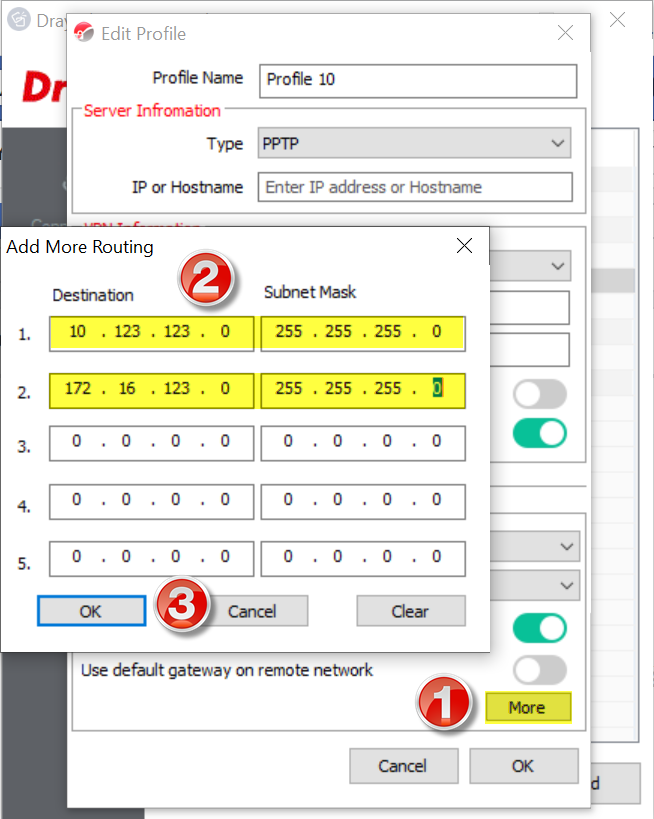
Văn phòng TPHCM: (028) 3925 3789
Chi nhánh miền Bắc: (024) 3781 5089
Chi nhánh miền Trung: (0236) 367 9515
Hotline Hỗ Trợ Kỹ Thuật: 1900 633 641
[jcfields] => Array ( ) )

stdClass Object
(
[id] => 571
[title] => DrayTek Vigor2952: Cân bằng tải đa WAN, cổng quang SFP chuyên dụng
[alias] => draytek-vigor2952-ca-n-ba-ng-ta-i-a-wan-ca-ng-quang-sfp-chuya-n-da-ng
[introtext] =>
Bộ định tuyến bảo mật đa WAN thế hệ mới của nhà sản xuất DrayTek cung cấp khả năng chịu lỗi, cân bằng tải với cổng quang SFP hiệu suất cao, và hơn hết là ưu điểm hỗ trợ quản lý tập trung VPN, AP hay Switch thông qua duy nhất một giao diện quản trị.
[fulltext] =>
Dòng sản phẩm Vigor2952 Dual-WAN Security Router có thiết kế phần cứng mạnh mẽ với 2 cổng WAN Gigabit, tùy chọn WAN 1 cổng quang SFP, cung cấp kết nối băng rộng tốc độ cao.
Với doanh nghiệp sử dụng cáp quang AON, chỉ cần trang bị module quang SFP để có kết nối quang trực tiếp tốc độ cao, thuận tiện trong bảo trì và khắc phục sự cố.
Vigor2952 trang bị 4 cổng LAN Gigabit trong đó cổng LAN 1 cho phép cấu hình cổng DMZ chuyên dụng cho máy chủ nội bộ Web Server, ERP Server, FTP Server.
Cân bằng tải, dự phòng đường truyền
DrayTek Vigor2952 cho phép mở rộng đến 4 kết nối WAN (WAN1, WAN2, WAN3, WAN4), trong đó WAN3 và WAN4 là kết nối mạng 3G/LTE qua cổng USB 2.0/3.0. Mỗi WAN có giao diện cấu hình riêng, tạo sự linh hoạt và chủ động cho người quản trị khi thiết lập kênh truy cập Internet chịu lỗi cao với băng thông tổng lên đến 900Mbps.
Về cơ bản, dòng Vigor2952 hỗ trợ 150 thiết bị sử dụng Internet (như server, desktop, laptop, điện thoại, thiết bị di động) kết nối cùng lúc.
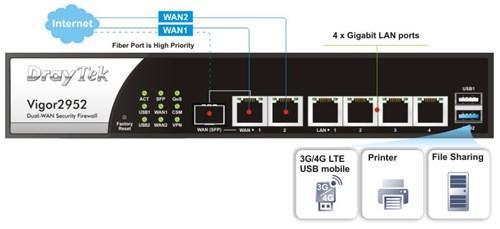
Tường lửa bảo mật, VPN đa kênh
Bộ định tuyến này của DrayTek cung cấp cơ chế bảo mật phòng chống DoS (Denial of Service), IP-based, lọc nội dung web, tường lửa bảo mật với các chính sách truy cập linh hoạt.
Ngoài ra, Vigor2952 cung cấp 100 kênh kết nối VPN, bao gồm 50 kênh SSL VPN đáp ứng yêu cầu kết nối từ xa phù hợp chuỗi chi nhánh, cửa hàng cần kết nối VPN liên tục về trụ sở.

High Availability sẵn sàng cao với cơ chế Standby
Vigor2952 cho phép thiết lập cấu hình Master và Slaver.
Test Lab qua sử dụng thực tế thấy rằng, khi Vigor2952 Master gặp sự cố thì Vigor2952 Slave đang ở chế độ chờ Standby sẽ tự động kích hoạt, qua đó gánh lưu lượng truy cập và đảm bảo kết nối Internet cho máy trạm và các máy chủ trong mạng LAN luôn thông suốt.
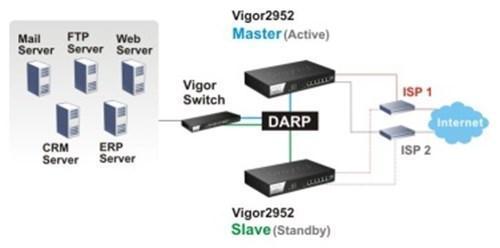
Quản lý tập trung VPN, AP, Switch
Test Lab cũng đáng giá rất cao ở khoản DrayTek Vigor2952 được nhà sản xuất tích hợp hàng loạt tính năng giá trị và miễn phí như quản lý tập trung VPN (Central VPN Management), quản lý tập trung điểm truy cập không dây (Central AP Management), quản lý tập trung thiết bị chuyển mạch (Central Switch Management), quản lý người dùng truy cập theo tài khoản (User Management), quản lý VLAN theo các chính sách riêng.
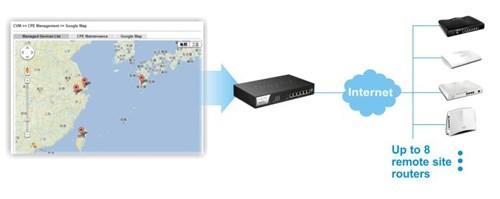
Trong đó, Central VPN Management giúp quản trị viên dễ dàng giám sát tình trạng hoạt động trên toàn hệ thống, thiết lập thông số cấu hình, cô lập và xử lý sự cố nhanh chóng.
Tính năng Central VPN Management trên Vigor2952 cho phép quản lý tập trung lên đến 8 nhánh VPN.
Với chip xử lý phần cứng riêng cho VPN, thiết bị giúp tăng tối đa khả năng mã hóa AES/DES/3DES và thuật toán hash SHA-1/MD5 mà vẫn đảm bảo VPN đạt tốc độ 200Mbps. Hay nói cách khác, tính năng Central AP Management giúp người quản trị hoàn toàn làm chủ hệ thống mạng 30 điểm truy cập không dây (Access Point) chỉ qua 3 bước thiết lập “plug-plug-press”.
Sẽ thật thiếu sót nếu không nhắc đến một tính năng cực kỳ đáng giá khác mà Test Lab nhận thấy trên Vigor2952 chính là Central Switch Management, vốn dĩ giúp đơn giản hóa việc quản lý và cấu hình các thiết bị chuyển mạch VigorSwitch từ giao diện điều khiển trung tâm, tạo và quản lý các VLAN trên Vigor2952 dễ dàng và thuận tiện.
Thay lời kết: Bộ định tuyến bảo mật đa WAN Vigor2952 là giải pháp mạng cực kỳ phù hợp doanh nghiệp, chuỗi chi nhánh, nhà hàng, khách sạn, phòng game yêu cầu truyền tải dữ liệu tốc độ cao, ổn định. Thiết bị đáp ứng nhu cầu thiết lập hệ thống mạng bảo mật, kiểm soát truy cập linh hoạt. Test Lab nhận thấy các thao tác thiết lập trực quan, đơn giản, nhiều tính năng hữu ích và thiết yếu.
[checked_out] => 0
[checked_out_time] => 0000-00-00 00:00:00
[catid] => 13
[created] => 2017-08-04 08:43:00
[created_by] => 243
[created_by_alias] =>
[state] => 1
[modified] => 2018-10-25 08:14:04
[modified_by] => 302
[modified_by_name] =>
[publish_up] => 2017-08-04 08:43:00
[publish_down] => 0000-00-00 00:00:00
[images] => {"image_intro":"images\/tin_tuc\/Tin_San_Pham\/Gioi_thieu_Vigor2952\/Vigor2952.jpg","float_intro":"","image_intro_alt":"\u0110\u00e1nh gi\u00e1 Intel Optane 16GB: gi\u1ea3i ph\u00e1p thay th\u1ebf ho\u00e0n h\u1ea3o cho SSD","image_intro_caption":"\u0110\u00e1nh gi\u00e1 Intel Optane 16GB: gi\u1ea3i ph\u00e1p thay th\u1ebf ho\u00e0n h\u1ea3o cho SSD","image_fulltext":"","float_fulltext":"","image_fulltext_alt":"","image_fulltext_caption":""}
[urls] => {"urla":false,"urlatext":"","targeta":"","urlb":false,"urlbtext":"","targetb":"","urlc":false,"urlctext":"","targetc":""}
[attribs] => {"article_layout":"","show_title":"","link_titles":"","show_tags":"","show_intro":"","info_block_position":"","info_block_show_title":"","show_category":"","link_category":"","show_parent_category":"","link_parent_category":"","show_associations":"","show_author":"","link_author":"","show_create_date":"","show_modify_date":"","show_publish_date":"","show_item_navigation":"","show_icons":"","show_print_icon":"","show_email_icon":"","show_vote":"","show_hits":"","show_noauth":"","urls_position":"","alternative_readmore":"","article_page_title":"","show_publishing_options":"","show_article_options":"","show_urls_images_backend":"","show_urls_images_frontend":""}
[metadata] => {"robots":"","author":"","rights":"","xreference":""}
[metakey] =>
[metadesc] =>
[access] => 1
[hits] => 7231
[xreference] =>
[featured] => 0
[language] => *
[readmore] => 6081
[ordering] => 38
[category_title] => Tin sản phẩm
[category_route] => tin-tuc/tin-san-pham
[category_access] => 1
[category_alias] => tin-san-pham
[published] => 1
[parents_published] => 1
[lft] => 18
[author] => bao redweb
[author_email] => bao.tran@redweb.dk
[parent_title] => Tin tức
[parent_id] => 8
[parent_route] => tin-tuc
[parent_alias] => tin-tuc
[rating] => 0
[rating_count] => 0
[alternative_readmore] =>
[layout] =>
[params] => Joomla\Registry\Registry Object
(
[data:protected] => stdClass Object
(
[article_layout] => _:default
[show_title] => 1
[link_titles] => 1
[show_intro] => 1
[info_block_position] => 0
[info_block_show_title] => 0
[show_category] => 0
[link_category] => 1
[show_parent_category] => 0
[link_parent_category] => 0
[show_associations] => 0
[flags] => 1
[show_author] => 0
[link_author] => 0
[show_create_date] => 0
[show_modify_date] => 0
[show_publish_date] => 0
[show_item_navigation] => 1
[show_vote] => 0
[show_readmore] => 1
[show_readmore_title] => 0
[readmore_limit] => 100
[show_tags] => 0
[show_icons] => 0
[show_print_icon] => 0
[show_email_icon] => 0
[show_hits] => 0
[record_hits] => 1
[show_noauth] => 0
[urls_position] => 0
[captcha] => 0
[show_publishing_options] => 1
[show_article_options] => 1
[save_history] => 1
[history_limit] => 20
[show_urls_images_frontend] => 0
[show_urls_images_backend] => 1
[targeta] => 0
[targetb] => 0
[targetc] => 0
[float_intro] => left
[float_fulltext] => left
[category_layout] => _:blog
[show_category_heading_title_text] => 1
[show_category_title] => 1
[show_description] => 0
[show_description_image] => 0
[maxLevel] => 1
[show_empty_categories] => 0
[show_no_articles] => 0
[show_subcat_desc] => 0
[show_cat_num_articles] => 0
[show_cat_tags] => 1
[show_base_description] => 1
[maxLevelcat] => -1
[show_empty_categories_cat] => 0
[show_subcat_desc_cat] => 1
[show_cat_num_articles_cat] => 1
[num_leading_articles] => 0
[num_intro_articles] => 9
[num_columns] => 3
[num_links] => 100
[multi_column_order] => 1
[show_subcategory_content] => 0
[show_pagination_limit] => 0
[filter_field] => hide
[show_headings] => 0
[list_show_date] => 0
[date_format] =>
[list_show_hits] => 0
[list_show_author] => 0
[list_show_votes] => 0
[list_show_ratings] => 0
[orderby_pri] => order
[orderby_sec] => order
[order_date] => published
[show_pagination] => 2
[show_pagination_results] => 1
[show_featured] => hide
[show_feed_link] => 1
[feed_summary] => 0
[feed_show_readmore] => 0
[sef_advanced] => 0
[sef_ids] => 0
[custom_fields_enable] => 1
[show_page_heading] => 0
[layout_type] => blog
[menu_text] => 1
[menu_show] => 1
[pageclass_sfx] => news custom_layout
[secure] => 0
[page_title] => Tin sản phẩm
[page_description] => Công ty uy tín và lâu năm trong ngành cung cấp thiết bị, vật tư mạng máy tính. Đồng thời là nhà phân phối chính thức duy nhất của các thương hiệu DrayTek, DINTEK, VOLKTEK, APTEK ở Việt Nam
[page_rights] =>
[robots] =>
[access-view] => 1
)
[initialized:protected] => 1
[separator] => .
)
[displayDate] => 2017-08-04 08:43:00
[slug] => 571:draytek-vigor2952-ca-n-ba-ng-ta-i-a-wan-ca-ng-quang-sfp-chuya-n-da-ng
[parent_slug] => 8:tin-tuc
[catslug] => 13:tin-san-pham
[event] => stdClass Object
(
[afterDisplayTitle] =>
[beforeDisplayContent] =>
[afterDisplayContent] =>
)
[text] =>
Bộ định tuyến bảo mật đa WAN thế hệ mới của nhà sản xuất DrayTek cung cấp khả năng chịu lỗi, cân bằng tải với cổng quang SFP hiệu suất cao, và hơn hết là ưu điểm hỗ trợ quản lý tập trung VPN, AP hay Switch thông qua duy nhất một giao diện quản trị.
[jcfields] => Array
(
)
)
DrayTek Vigor2952: Cân bằng tải đa WAN, cổng quang SFP chuyên dụng
stdClass Object
(
[id] => 571
[title] => DrayTek Vigor2952: Cân bằng tải đa WAN, cổng quang SFP chuyên dụng
[alias] => draytek-vigor2952-ca-n-ba-ng-ta-i-a-wan-ca-ng-quang-sfp-chuya-n-da-ng
[introtext] =>
Bộ định tuyến bảo mật đa WAN thế hệ mới của nhà sản xuất DrayTek cung cấp khả năng chịu lỗi, cân bằng tải với cổng quang SFP hiệu suất cao, và hơn hết là ưu điểm hỗ trợ quản lý tập trung VPN, AP hay Switch thông qua duy nhất một giao diện quản trị.
[fulltext] =>
Dòng sản phẩm Vigor2952 Dual-WAN Security Router có thiết kế phần cứng mạnh mẽ với 2 cổng WAN Gigabit, tùy chọn WAN 1 cổng quang SFP, cung cấp kết nối băng rộng tốc độ cao.
Với doanh nghiệp sử dụng cáp quang AON, chỉ cần trang bị module quang SFP để có kết nối quang trực tiếp tốc độ cao, thuận tiện trong bảo trì và khắc phục sự cố.
Vigor2952 trang bị 4 cổng LAN Gigabit trong đó cổng LAN 1 cho phép cấu hình cổng DMZ chuyên dụng cho máy chủ nội bộ Web Server, ERP Server, FTP Server.
Cân bằng tải, dự phòng đường truyền
DrayTek Vigor2952 cho phép mở rộng đến 4 kết nối WAN (WAN1, WAN2, WAN3, WAN4), trong đó WAN3 và WAN4 là kết nối mạng 3G/LTE qua cổng USB 2.0/3.0. Mỗi WAN có giao diện cấu hình riêng, tạo sự linh hoạt và chủ động cho người quản trị khi thiết lập kênh truy cập Internet chịu lỗi cao với băng thông tổng lên đến 900Mbps.
Về cơ bản, dòng Vigor2952 hỗ trợ 150 thiết bị sử dụng Internet (như server, desktop, laptop, điện thoại, thiết bị di động) kết nối cùng lúc.
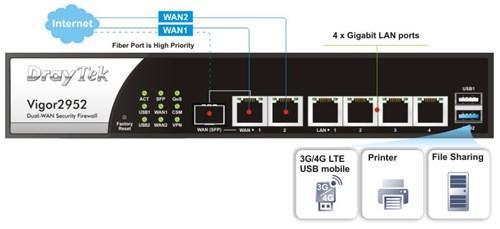
Tường lửa bảo mật, VPN đa kênh
Bộ định tuyến này của DrayTek cung cấp cơ chế bảo mật phòng chống DoS (Denial of Service), IP-based, lọc nội dung web, tường lửa bảo mật với các chính sách truy cập linh hoạt.
Ngoài ra, Vigor2952 cung cấp 100 kênh kết nối VPN, bao gồm 50 kênh SSL VPN đáp ứng yêu cầu kết nối từ xa phù hợp chuỗi chi nhánh, cửa hàng cần kết nối VPN liên tục về trụ sở.

High Availability sẵn sàng cao với cơ chế Standby
Vigor2952 cho phép thiết lập cấu hình Master và Slaver.
Test Lab qua sử dụng thực tế thấy rằng, khi Vigor2952 Master gặp sự cố thì Vigor2952 Slave đang ở chế độ chờ Standby sẽ tự động kích hoạt, qua đó gánh lưu lượng truy cập và đảm bảo kết nối Internet cho máy trạm và các máy chủ trong mạng LAN luôn thông suốt.
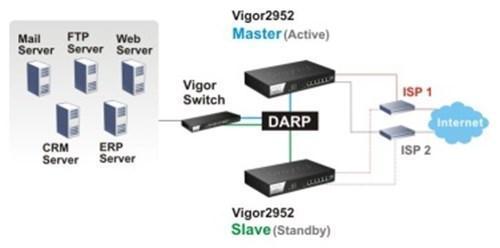
Quản lý tập trung VPN, AP, Switch
Test Lab cũng đáng giá rất cao ở khoản DrayTek Vigor2952 được nhà sản xuất tích hợp hàng loạt tính năng giá trị và miễn phí như quản lý tập trung VPN (Central VPN Management), quản lý tập trung điểm truy cập không dây (Central AP Management), quản lý tập trung thiết bị chuyển mạch (Central Switch Management), quản lý người dùng truy cập theo tài khoản (User Management), quản lý VLAN theo các chính sách riêng.
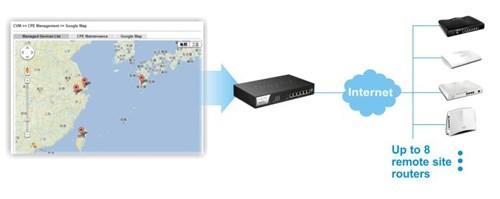
Trong đó, Central VPN Management giúp quản trị viên dễ dàng giám sát tình trạng hoạt động trên toàn hệ thống, thiết lập thông số cấu hình, cô lập và xử lý sự cố nhanh chóng.
Tính năng Central VPN Management trên Vigor2952 cho phép quản lý tập trung lên đến 8 nhánh VPN.
Với chip xử lý phần cứng riêng cho VPN, thiết bị giúp tăng tối đa khả năng mã hóa AES/DES/3DES và thuật toán hash SHA-1/MD5 mà vẫn đảm bảo VPN đạt tốc độ 200Mbps. Hay nói cách khác, tính năng Central AP Management giúp người quản trị hoàn toàn làm chủ hệ thống mạng 30 điểm truy cập không dây (Access Point) chỉ qua 3 bước thiết lập “plug-plug-press”.
Sẽ thật thiếu sót nếu không nhắc đến một tính năng cực kỳ đáng giá khác mà Test Lab nhận thấy trên Vigor2952 chính là Central Switch Management, vốn dĩ giúp đơn giản hóa việc quản lý và cấu hình các thiết bị chuyển mạch VigorSwitch từ giao diện điều khiển trung tâm, tạo và quản lý các VLAN trên Vigor2952 dễ dàng và thuận tiện.
Thay lời kết: Bộ định tuyến bảo mật đa WAN Vigor2952 là giải pháp mạng cực kỳ phù hợp doanh nghiệp, chuỗi chi nhánh, nhà hàng, khách sạn, phòng game yêu cầu truyền tải dữ liệu tốc độ cao, ổn định. Thiết bị đáp ứng nhu cầu thiết lập hệ thống mạng bảo mật, kiểm soát truy cập linh hoạt. Test Lab nhận thấy các thao tác thiết lập trực quan, đơn giản, nhiều tính năng hữu ích và thiết yếu.
[checked_out] => 0
[checked_out_time] => 0000-00-00 00:00:00
[catid] => 13
[created] => 2017-08-04 08:43:00
[created_by] => 243
[created_by_alias] =>
[state] => 1
[modified] => 2018-10-25 08:14:04
[modified_by] => 302
[modified_by_name] =>
[publish_up] => 2017-08-04 08:43:00
[publish_down] => 0000-00-00 00:00:00
[images] => {"image_intro":"images\/tin_tuc\/Tin_San_Pham\/Gioi_thieu_Vigor2952\/Vigor2952.jpg","float_intro":"","image_intro_alt":"\u0110\u00e1nh gi\u00e1 Intel Optane 16GB: gi\u1ea3i ph\u00e1p thay th\u1ebf ho\u00e0n h\u1ea3o cho SSD","image_intro_caption":"\u0110\u00e1nh gi\u00e1 Intel Optane 16GB: gi\u1ea3i ph\u00e1p thay th\u1ebf ho\u00e0n h\u1ea3o cho SSD","image_fulltext":"","float_fulltext":"","image_fulltext_alt":"","image_fulltext_caption":""}
[urls] => {"urla":false,"urlatext":"","targeta":"","urlb":false,"urlbtext":"","targetb":"","urlc":false,"urlctext":"","targetc":""}
[attribs] => {"article_layout":"","show_title":"","link_titles":"","show_tags":"","show_intro":"","info_block_position":"","info_block_show_title":"","show_category":"","link_category":"","show_parent_category":"","link_parent_category":"","show_associations":"","show_author":"","link_author":"","show_create_date":"","show_modify_date":"","show_publish_date":"","show_item_navigation":"","show_icons":"","show_print_icon":"","show_email_icon":"","show_vote":"","show_hits":"","show_noauth":"","urls_position":"","alternative_readmore":"","article_page_title":"","show_publishing_options":"","show_article_options":"","show_urls_images_backend":"","show_urls_images_frontend":""}
[metadata] => {"robots":"","author":"","rights":"","xreference":""}
[metakey] =>
[metadesc] =>
[access] => 1
[hits] => 7231
[xreference] =>
[featured] => 0
[language] => *
[readmore] => 6081
[ordering] => 38
[category_title] => Tin sản phẩm
[category_route] => tin-tuc/tin-san-pham
[category_access] => 1
[category_alias] => tin-san-pham
[published] => 1
[parents_published] => 1
[lft] => 18
[author] => bao redweb
[author_email] => bao.tran@redweb.dk
[parent_title] => Tin tức
[parent_id] => 8
[parent_route] => tin-tuc
[parent_alias] => tin-tuc
[rating] => 0
[rating_count] => 0
[alternative_readmore] =>
[layout] =>
[params] => Joomla\Registry\Registry Object
(
[data:protected] => stdClass Object
(
[article_layout] => _:default
[show_title] => 1
[link_titles] => 1
[show_intro] => 1
[info_block_position] => 0
[info_block_show_title] => 0
[show_category] => 0
[link_category] => 1
[show_parent_category] => 0
[link_parent_category] => 0
[show_associations] => 0
[flags] => 1
[show_author] => 0
[link_author] => 0
[show_create_date] => 0
[show_modify_date] => 0
[show_publish_date] => 0
[show_item_navigation] => 1
[show_vote] => 0
[show_readmore] => 1
[show_readmore_title] => 0
[readmore_limit] => 100
[show_tags] => 0
[show_icons] => 0
[show_print_icon] => 0
[show_email_icon] => 0
[show_hits] => 0
[record_hits] => 1
[show_noauth] => 0
[urls_position] => 0
[captcha] => 0
[show_publishing_options] => 1
[show_article_options] => 1
[save_history] => 1
[history_limit] => 20
[show_urls_images_frontend] => 0
[show_urls_images_backend] => 1
[targeta] => 0
[targetb] => 0
[targetc] => 0
[float_intro] => left
[float_fulltext] => left
[category_layout] => _:blog
[show_category_heading_title_text] => 1
[show_category_title] => 1
[show_description] => 0
[show_description_image] => 0
[maxLevel] => 1
[show_empty_categories] => 0
[show_no_articles] => 0
[show_subcat_desc] => 0
[show_cat_num_articles] => 0
[show_cat_tags] => 1
[show_base_description] => 1
[maxLevelcat] => -1
[show_empty_categories_cat] => 0
[show_subcat_desc_cat] => 1
[show_cat_num_articles_cat] => 1
[num_leading_articles] => 0
[num_intro_articles] => 9
[num_columns] => 3
[num_links] => 100
[multi_column_order] => 1
[show_subcategory_content] => 0
[show_pagination_limit] => 0
[filter_field] => hide
[show_headings] => 0
[list_show_date] => 0
[date_format] =>
[list_show_hits] => 0
[list_show_author] => 0
[list_show_votes] => 0
[list_show_ratings] => 0
[orderby_pri] => order
[orderby_sec] => order
[order_date] => published
[show_pagination] => 2
[show_pagination_results] => 1
[show_featured] => hide
[show_feed_link] => 1
[feed_summary] => 0
[feed_show_readmore] => 0
[sef_advanced] => 0
[sef_ids] => 0
[custom_fields_enable] => 1
[show_page_heading] => 0
[layout_type] => blog
[menu_text] => 1
[menu_show] => 1
[pageclass_sfx] => news custom_layout
[secure] => 0
[page_title] => Tin sản phẩm
[page_description] => Công ty uy tín và lâu năm trong ngành cung cấp thiết bị, vật tư mạng máy tính. Đồng thời là nhà phân phối chính thức duy nhất của các thương hiệu DrayTek, DINTEK, VOLKTEK, APTEK ở Việt Nam
[page_rights] =>
[robots] =>
[access-view] => 1
)
[initialized:protected] => 1
[separator] => .
)
[displayDate] => 2017-08-04 08:43:00
[slug] => 571:draytek-vigor2952-ca-n-ba-ng-ta-i-a-wan-ca-ng-quang-sfp-chuya-n-da-ng
[parent_slug] => 8:tin-tuc
[catslug] => 13:tin-san-pham
[event] => stdClass Object
(
[afterDisplayTitle] =>
[beforeDisplayContent] =>
[afterDisplayContent] =>
)
[text] =>
Bộ định tuyến bảo mật đa WAN thế hệ mới của nhà sản xuất DrayTek cung cấp khả năng chịu lỗi, cân bằng tải với cổng quang SFP hiệu suất cao, và hơn hết là ưu điểm hỗ trợ quản lý tập trung VPN, AP hay Switch thông qua duy nhất một giao diện quản trị.
[jcfields] => Array
(
)
)

stdClass Object
(
[id] => 570
[title] => Đánh giá bộ chuyển mạch DrayTek VigorSwitch G2260
[alias] => a-nh-gia-ba-chuya-n-ma-ch-draytek-vigorswitch-g2260
[introtext] =>
Bộ chuyển mạch quản lý VigorSwitch G2260 cho phép quản trị viên dễ dàng giám sát, điều khiển lưu lượng truy cập trên từng cổng, cấu hình VLAN, QoS theo yêu cầu.
[fulltext] =>
Khác nhau managed switch và unmanaged switch?
Thiết bị chuyển mạch quản lý (managed switch) khác thiết bị chuyển mạch không quản lý (unmanaged switch) về khả năng cấu hình và tối ưu hóa lưu lượng truy xuất, hiệu suất hoạt động và đảm bảo an toàn luồng dữ liệu. Với thiết bị chuyển mạch unmanaged switch, quản trị viên đơn giản gắn switch vào hệ thống mạng, kết nối máy tính, máy in và sử dụng. Tuy nhiên khi nhu cầu quản lý cao hơn, chẳng hạn giới hạn lưu lượng truy xuất trên từng port, bạn không thể cấu hình hay thiết lập bất kỳ thông số nào trên unmanaged switch.
Thiết kế
VigorSwitch G2260 là bộ chuyển mạch Managed Switch Layer 2 hiệu suất cao, hỗ trợ cả IPv4 và IPv6.

Thiết bị gồm 20 cổng mạng Gigabit Ethernet, 4 cổng có thể chuyển đổi giữa kết nối RJ45 hoặc kết nối mô-đun quang SFP, 2 cổng chuyên dụng SFP.

Cạnh bên trái và phải là dãy khe thoát nhiệt, trang bị quạt giúp VigorSwitch G2260 tỏa nhiệt hiệu quả, đảm bảo hiệu suất hoạt động tối ưu.

Test Lab nhận thấy thiết kế VigorSwitch G2260 khá tốt. Các khe thoát nhiệt lớn kết hợp quạt tản nhiệt giúp thiết bị hoạt động ổn định thời gian dài. Khớp nối giữa các phần vỏ liền mạch, chắc chắn. Thiết kế dãy đèn và các đầu kết nối mạng hợp lý.
Giao diện web cấu hình
Test Lab truy cập địa chỉ IP mặc định 192.168.1.226, giao diện web cấu hình trực quan, hiển thị đầy đủ thông tin cần thiết: tên thiết bị, số cổng kết nối mạng đang hoạt động, phiên bản firmware, dung lượng RAM, bộ nhớ,…
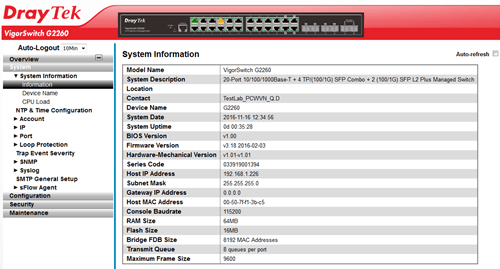
Thay đổi tên VigorSwitch G2260 khá nhanh chóng, thuận tiện cho việc quản lý nhiều thiết bị switch trong mạng.
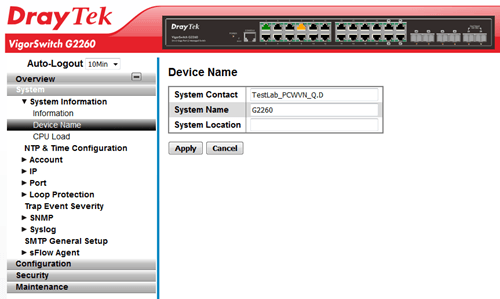
Từ trình đơn bên trái, truy cập mục CPU Load, Test Lab dễ dàng giám sát hiệu suất CPU VigorSwitch G2260 để từ đó đưa ra các phương án xử lý tối ưu, đảm bảo hệ thống mạng luôn thông suốt và ổn định.
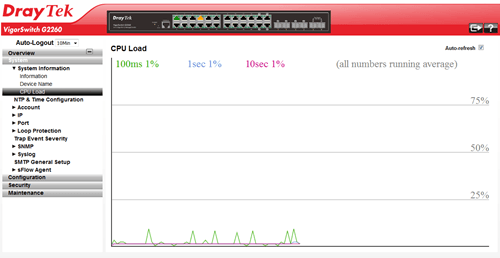
Ngoài tài khoản quản trị admin, VigorSwitch G2260 cho phép tạo thêm 4 tài khoản khác. Mỗi tài khoản, Test Lab có thể thiết lập các mức đặc quyền khác nhau: chỉ xem thông số (read-only); chỉ đọc ghi một số thông số (read-write); cập nhật firmware, thiết lập thông số sâu hơn, tương đương quyền admin.
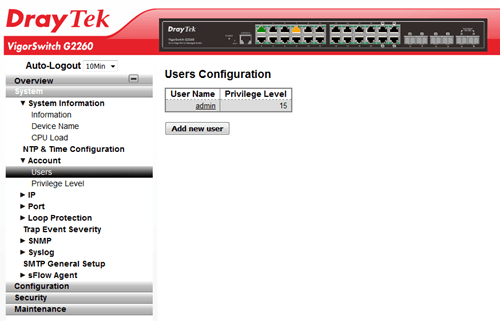
Mặc định nhóm cấp 5 có quyền read-only, nhóm cấp 10 quyền read-write, nhóm cấp 15 quyền cao nhất admin; tuy nhiên, Test Lab vẫn có thể thiết lập lại các quyền này tùy theo yêu cầu quản trị trong mục Privilege Level.
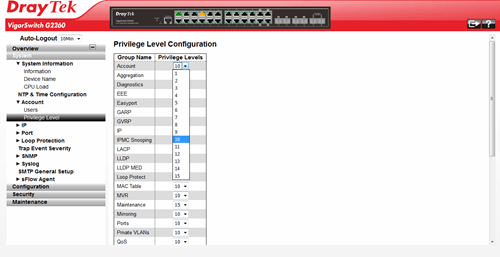
Trên VigorSwitch G2260, Test Lab dễ dàng giám sát và điều khiển luồng truy cập trên từng port, điều mà các thiết bị chuyển mạch unmanaged switch không thể thực hiện. Ngoài ra, thử nghiệm viên còn có thể thiết lập hàng loạt chức năng thiết yếu khác: phòng chống lặp mạng (Loop Protection), cấu hình cảnh báo và ghi các sự kiện (Trap Event Severity),…
Tính năng
VigorSwitch G2260 cung cấp nhiều tính năng đáng giá cho phép tùy biến và tối ưu hóa linh hoạt đáp ứng yêu cầu của bất kỳ hệ thống mạng nào.
Trình đơn bên trái hiển thị hàng loạt tính năng được trang bị trên VigorSwitch G2260. Cụ thể hơn, với tính năng Aggregation, Test Lab có thể gộp nhiều cổng vật lý thành một cổng logical giúp gia tăng băng thông truyền tải dữ liệu.
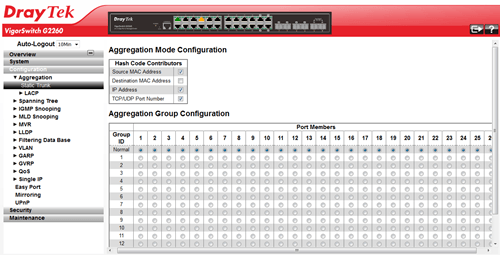
Tính năng Spanning Tree giúp tránh hiện tượng lặp trong mạng cũng như tạo kênh kết nối dự phòng giữa các thiết bị chuyển mạch, bộ định tuyến.
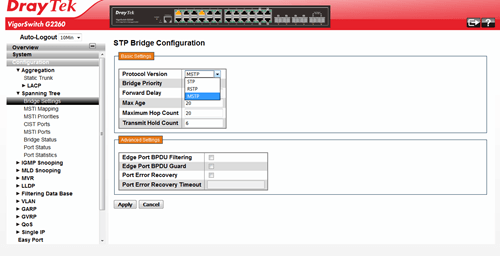
Tính năng VLAN cho phép Test Lab áp các chính sách linh hoạt cho từng đối tượng người dùng. Ngoài VLAN tag-based, thử nghiệm viên có thể chia VLAN theo địa chỉ MAC (MAC-based), điều này có nghĩa thiết bị đầu cuối sẽ thuộc VLAN đã thiết lập địa chỉ MAC cho dù gắn vào cổng nào trên VigorSwitch G2260.
Hơn nữa, với mỗi nhóm VLAN, Test Lab dễ dàng tùy chỉnh tốc độ truy cập trên từng cổng hay trên nhóm VLAN.
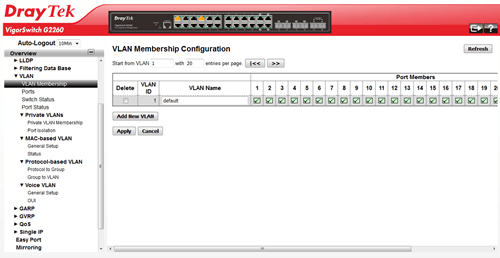
Tính năng đảm bảo chất lượng QoS (Quality of Service) giúp tối ưu lưu lượng truy cập theo port, IEEE 802.1p, IPv4/IPv6 precedence, DiffServ, DSCP, Trusted QoSVID và hỗ trợ 8 hàng đợi cấp độ ưu tiên.

Bên cạnh đó, VigorSwitch G2260 còn cung cấp các tính năng bảo mật hiệu quả. Danh sách điều khiển truy cập ACL (Access Control List) hữu ích trong việc lọc gói tin cũng như phân loại truy cập.
Test Lab cũng đánh giá cao việc thử nghiệm viên có thể lập chính sách ACL cho từng cổng, trong khi đó tính năng AAA (Authentication, Authorization, Accounting) cho phép kết nối máy chủ RADIUS hay TACACS+ xác thực điều khiển truy cập hệ thống mạng.
Thay lời kết: VigorSwitch G2260 là thiết bị chuyển mạch managed switch layer 2 phù hợp doanh nghiệp, phòng game yêu cầu truyền tải dữ liệu tốc độ cao. Thiết bị đáp ứng tốt nhu cầu thiết lập hệ thống mạng linh hoạt, bảo mật, giám sát lưu lượng truy cập trên mỗi cổng. Qua trải nghiệm, Test Lab nhận thấy các thao tác thiết lập trực quan, đơn giản, nhiều tính năng hữu ích và thiết yếu.
Sản phẩm do công ty An Phát phân phối.
[checked_out] => 0
[checked_out_time] => 0000-00-00 00:00:00
[catid] => 13
[created] => 2017-08-04 08:43:00
[created_by] => 243
[created_by_alias] =>
[state] => 1
[modified] => 2022-05-16 03:06:38
[modified_by] => 4349
[modified_by_name] =>
[publish_up] => 2017-08-04 08:43:00
[publish_down] => 0000-00-00 00:00:00
[images] => {"image_intro":"images\/tin_tuc\/Tin_San_Pham\/Danh_gia_VigorSwitchG2260\/VigorSwitch G2260.jpg","float_intro":"","image_intro_alt":"\u0110\u00e1nh gi\u00e1 Intel Optane 16GB: gi\u1ea3i ph\u00e1p thay th\u1ebf ho\u00e0n h\u1ea3o cho SSD","image_intro_caption":"\u0110\u00e1nh gi\u00e1 Intel Optane 16GB: gi\u1ea3i ph\u00e1p thay th\u1ebf ho\u00e0n h\u1ea3o cho SSD","image_fulltext":"","float_fulltext":"","image_fulltext_alt":"","image_fulltext_caption":""}
[urls] => {"urla":false,"urlatext":"","targeta":"","urlb":false,"urlbtext":"","targetb":"","urlc":false,"urlctext":"","targetc":""}
[attribs] => {"article_layout":"","show_title":"","link_titles":"","show_tags":"","show_intro":"","info_block_position":"","info_block_show_title":"","show_category":"","link_category":"","show_parent_category":"","link_parent_category":"","show_associations":"","show_author":"","link_author":"","show_create_date":"","show_modify_date":"","show_publish_date":"","show_item_navigation":"","show_icons":"","show_print_icon":"","show_email_icon":"","show_vote":"","show_hits":"","show_noauth":"","urls_position":"","alternative_readmore":"","article_page_title":"","show_publishing_options":"","show_article_options":"","show_urls_images_backend":"","show_urls_images_frontend":""}
[metadata] => {"robots":"","author":"","rights":"","xreference":""}
[metakey] => bộ chuyển mạch, bộ chuyển mạch drayTek, bộ chuyển mạch DrayTek VigorSwitch G2260, DrayTek VigorSwitch G2260, VigorSwitch G2260
[metadesc] => Bộ chuyển mạch quản lý VigorSwitch G2260 cho phép quản trị viên dễ dàng giám sát, điều khiển lưu lượng truy cập trên từng cổng, cấu hình VLAN, QoS theo yêu cầu.
[access] => 1
[hits] => 2097
[xreference] =>
[featured] => 0
[language] => *
[readmore] => 7854
[ordering] => 39
[category_title] => Tin sản phẩm
[category_route] => tin-tuc/tin-san-pham
[category_access] => 1
[category_alias] => tin-san-pham
[published] => 1
[parents_published] => 1
[lft] => 18
[author] => bao redweb
[author_email] => bao.tran@redweb.dk
[parent_title] => Tin tức
[parent_id] => 8
[parent_route] => tin-tuc
[parent_alias] => tin-tuc
[rating] => 0
[rating_count] => 0
[alternative_readmore] =>
[layout] =>
[params] => Joomla\Registry\Registry Object
(
[data:protected] => stdClass Object
(
[article_layout] => _:default
[show_title] => 1
[link_titles] => 1
[show_intro] => 1
[info_block_position] => 0
[info_block_show_title] => 0
[show_category] => 0
[link_category] => 1
[show_parent_category] => 0
[link_parent_category] => 0
[show_associations] => 0
[flags] => 1
[show_author] => 0
[link_author] => 0
[show_create_date] => 0
[show_modify_date] => 0
[show_publish_date] => 0
[show_item_navigation] => 1
[show_vote] => 0
[show_readmore] => 1
[show_readmore_title] => 0
[readmore_limit] => 100
[show_tags] => 0
[show_icons] => 0
[show_print_icon] => 0
[show_email_icon] => 0
[show_hits] => 0
[record_hits] => 1
[show_noauth] => 0
[urls_position] => 0
[captcha] => 0
[show_publishing_options] => 1
[show_article_options] => 1
[save_history] => 1
[history_limit] => 20
[show_urls_images_frontend] => 0
[show_urls_images_backend] => 1
[targeta] => 0
[targetb] => 0
[targetc] => 0
[float_intro] => left
[float_fulltext] => left
[category_layout] => _:blog
[show_category_heading_title_text] => 1
[show_category_title] => 1
[show_description] => 0
[show_description_image] => 0
[maxLevel] => 1
[show_empty_categories] => 0
[show_no_articles] => 0
[show_subcat_desc] => 0
[show_cat_num_articles] => 0
[show_cat_tags] => 1
[show_base_description] => 1
[maxLevelcat] => -1
[show_empty_categories_cat] => 0
[show_subcat_desc_cat] => 1
[show_cat_num_articles_cat] => 1
[num_leading_articles] => 0
[num_intro_articles] => 9
[num_columns] => 3
[num_links] => 100
[multi_column_order] => 1
[show_subcategory_content] => 0
[show_pagination_limit] => 0
[filter_field] => hide
[show_headings] => 0
[list_show_date] => 0
[date_format] =>
[list_show_hits] => 0
[list_show_author] => 0
[list_show_votes] => 0
[list_show_ratings] => 0
[orderby_pri] => order
[orderby_sec] => order
[order_date] => published
[show_pagination] => 2
[show_pagination_results] => 1
[show_featured] => hide
[show_feed_link] => 1
[feed_summary] => 0
[feed_show_readmore] => 0
[sef_advanced] => 0
[sef_ids] => 0
[custom_fields_enable] => 1
[show_page_heading] => 0
[layout_type] => blog
[menu_text] => 1
[menu_show] => 1
[pageclass_sfx] => news custom_layout
[secure] => 0
[page_title] => Tin sản phẩm
[page_description] => Công ty uy tín và lâu năm trong ngành cung cấp thiết bị, vật tư mạng máy tính. Đồng thời là nhà phân phối chính thức duy nhất của các thương hiệu DrayTek, DINTEK, VOLKTEK, APTEK ở Việt Nam
[page_rights] =>
[robots] =>
[access-view] => 1
)
[initialized:protected] => 1
[separator] => .
)
[displayDate] => 2017-08-04 08:43:00
[slug] => 570:a-nh-gia-ba-chuya-n-ma-ch-draytek-vigorswitch-g2260
[parent_slug] => 8:tin-tuc
[catslug] => 13:tin-san-pham
[event] => stdClass Object
(
[afterDisplayTitle] =>
[beforeDisplayContent] =>
[afterDisplayContent] =>
)
[text] =>
Bộ chuyển mạch quản lý VigorSwitch G2260 cho phép quản trị viên dễ dàng giám sát, điều khiển lưu lượng truy cập trên từng cổng, cấu hình VLAN, QoS theo yêu cầu.
[jcfields] => Array
(
)
)
Đánh giá bộ chuyển mạch DrayTek VigorSwitch G2260
stdClass Object
(
[id] => 570
[title] => Đánh giá bộ chuyển mạch DrayTek VigorSwitch G2260
[alias] => a-nh-gia-ba-chuya-n-ma-ch-draytek-vigorswitch-g2260
[introtext] =>
Bộ chuyển mạch quản lý VigorSwitch G2260 cho phép quản trị viên dễ dàng giám sát, điều khiển lưu lượng truy cập trên từng cổng, cấu hình VLAN, QoS theo yêu cầu.
[fulltext] =>
Khác nhau managed switch và unmanaged switch?
Thiết bị chuyển mạch quản lý (managed switch) khác thiết bị chuyển mạch không quản lý (unmanaged switch) về khả năng cấu hình và tối ưu hóa lưu lượng truy xuất, hiệu suất hoạt động và đảm bảo an toàn luồng dữ liệu. Với thiết bị chuyển mạch unmanaged switch, quản trị viên đơn giản gắn switch vào hệ thống mạng, kết nối máy tính, máy in và sử dụng. Tuy nhiên khi nhu cầu quản lý cao hơn, chẳng hạn giới hạn lưu lượng truy xuất trên từng port, bạn không thể cấu hình hay thiết lập bất kỳ thông số nào trên unmanaged switch.
Thiết kế
VigorSwitch G2260 là bộ chuyển mạch Managed Switch Layer 2 hiệu suất cao, hỗ trợ cả IPv4 và IPv6.

Thiết bị gồm 20 cổng mạng Gigabit Ethernet, 4 cổng có thể chuyển đổi giữa kết nối RJ45 hoặc kết nối mô-đun quang SFP, 2 cổng chuyên dụng SFP.

Cạnh bên trái và phải là dãy khe thoát nhiệt, trang bị quạt giúp VigorSwitch G2260 tỏa nhiệt hiệu quả, đảm bảo hiệu suất hoạt động tối ưu.

Test Lab nhận thấy thiết kế VigorSwitch G2260 khá tốt. Các khe thoát nhiệt lớn kết hợp quạt tản nhiệt giúp thiết bị hoạt động ổn định thời gian dài. Khớp nối giữa các phần vỏ liền mạch, chắc chắn. Thiết kế dãy đèn và các đầu kết nối mạng hợp lý.
Giao diện web cấu hình
Test Lab truy cập địa chỉ IP mặc định 192.168.1.226, giao diện web cấu hình trực quan, hiển thị đầy đủ thông tin cần thiết: tên thiết bị, số cổng kết nối mạng đang hoạt động, phiên bản firmware, dung lượng RAM, bộ nhớ,…
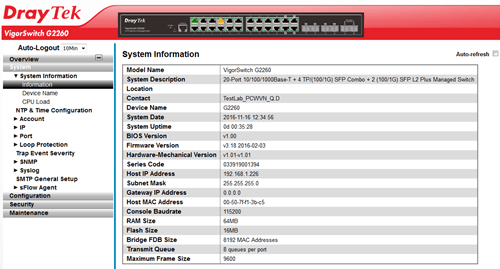
Thay đổi tên VigorSwitch G2260 khá nhanh chóng, thuận tiện cho việc quản lý nhiều thiết bị switch trong mạng.
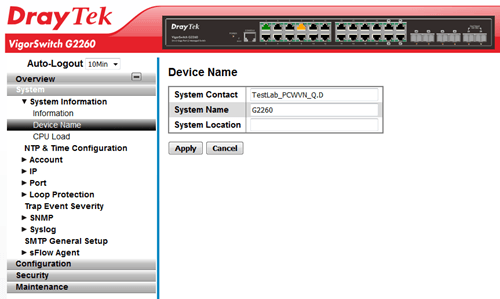
Từ trình đơn bên trái, truy cập mục CPU Load, Test Lab dễ dàng giám sát hiệu suất CPU VigorSwitch G2260 để từ đó đưa ra các phương án xử lý tối ưu, đảm bảo hệ thống mạng luôn thông suốt và ổn định.
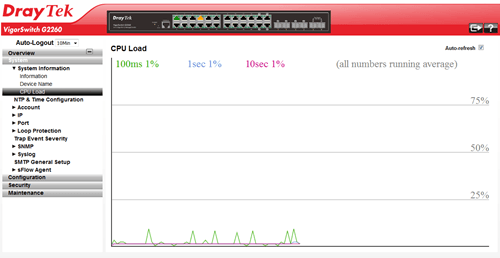
Ngoài tài khoản quản trị admin, VigorSwitch G2260 cho phép tạo thêm 4 tài khoản khác. Mỗi tài khoản, Test Lab có thể thiết lập các mức đặc quyền khác nhau: chỉ xem thông số (read-only); chỉ đọc ghi một số thông số (read-write); cập nhật firmware, thiết lập thông số sâu hơn, tương đương quyền admin.
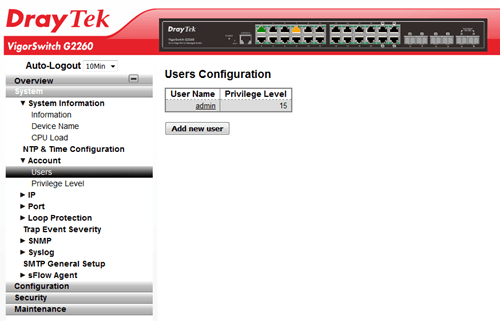
Mặc định nhóm cấp 5 có quyền read-only, nhóm cấp 10 quyền read-write, nhóm cấp 15 quyền cao nhất admin; tuy nhiên, Test Lab vẫn có thể thiết lập lại các quyền này tùy theo yêu cầu quản trị trong mục Privilege Level.
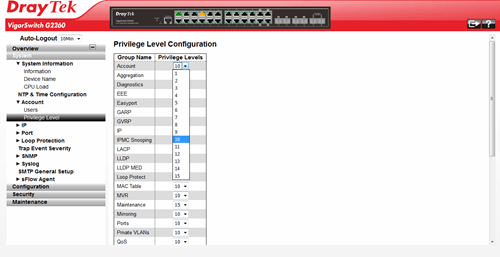
Trên VigorSwitch G2260, Test Lab dễ dàng giám sát và điều khiển luồng truy cập trên từng port, điều mà các thiết bị chuyển mạch unmanaged switch không thể thực hiện. Ngoài ra, thử nghiệm viên còn có thể thiết lập hàng loạt chức năng thiết yếu khác: phòng chống lặp mạng (Loop Protection), cấu hình cảnh báo và ghi các sự kiện (Trap Event Severity),…
Tính năng
VigorSwitch G2260 cung cấp nhiều tính năng đáng giá cho phép tùy biến và tối ưu hóa linh hoạt đáp ứng yêu cầu của bất kỳ hệ thống mạng nào.
Trình đơn bên trái hiển thị hàng loạt tính năng được trang bị trên VigorSwitch G2260. Cụ thể hơn, với tính năng Aggregation, Test Lab có thể gộp nhiều cổng vật lý thành một cổng logical giúp gia tăng băng thông truyền tải dữ liệu.
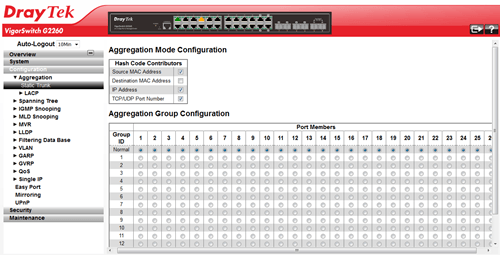
Tính năng Spanning Tree giúp tránh hiện tượng lặp trong mạng cũng như tạo kênh kết nối dự phòng giữa các thiết bị chuyển mạch, bộ định tuyến.
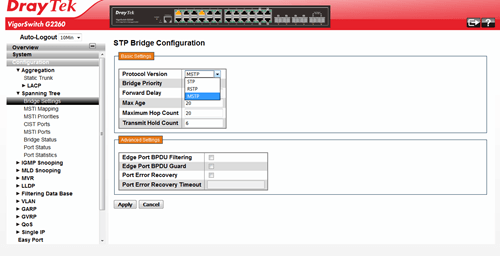
Tính năng VLAN cho phép Test Lab áp các chính sách linh hoạt cho từng đối tượng người dùng. Ngoài VLAN tag-based, thử nghiệm viên có thể chia VLAN theo địa chỉ MAC (MAC-based), điều này có nghĩa thiết bị đầu cuối sẽ thuộc VLAN đã thiết lập địa chỉ MAC cho dù gắn vào cổng nào trên VigorSwitch G2260.
Hơn nữa, với mỗi nhóm VLAN, Test Lab dễ dàng tùy chỉnh tốc độ truy cập trên từng cổng hay trên nhóm VLAN.
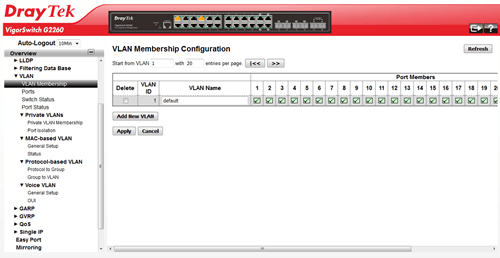
Tính năng đảm bảo chất lượng QoS (Quality of Service) giúp tối ưu lưu lượng truy cập theo port, IEEE 802.1p, IPv4/IPv6 precedence, DiffServ, DSCP, Trusted QoSVID và hỗ trợ 8 hàng đợi cấp độ ưu tiên.

Bên cạnh đó, VigorSwitch G2260 còn cung cấp các tính năng bảo mật hiệu quả. Danh sách điều khiển truy cập ACL (Access Control List) hữu ích trong việc lọc gói tin cũng như phân loại truy cập.
Test Lab cũng đánh giá cao việc thử nghiệm viên có thể lập chính sách ACL cho từng cổng, trong khi đó tính năng AAA (Authentication, Authorization, Accounting) cho phép kết nối máy chủ RADIUS hay TACACS+ xác thực điều khiển truy cập hệ thống mạng.
Thay lời kết: VigorSwitch G2260 là thiết bị chuyển mạch managed switch layer 2 phù hợp doanh nghiệp, phòng game yêu cầu truyền tải dữ liệu tốc độ cao. Thiết bị đáp ứng tốt nhu cầu thiết lập hệ thống mạng linh hoạt, bảo mật, giám sát lưu lượng truy cập trên mỗi cổng. Qua trải nghiệm, Test Lab nhận thấy các thao tác thiết lập trực quan, đơn giản, nhiều tính năng hữu ích và thiết yếu.
Sản phẩm do công ty An Phát phân phối.
[checked_out] => 0
[checked_out_time] => 0000-00-00 00:00:00
[catid] => 13
[created] => 2017-08-04 08:43:00
[created_by] => 243
[created_by_alias] =>
[state] => 1
[modified] => 2022-05-16 03:06:38
[modified_by] => 4349
[modified_by_name] =>
[publish_up] => 2017-08-04 08:43:00
[publish_down] => 0000-00-00 00:00:00
[images] => {"image_intro":"images\/tin_tuc\/Tin_San_Pham\/Danh_gia_VigorSwitchG2260\/VigorSwitch G2260.jpg","float_intro":"","image_intro_alt":"\u0110\u00e1nh gi\u00e1 Intel Optane 16GB: gi\u1ea3i ph\u00e1p thay th\u1ebf ho\u00e0n h\u1ea3o cho SSD","image_intro_caption":"\u0110\u00e1nh gi\u00e1 Intel Optane 16GB: gi\u1ea3i ph\u00e1p thay th\u1ebf ho\u00e0n h\u1ea3o cho SSD","image_fulltext":"","float_fulltext":"","image_fulltext_alt":"","image_fulltext_caption":""}
[urls] => {"urla":false,"urlatext":"","targeta":"","urlb":false,"urlbtext":"","targetb":"","urlc":false,"urlctext":"","targetc":""}
[attribs] => {"article_layout":"","show_title":"","link_titles":"","show_tags":"","show_intro":"","info_block_position":"","info_block_show_title":"","show_category":"","link_category":"","show_parent_category":"","link_parent_category":"","show_associations":"","show_author":"","link_author":"","show_create_date":"","show_modify_date":"","show_publish_date":"","show_item_navigation":"","show_icons":"","show_print_icon":"","show_email_icon":"","show_vote":"","show_hits":"","show_noauth":"","urls_position":"","alternative_readmore":"","article_page_title":"","show_publishing_options":"","show_article_options":"","show_urls_images_backend":"","show_urls_images_frontend":""}
[metadata] => {"robots":"","author":"","rights":"","xreference":""}
[metakey] => bộ chuyển mạch, bộ chuyển mạch drayTek, bộ chuyển mạch DrayTek VigorSwitch G2260, DrayTek VigorSwitch G2260, VigorSwitch G2260
[metadesc] => Bộ chuyển mạch quản lý VigorSwitch G2260 cho phép quản trị viên dễ dàng giám sát, điều khiển lưu lượng truy cập trên từng cổng, cấu hình VLAN, QoS theo yêu cầu.
[access] => 1
[hits] => 2097
[xreference] =>
[featured] => 0
[language] => *
[readmore] => 7854
[ordering] => 39
[category_title] => Tin sản phẩm
[category_route] => tin-tuc/tin-san-pham
[category_access] => 1
[category_alias] => tin-san-pham
[published] => 1
[parents_published] => 1
[lft] => 18
[author] => bao redweb
[author_email] => bao.tran@redweb.dk
[parent_title] => Tin tức
[parent_id] => 8
[parent_route] => tin-tuc
[parent_alias] => tin-tuc
[rating] => 0
[rating_count] => 0
[alternative_readmore] =>
[layout] =>
[params] => Joomla\Registry\Registry Object
(
[data:protected] => stdClass Object
(
[article_layout] => _:default
[show_title] => 1
[link_titles] => 1
[show_intro] => 1
[info_block_position] => 0
[info_block_show_title] => 0
[show_category] => 0
[link_category] => 1
[show_parent_category] => 0
[link_parent_category] => 0
[show_associations] => 0
[flags] => 1
[show_author] => 0
[link_author] => 0
[show_create_date] => 0
[show_modify_date] => 0
[show_publish_date] => 0
[show_item_navigation] => 1
[show_vote] => 0
[show_readmore] => 1
[show_readmore_title] => 0
[readmore_limit] => 100
[show_tags] => 0
[show_icons] => 0
[show_print_icon] => 0
[show_email_icon] => 0
[show_hits] => 0
[record_hits] => 1
[show_noauth] => 0
[urls_position] => 0
[captcha] => 0
[show_publishing_options] => 1
[show_article_options] => 1
[save_history] => 1
[history_limit] => 20
[show_urls_images_frontend] => 0
[show_urls_images_backend] => 1
[targeta] => 0
[targetb] => 0
[targetc] => 0
[float_intro] => left
[float_fulltext] => left
[category_layout] => _:blog
[show_category_heading_title_text] => 1
[show_category_title] => 1
[show_description] => 0
[show_description_image] => 0
[maxLevel] => 1
[show_empty_categories] => 0
[show_no_articles] => 0
[show_subcat_desc] => 0
[show_cat_num_articles] => 0
[show_cat_tags] => 1
[show_base_description] => 1
[maxLevelcat] => -1
[show_empty_categories_cat] => 0
[show_subcat_desc_cat] => 1
[show_cat_num_articles_cat] => 1
[num_leading_articles] => 0
[num_intro_articles] => 9
[num_columns] => 3
[num_links] => 100
[multi_column_order] => 1
[show_subcategory_content] => 0
[show_pagination_limit] => 0
[filter_field] => hide
[show_headings] => 0
[list_show_date] => 0
[date_format] =>
[list_show_hits] => 0
[list_show_author] => 0
[list_show_votes] => 0
[list_show_ratings] => 0
[orderby_pri] => order
[orderby_sec] => order
[order_date] => published
[show_pagination] => 2
[show_pagination_results] => 1
[show_featured] => hide
[show_feed_link] => 1
[feed_summary] => 0
[feed_show_readmore] => 0
[sef_advanced] => 0
[sef_ids] => 0
[custom_fields_enable] => 1
[show_page_heading] => 0
[layout_type] => blog
[menu_text] => 1
[menu_show] => 1
[pageclass_sfx] => news custom_layout
[secure] => 0
[page_title] => Tin sản phẩm
[page_description] => Công ty uy tín và lâu năm trong ngành cung cấp thiết bị, vật tư mạng máy tính. Đồng thời là nhà phân phối chính thức duy nhất của các thương hiệu DrayTek, DINTEK, VOLKTEK, APTEK ở Việt Nam
[page_rights] =>
[robots] =>
[access-view] => 1
)
[initialized:protected] => 1
[separator] => .
)
[displayDate] => 2017-08-04 08:43:00
[slug] => 570:a-nh-gia-ba-chuya-n-ma-ch-draytek-vigorswitch-g2260
[parent_slug] => 8:tin-tuc
[catslug] => 13:tin-san-pham
[event] => stdClass Object
(
[afterDisplayTitle] =>
[beforeDisplayContent] =>
[afterDisplayContent] =>
)
[text] =>
Bộ chuyển mạch quản lý VigorSwitch G2260 cho phép quản trị viên dễ dàng giám sát, điều khiển lưu lượng truy cập trên từng cổng, cấu hình VLAN, QoS theo yêu cầu.
[jcfields] => Array
(
)
)



















